Page 1
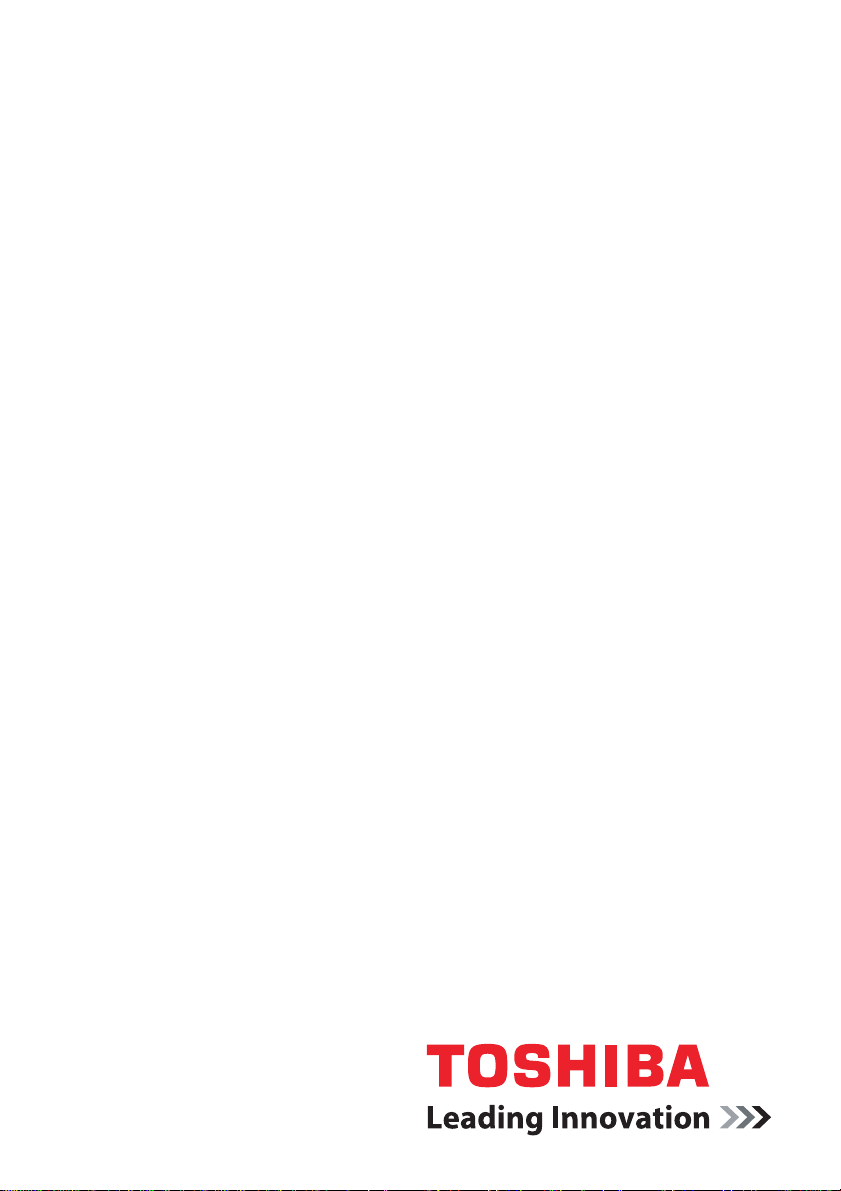
Manuel de l’utilisateur
PORTÉGÉ M780
computers.toshiba-europe.com
Page 2
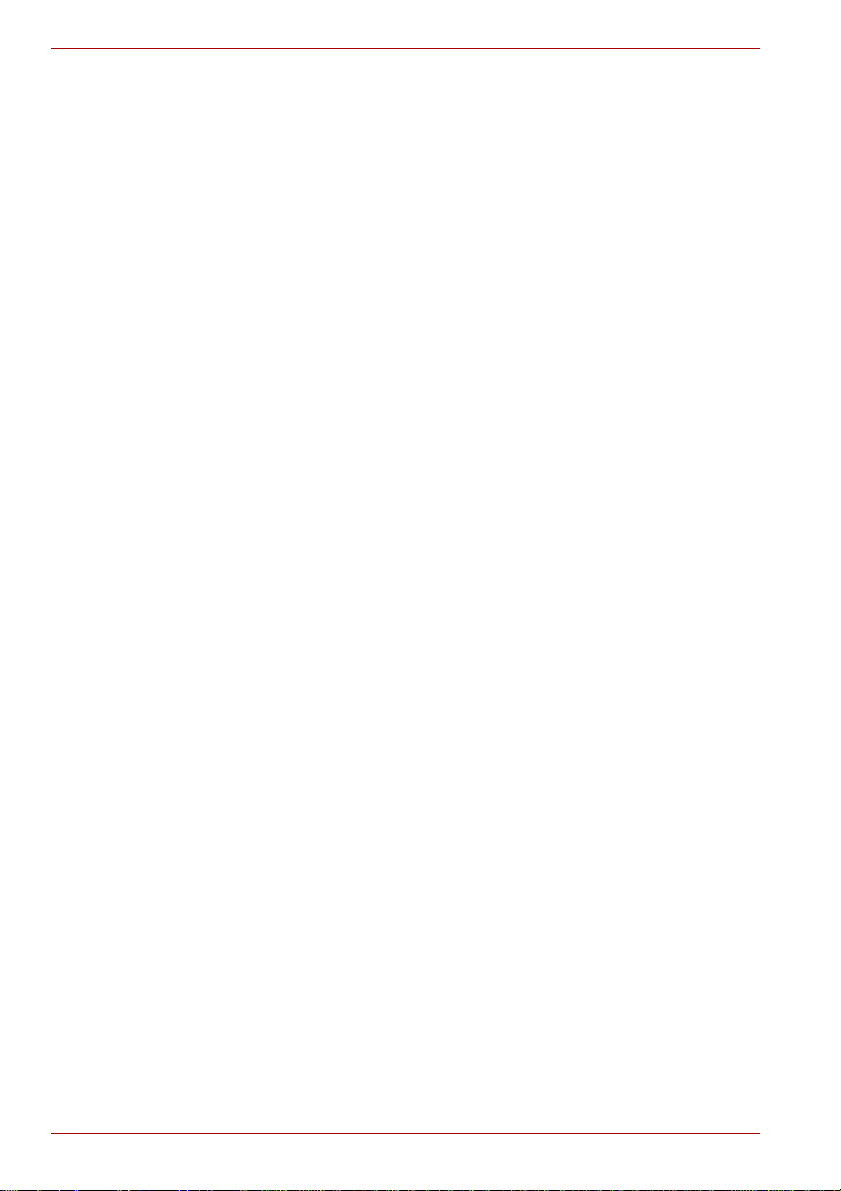
PORTÉGÉ M780
Table des matières
Préface
Précautions générales
Chapitre 1 Prise en main
Liste de contrôle de l’équipement . . . . . . . . . . . . . . . . . . . . . . . . . . . .1-1
Prise en main . . . . . . . . . . . . . . . . . . . . . . . . . . . . . . . . . . . . . . . . . . . . .1-3
Options de restauration du système et
restauration des logiciels préinstallés. . . . . . . . . . . . . . . . . . . . . .1-12
Chapitre 2 Présentation
Vue avant (écran fermé). . . . . . . . . . . . . . . . . . . . . . . . . . . . . . . . . . . . .2-1
Vue de gauche . . . . . . . . . . . . . . . . . . . . . . . . . . . . . . . . . . . . . . . . . . . .2-3
Vue de droite. . . . . . . . . . . . . . . . . . . . . . . . . . . . . . . . . . . . . . . . . . . . . .2-4
Précédente . . . . . . . . . . . . . . . . . . . . . . . . . . . . . . . . . . . . . . . . . . . . . . .2-6
Vue de dessous . . . . . . . . . . . . . . . . . . . . . . . . . . . . . . . . . . . . . . . . . . .2-8
Vue avant (écran ouvert) . . . . . . . . . . . . . . . . . . . . . . . . . . . . . . . . . . .2-11
Voyants . . . . . . . . . . . . . . . . . . . . . . . . . . . . . . . . . . . . . . . . . . . . . . . . .2-15
Lecteurs optiques . . . . . . . . . . . . . . . . . . . . . . . . . . . . . . . . . . . . . . . .2-17
Adaptateur secteur. . . . . . . . . . . . . . . . . . . . . . . . . . . . . . . . . . . . . . . .2-19
Chapitre 3 Matériel, utilitaires et options
Matériel . . . . . . . . . . . . . . . . . . . . . . . . . . . . . . . . . . . . . . . . . . . . . . . . . .3-1
Fonctions spéciales. . . . . . . . . . . . . . . . . . . . . . . . . . . . . . . . . . . . . . . .3-6
TOSHIBA VAP (Value Added Package) . . . . . . . . . . . . . . . . . . . . . . .3-10
Extension TOSHIBA Tablet PC . . . . . . . . . . . . . . . . . . . . . . . . . . . . . .3-11
Utilitaires et applications. . . . . . . . . . . . . . . . . . . . . . . . . . . . . . . . . . .3-11
Périphériques optionnels . . . . . . . . . . . . . . . . . . . . . . . . . . . . . . . . . .3-16
Accessoires facultatifs . . . . . . . . . . . . . . . . . . . . . . . . . . . . . . . . . . . .3-47
Chapitre 4 Concepts de base
Périphérique de pointage . . . . . . . . . . . . . . . . . . . . . . . . . . . . . . . . . . .4-1
Mode Tablet PC. . . . . . . . . . . . . . . . . . . . . . . . . . . . . . . . . . . . . . . . . . . .4-8
Utilisation du lecteur d’empreintes . . . . . . . . . . . . . . . . . . . . . . . . . .4-16
TOSHIBA Button Support . . . . . . . . . . . . . . . . . . . . . . . . . . . . . . . . . .4-23
Caméra Web . . . . . . . . . . . . . . . . . . . . . . . . . . . . . . . . . . . . . . . . . . . . .4-24
Utilisation de TOSHIBA Face Recognition. . . . . . . . . . . . . . . . . . . . .4-25
ii Manuel de l'utilisateur
Page 3
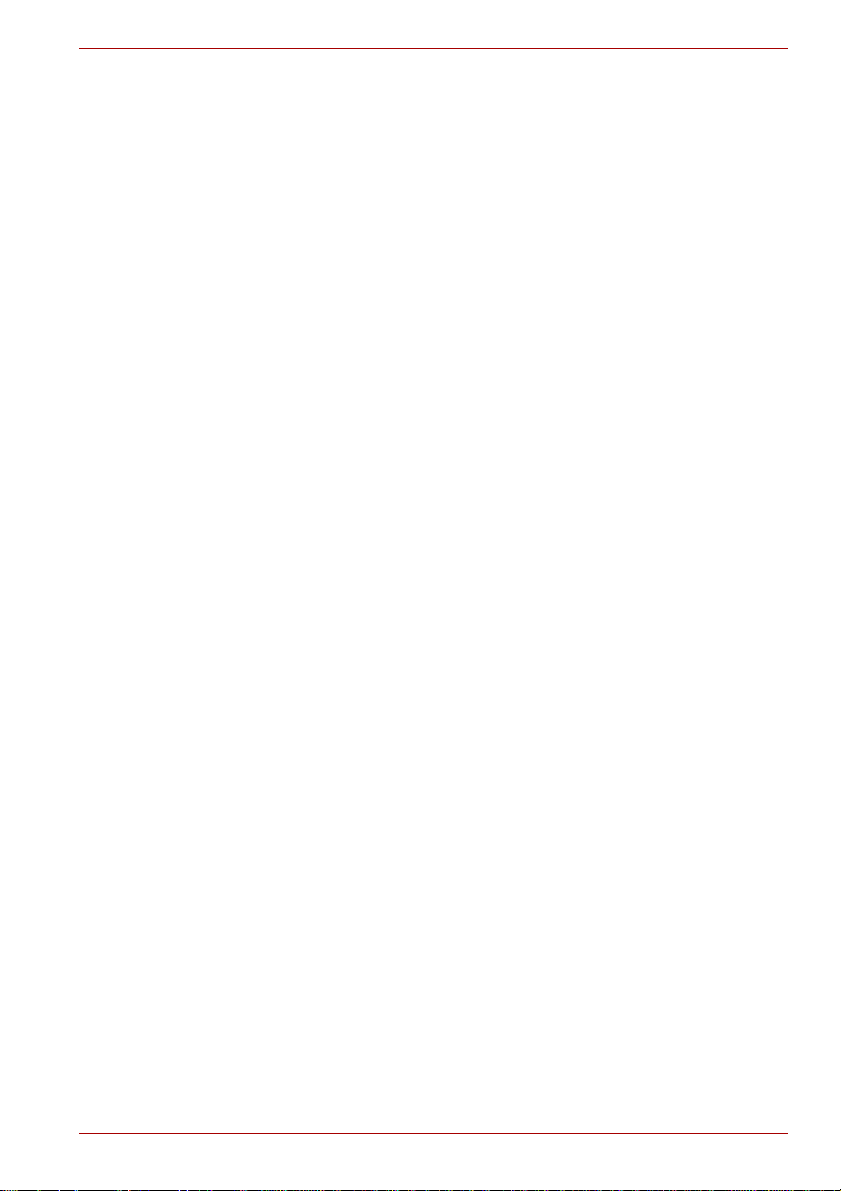
Remplacement des modules Ultra Slim Bay . . . . . . . . . . . . . . . . . . 4-28
Utilisation des lecteurs de disques optiques . . . . . . . . . . . . . . . . . 4-32
Ecriture de CD/DVD sur un kit de lecteur de
DVD Super Multi (double couche) II Ultra Slim Bay . . . . . . . . . . 4-36
TOSHIBA DVD PLAYER . . . . . . . . . . . . . . . . . . . . . . . . . . . . . . . . . . . 4-43
Entretien des supports de données . . . . . . . . . . . . . . . . . . . . . . . . . 4-46
Système audio . . . . . . . . . . . . . . . . . . . . . . . . . . . . . . . . . . . . . . . . . . 4-47
Modem. . . . . . . . . . . . . . . . . . . . . . . . . . . . . . . . . . . . . . . . . . . . . . . . . 4-49
Communications sans fil. . . . . . . . . . . . . . . . . . . . . . . . . . . . . . . . . . 4-53
LAN . . . . . . . . . . . . . . . . . . . . . . . . . . . . . . . . . . . . . . . . . . . . . . . . . . . 4-56
Manipulation de l’ordinateur . . . . . . . . . . . . . . . . . . . . . . . . . . . . . . . 4-58
Fonction de protection du disque dur . . . . . . . . . . . . . . . . . . . . . . . 4-59
Utilitaire TOSHIBA Veille et charge USB . . . . . . . . . . . . . . . . . . . . . 4-62
Refroidissement . . . . . . . . . . . . . . . . . . . . . . . . . . . . . . . . . . . . . . . . . 4-64
Chapitre 5 Clavier
Touches de machine à écrire. . . . . . . . . . . . . . . . . . . . . . . . . . . . . . . . 5-1
Touches de fonction : F1 à F12. . . . . . . . . . . . . . . . . . . . . . . . . . . . . . 5-2
Touches de configuration : Combinaisons avec la touche Fn. . . . . 5-2
Touches d’accès direct . . . . . . . . . . . . . . . . . . . . . . . . . . . . . . . . . . . . 5-3
Touches Windows spécifiques . . . . . . . . . . . . . . . . . . . . . . . . . . . . . . 5-5
Bloc numérique intégré . . . . . . . . . . . . . . . . . . . . . . . . . . . . . . . . . . . . 5-6
Production de caractères ASCII . . . . . . . . . . . . . . . . . . . . . . . . . . . . . 5-7
Chapitre 6 Alimentation et modes de mise sous tension
Conditions d’alimentation . . . . . . . . . . . . . . . . . . . . . . . . . . . . . . . . . . 6-1
Supervision des conditions d’alimentation . . . . . . . . . . . . . . . . . . . . 6-4
Batterie . . . . . . . . . . . . . . . . . . . . . . . . . . . . . . . . . . . . . . . . . . . . . . . . . 6-5
Utilitaire TOSHIBA Password . . . . . . . . . . . . . . . . . . . . . . . . . . . . . . 6-15
Mode Tablet PC. . . . . . . . . . . . . . . . . . . . . . . . . . . . . . . . . . . . . . . . . . 6-18
Modes de mise sous tension. . . . . . . . . . . . . . . . . . . . . . . . . . . . . . . 6-18
Mise sous/hors tension de l’écran . . . . . . . . . . . . . . . . . . . . . . . . . . 6-19
Système auto-désactivé. . . . . . . . . . . . . . . . . . . . . . . . . . . . . . . . . . . 6-19
Chapitre 7 HW Setup
Accès à HW Setup . . . . . . . . . . . . . . . . . . . . . . . . . . . . . . . . . . . . . . . . 7-1
Fenêtre de HW Setup . . . . . . . . . . . . . . . . . . . . . . . . . . . . . . . . . . . . . . 7-1
Chapitre 8 Résolution des incidents
Procédure de résolution des problèmes . . . . . . . . . . . . . . . . . . . . . . 8-1
Liste de contrôle du matériel et du système . . . . . . . . . . . . . . . . . . . 8-3
Assistance TOSHIBA . . . . . . . . . . . . . . . . . . . . . . . . . . . . . . . . . . . . . 8-25
Annexe A Spécifications techniques
Dimensions . . . . . . . . . . . . . . . . . . . . . . . . . . . . . . . . . . . . . . . . . . . . . . A-1
Environnement . . . . . . . . . . . . . . . . . . . . . . . . . . . . . . . . . . . . . . . . . . . A-2
PORTÉGÉ M780
Manuel de l'utilisateur iii
Page 4
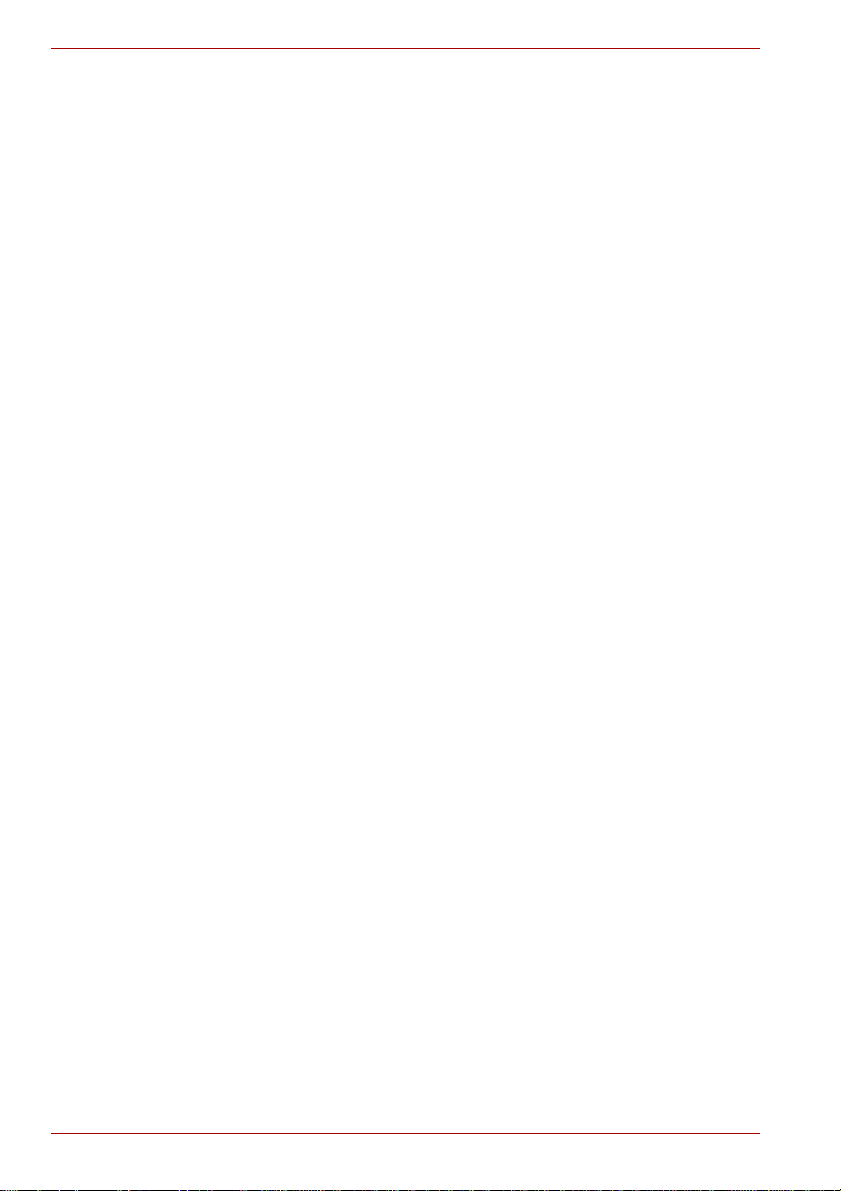
PORTÉGÉ M780
Annexe B
Contrôleur d’écran et mode d’affichage
Contrôleur d’écran. . . . . . . . . . . . . . . . . . . . . . . . . . . . . . . . . . . . . . . . B-1
Mode vidéo . . . . . . . . . . . . . . . . . . . . . . . . . . . . . . . . . . . . . . . . . . . . . . B-1
Annexe C Réseau sans fil
Spécifications. . . . . . . . . . . . . . . . . . . . . . . . . . . . . . . . . . . . . . . . . . . . C-1
Caractéristiques radio . . . . . . . . . . . . . . . . . . . . . . . . . . . . . . . . . . . . . C-1
Sous-bandes de fréquences prises en charge . . . . . . . . . . . . . . . . . C-2
Annexe D Interopérabilité de la technologie Bluetooth
Technologie sans fil Bluetooth et ergonomie . . . . . . . . . . . . . . . . . . D-2
Règlements. . . . . . . . . . . . . . . . . . . . . . . . . . . . . . . . . . . . . . . . . . . . . . D-2
Annexe E Cordons et connecteurs d’alimentation
Agences de certification . . . . . . . . . . . . . . . . . . . . . . . . . . . . . . . . . . . E-1
Annexe F TOSHIBA PC Health Monitor
Démarrage de TOSHIBA PC Health Monitor . . . . . . . . . . . . . . . . . . . F-2
Si un message TOSHIBA PC Health Monitor s’affiche. . . . . . . . . . . F-2
Nettoyage du module de refroidissement . . . . . . . . . . . . . . . . . . . . . F-3
Annexe G Remarques légales
Annexe H Précautions contre le vol
Glossaire
Index
iv Manuel de l'utilisateur
Page 5
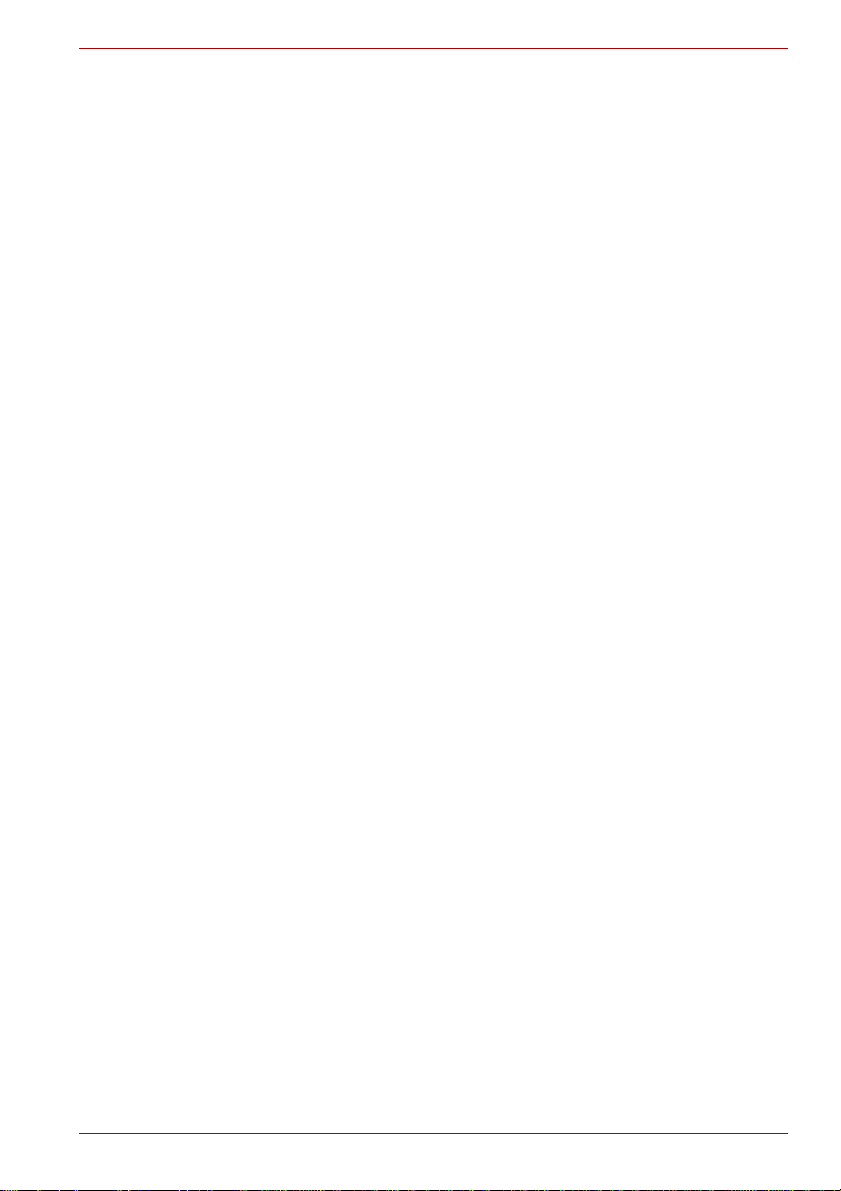
Copyright
© 2010 par TOSHIBA Corporation. Tous droits réservés. Selon la loi du
Copyright, le présent manuel ne peut pas être reproduit, sous toute forme
que ce soit, sans l’autorisation écrite préalable de TOSHIBA. TOSHIBA
n’engage aucunement sa responsabilité quant à l’utilisation qui peut être
faite des informations contenues dans le présent ouvrage.
TOSHIBA PORTÉGÉ M780 - Ordinateur personnel portable Manuel de l’utilisateur
Première édition : janvier 2010
Les droits d’auteur sur la musique, les films, les programmes
informatiques, les bases de données ou toute autre propriété intellectuelle
soumise à la législation sur les droits d’auteur appartiennent à l’auteur ou à
leur propriétaire. Tout document ne peut être repr oduit qu’à des fins
personnelles. Toute autre utilisation (y compris la conversion dans un
format numérique, la modification, le transfert ou la copie d’un ouvrage et
sa diffusion sur le réseau) non autorisée par le propriétaire du copyright
représente une violation de ses droits et de ses droits d’auteur, et fera
l’objet de dommages civils ou de poursuites judiciaires. Pour toute
reproduction de ce manuel, veuillez vous conformer aux lois sur les droits
d’auteur en vigueur.
Responsabilités
Le présent manuel a fait l’objet d’une procédure de révision et de
validation. Les instructions et les descriptions qu’il comporte sont correctes
pour les ordinateurs personnels portables TOSHIBA PORTÉGÉ M780 lors
de la rédaction du présent manuel. Cependant, les ordinateurs et les
manuels ultérieurs peuvent être modifiés sans préavis. TOSHIBA
n’assume aucune responsabilité pour les dommages liés directement ou
indirectement à des erreurs, des omissions ou des incohérences entre
l’ordinateur et le manuel.
PORTÉGÉ M780
Marques commerciales
IBM est une marque déposée et IBM PC une marque commerciale de
International Business Machines Corporation.
Intel, Intel SpeedStep, Intel Core et Centrino sont des marques ou des
marques déposées d’Intel Corporation.
Windows, Microsoft et le logo Windows sont des marques déposées de
Microsoft Corporation.
Bluetooth est une marque commerciale détenue par son propriétaire et
utilisée par TOSHIBA sous licence.
Photo CD est une marque commerciale d’Eastman Kodak Company.
Memory Stick, Memory Stick PRO, Memory Stick PRO Duo et i.LINK sont
des marques commerciales ou des marques déposées de Sony
Corporation.
Manuel de l'utilisateur v
Page 6

PORTÉGÉ M780
ConfigFree est une marque commerciale de Toshiba Corporation.
Wi-Fi est une marque déposée de Wi-Fi Alliance.
ExpressCard est une marque de commerce de PCMCIA.
Secure Digital et SD sont des marques de commerce de SD Card
Association.
MultiMediaCard et MMC sont des marques de MultiMediaCard
Association.
xD-Picture Card est une marque commerciale de FUJIFILM.
D’autres marques commerciales ou marques déposées non mentionnées
ci-dessus peuvent figurer dans ce manuel.
Déclaration européenne de conformité
Ce produit et, le cas échéant, ses accessoires portent la marque « CE » et
respecte les normes européennes harmonisées qui figurent dans liste de la
directive Basse tension 2006/95/EC, la directive CEM 2004/10 8/EC et/ou la
directive ETRT 1999/5/EC.
Partie responsable de
l’homologation CE :
Fabricant : Toshiba Corporation, 1-1 Shibaura 1-chome,
La déclaration CD officielle de l’Union Européenne est disponible sur la
page Internet suivante : http://epps.toshiba-teg.com.
Homologation CE
Le présent produit porte le label CE conformément aux directives
européennes s’y rapportant, notamment la directive 2004/108/EC relative à
la compatibilité électromagnétique pour ordinateur portable et accessoires
électroniques dont l’adaptateur réseau fourni, la directive Equipements
radio et terminaux de communication 99/5/CE relative aux équipements
hertziens et terminaux de télécommunication en cas de recours à des
accessoires de télécommunication et la directive Basse tension
2006/95/EC pour l’adaptateur réseau fourni.
Le présent produit et les options d’origine ont été conçus pour respecter les
normes EMC (compatibilité électromagnétique) et de sécurité. Cependant,
TOSHIBA ne peut en garantir le respect si les options installées ou les
câbles connectés proviennent d’autres constructeurs. Dans ce cas, les
personnes ayant connecté / utilisé ces options / câbles doivent s’assurer
que le système (PC plus options / câbles) respecte les normes requises.
Pour éviter tout problème de compatibilité électromagnétique, respectez
les instructions ci-dessous :
■ Seules les options comportant la marque CE doivent être
connectées/utilisées ;
■ Utilisez des câbles blindés de la meilleure qualité possible.
TOSHIBA EUROPE GMBH, Hammfelddamm 8,
41460 Neuss, Allemagne.
Minato-ku, Tokyo, 105-8001, Japon.
vi Manuel de l'utilisateur
Page 7
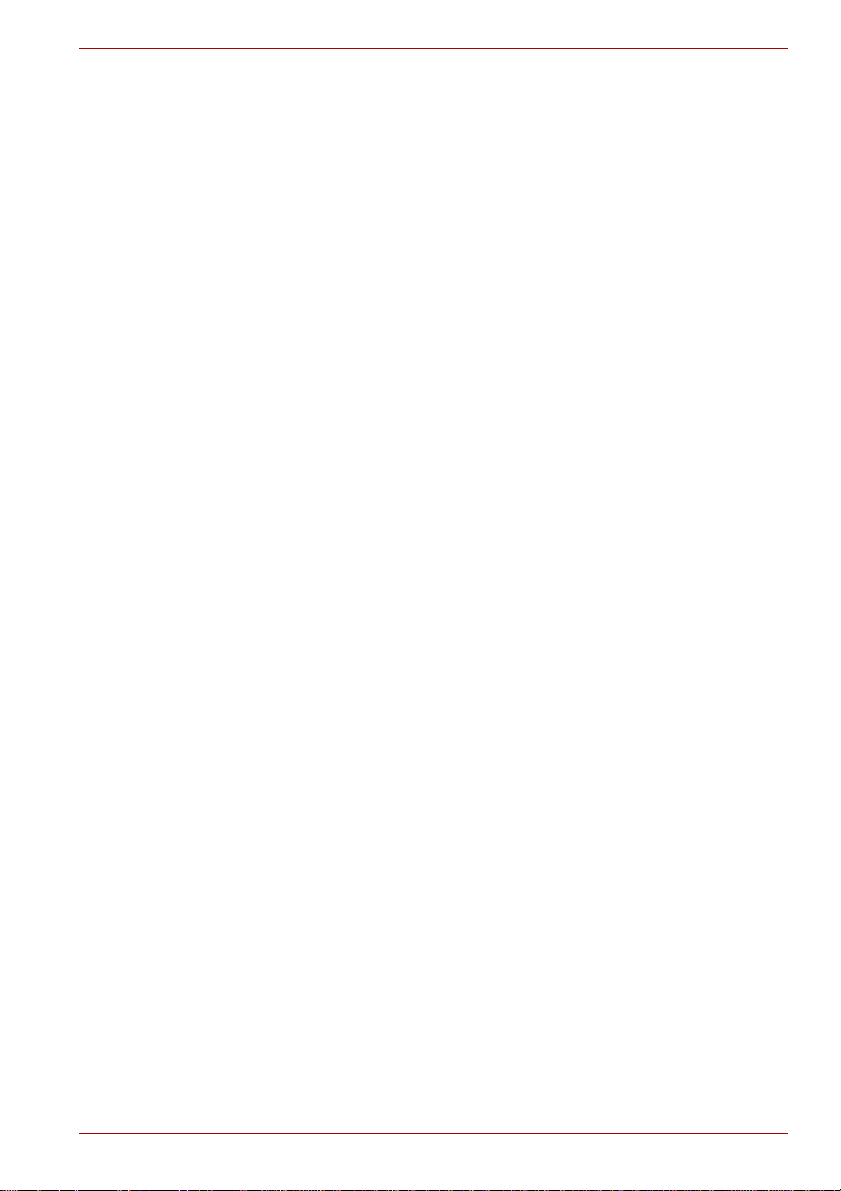
Environnement de travail
Le présent produit a été conçu conformément à la norme EMC
(compatibilité électromagnétique) et pour des applications résidentielles,
commerciales et d’industrie légère.
TOSHIBA n’approuve pas l’utilisation de ce produit dans d’autres
environnements de travail que ceux mentionnés ci-dessus.
Par exemple, les environnements suivants ne sont pas autorisés :
■ Environnements industriels (environnements où la tension nominale du
secteur utilisée est de 380 V triphasé).
■ Environnements médicaux
■ Environnements automobiles
■ Environnements aéronautiques
Toute conséquence ré sultant de l’uti lisation de ce produit dans l’un des
environnements non approuvés n’engage en aucun cas la responsabilité
de TOSHIBA.
Les principaux risques résultant d’une utilisation dans un environnement
non autorisé sont énumérés ci-dessous :
■ Interférences avec d’autres appareils ou machines situées à proximité ;
■ Dysfonctionnement de l’ordinateur ou pertes de données résultant des
interférences provoquées par les appareils ou machines environnantes.
Par conséquent, TOSHIBA recommande fortement de s’assurer de la
compatibilité électromagnétique de ce produit avant de l’utiliser dans un
environnement non approuvé. Pour ce qui est du domaine automobile et
aéronautique, le fabricant ou la compagnie aérienne doivent signifier leur
autorisation.
En outre, pour des raisons de sécurité, l’utilisation du présent produit dans
une atmosphère comportant des gaz explosifs est interdite.
PORTÉGÉ M780
Manuel de l'utilisateur vii
Page 8
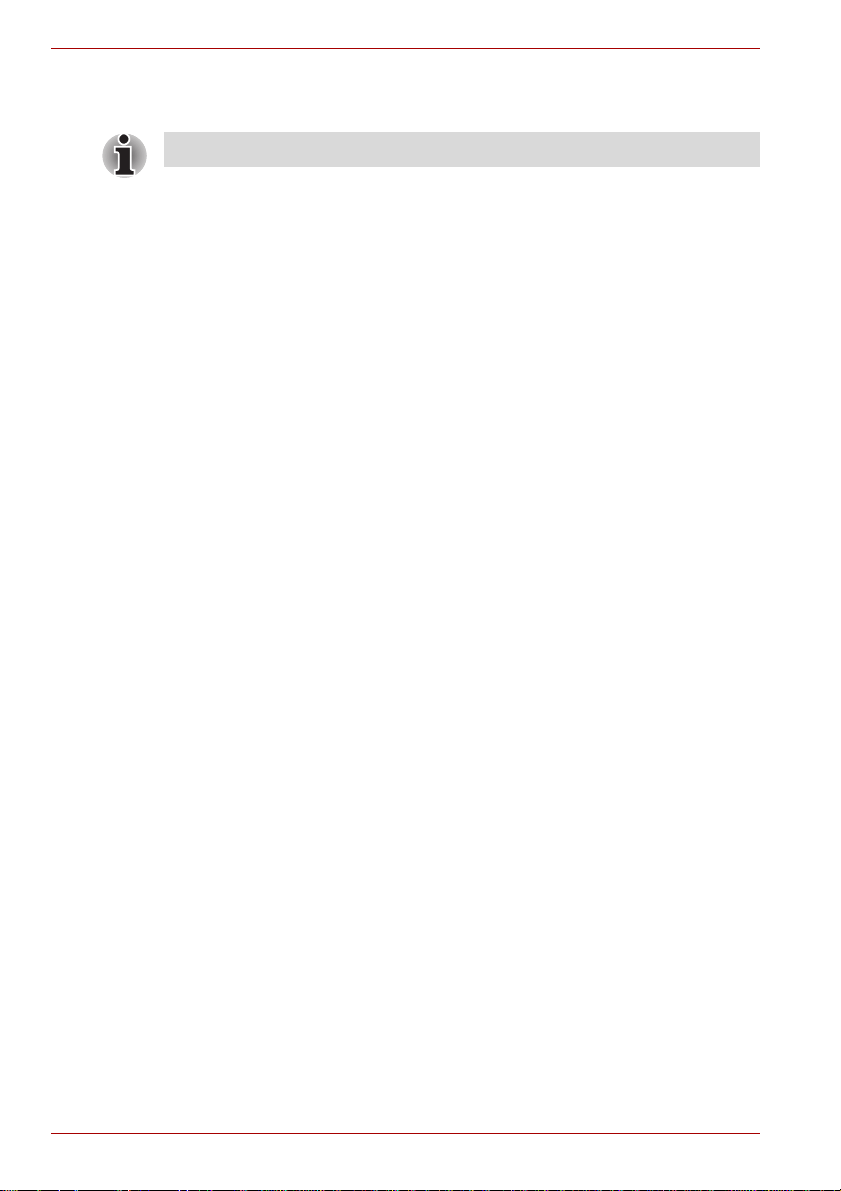
PORTÉGÉ M780
Avertissement relatif au modem
Ces informations s’appliquent aux modèles équipés d’un modem intégré.
Déclaration de conformité
Cet équipement a été homologué [décision de la commission « CTR21 »]
pour la connexion de terminaux à l’échelle européenne par le RTC (réseau
téléphonique commuté).
Cependant, en raison des différences existant actuellement entre les
différents RTC, cette homologation ne constitue pas une garantie de
connexion.
En cas de problème, contactez tout d’abord votre revendeur.
Déclaration de comp atibilité avec le réseau téléphonique
Ce produit a été conçu pour être compatible avec les réseaux énumérés
ci-dessous. Il a été testé et certifié conforme aux nouvelles dispositions de
la norme EG 201 121.
Allemagne AT AAB AN005,AN006,AN007,AN009,AN010 et
DE03,04,05,08,09,12,14,17
Grèce ATAAB AN005,AN006 et GR01,02,03,04
Portugal ATAAB AN001,005,006,007,011 et
P03,04,08,10
Espagne ATAAB AN005,007,012 et ES01
Suisse ATAAB AN002
Tous les autres pays/
régions
Des paramètres et des configurations spécifiques pouvant être requis pour
ces différents réseaux, reportez-vous aux sections correspondantes du
manuel de l’utilisateur pour plus de détails.
La fonction de prise de ligne rapide (rappel de registre rapide) est soumise
à des homologations nationales distinctes. Elle n’a pas été testée en
fonction des différentes réglementations et par conséquent, aucune
garantie de son fonctionnement ne peut être apportée.
ATAAB AN003,004
viii Manuel de l'utilisateur
Page 9
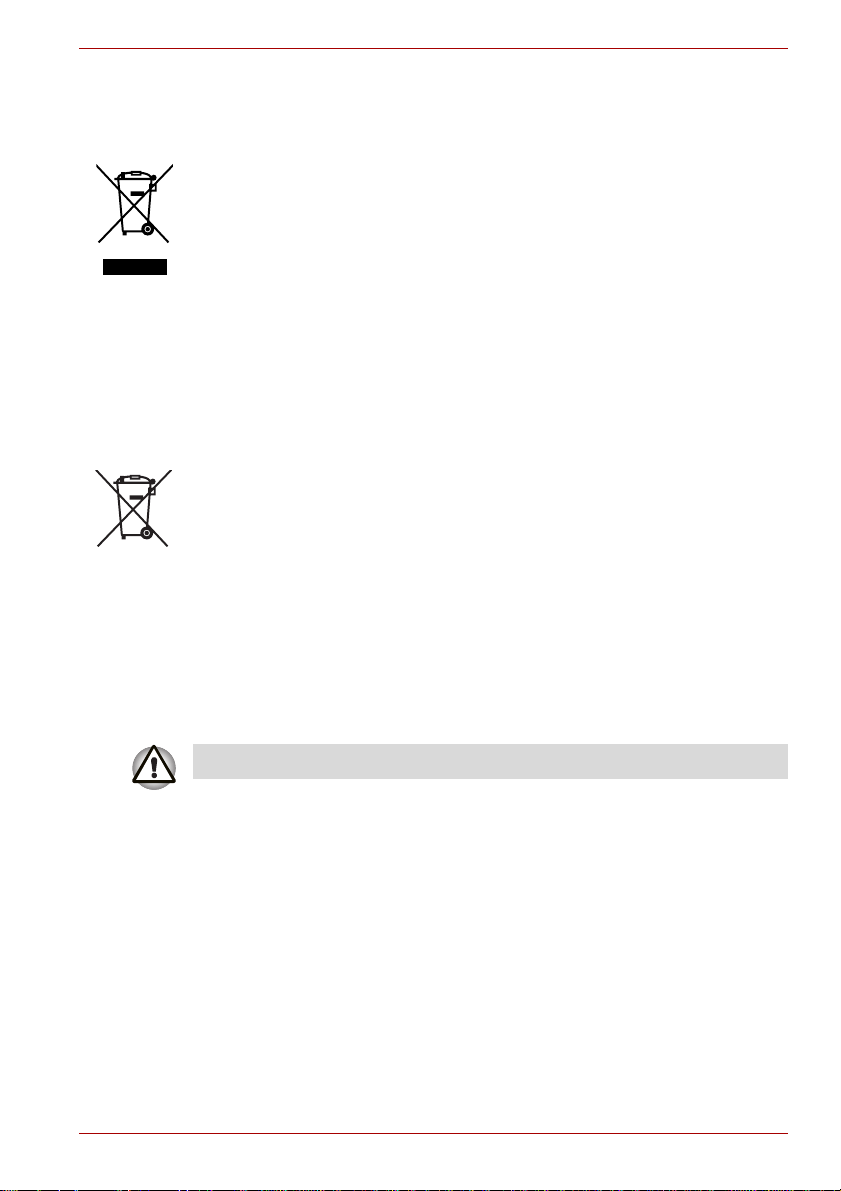
PORTÉGÉ M780
Informations spécifiques aux pays de l’Union Européenne
Mise au rebut des produits
Le symbole de poubelle barrée indique que le produit et ses composants ne
doivent pas être jetés avec les ordures ménagères. Les batteries et les
accumulateurs intégrés peuvent être mis au rebut avec le produit. Ils seront
séparés pendant la phase de recyclage.
La barre noire indique que le produit a été mis sur le marché après le
13 août 2005.
En participant au tri des produits et des batteries, vous assurerez une mise au
rebut correcte des produits et des batteries, ce qui permettra de protéger
l’environnement et la santé humaine.
Pour plus de détails sur les programmes de collecte et de recyclage
disponible dans votre pays, veuillez consulter notre site Web
(http://eu.computers.toshiba-europe.com) ou contacter notre bureau le plus
proche, ou encore le point de vente de ce produit.
Mise au rebut des piles et/ou accumulateurs
Le symbole de poubelle barrée indique que les batterie et/ ou les accumulate urs
ne doivent pas être jetés avec les ordures ménagères.
Si la batterie ou l’accumulateur contient plus de plomb (Pb), de mercure (Hg)
et/ou de cadmium (Cd) que préconisé dans la directive sur les piles (2006/66/EC),
Pb, Hg, Cd
les symboles chimiques du plomb (Pb), du mercure (Hg) et/ou du cadmium (Cd)
s’affichent en dessous du symbole de poubelle barrée.
En participant au tri des batteries, vous assurerez une mise au rebut correcte
des produits et des batteries, ce qui permettra de prot éger l’environ nement et la
santé humaine.
Pour plus de détails sur les programmes de collecte et de
recyclage disponibles dans votre pays, consultez notre site Web
http://eu.computers.toshiba-europe.com) ou contactez la mairie ou le
(
magasin où vous avez acheté le produit.
La présence de ces symboles varie selon le pays et la zone d’achat.
Mise au rebut de l’ordinateur et de ses batteries
■ Si vous devez mettre l’ordinateur au rebut, prenez connaissance des
lois et règlements en vigueur. Pour plus d’informations, contactez votre
administration locale.
■ L’ordinateur contient des batteries rechargeables. Lors d’un usage
prolongé, les batteries perdent leur capacité de rétention de la charge
et doivent être remplacée. Dans certaines collectivités locales, il peut
être illégal de mettre les batteries dans une poubelle ordinaire.
■ Veuillez penser à l’environnement. Consultez les autorités locales pour
plus de détails sur les possibilités de recyclage des anciennes batteries
ou les sites de rejet.
Manuel de l'utilisateur ix
Page 10
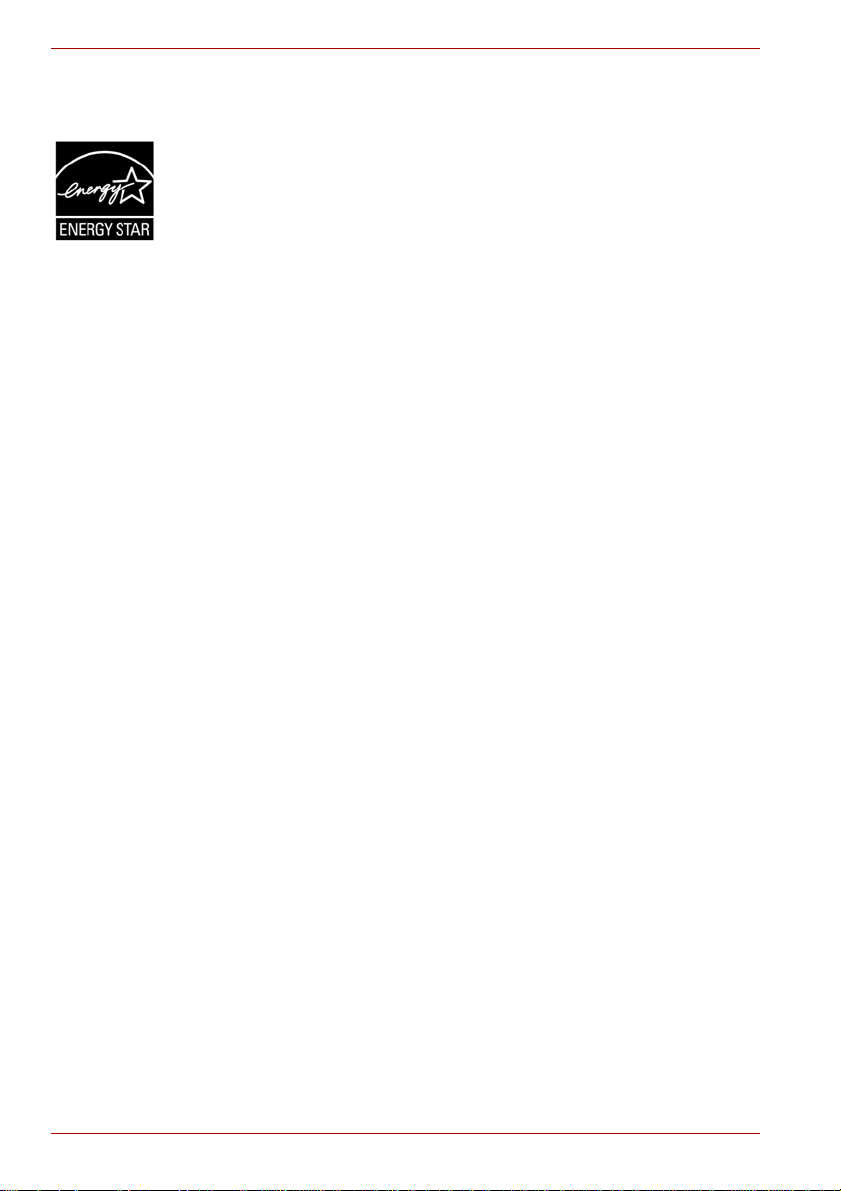
PORTÉGÉ M780
Programme ENERGY STAR
Votre ordinateur peut être conforme à la norme ENERGY STAR
modèle conforme comporte le logo ENERGY STAR et les informations
suivantes s’appliquent.
TOSHIBA est un partenaire du programme ENERGY STAR. Ce produit a
été conçu conformément aux directives du programme ENERGY STAR en
termes de rendement énergétique. Votre ordinateur a été configuré de
façon à établir un compromis entre la stabilité du système d’exploitation,
les performances et la consommation.
Pour conserver l’énergie, votre ordinateur doit activer le mode Veille à
basse consommation, ce qui arrête le système et son écran au bout de
15 minutes d’inactivité lorsque l’appareil est branché sur le secteur.
TOSHIBA recommande de conserver ce paramètre d’économie d’énergie,
de façon à optimiser la consommation de votr e ordinateur. Vous po uvez
réactiver l’ordinateur en appuyant sur le bouton d’alimentation.
Les produits conformes ENERGY STAR permettent de limiter les
émissions de gaz à effet de serre du fait de normes plus strictes de l’EPA
(Etats-Unis) et de la Commission européenne. Selon l’EPA, un ordinateur
conforme aux nouvelles spécifications ENERGY STAR consomme de
20 à 50 % moins d’énergie, selon la façon dont il est utilisé.
Pour de plus amples informations sur le programme ENERGY STAR,
consultez le site http://www.eu-energystar.org ou
http://www.energystar.gov.
REACH - Déclaration de conformité
Le nouveau règlement européen (UE) concernant les produits chimiques,
REACH (Enregistrement, évaluation et autorisation des produits
chimiques), s’applique depuis le 1er juin 2007. Toshiba s’engage à se
mettre en conformité avec tous les critères REACH et à fournir à ses clients
des informations sur les substances chimiques de nos produits
conformément aux règlements REACH.
Veuillez consulter le site Web suivant
http://www.toshiba-europe.com/computers/info/reach pour plus
d’informations sur la présence dans nos articles de substances incluses sur
la liste de référence, conformément à l’article 59(1) du règlement (EC) N°
1907/2006 (« REACH ») pour une concentration supérieure à 0,1 % masse
par masse.
®
®
. Tout
Les informations suivantes ne s’appliquent qu’à la Turquie :
■ Conforme aux normes EEE : Toshiba répond à tous les critères des
lois turques 26891 « Restriction de l’utilisation de certaines subst ances
dangereuses dans les équipements électriques et électroniques ».
■ La tolérance de dysfonctionnement des pixels de votre écran est définie
par la norme ISO 13406-2. Lorsque le nombre de pixels défectueux est
inférieur à cette norme, l’écran ne peut pas être considéré comme
défectueux ou en panne.
x Manuel de l'utilisateur
Page 11

■ La batterie est un consommable et son autonomie dépend de votre
utilisation de l’ordinateur. Si la batterie ne peut pas être chargée, elle
est défectueuse ou en panne. La variation de l’autonomie de la batterie
n’est pas considérée comme un défaut ou une panne.
GOST
Description de la spécification laser
Le kit de lecteur de DVD Super Multi II Ultra Slim Bay double couche) est
équipé d’un laser. Ce lecteur doit comporter une étiquette avec les
mentions ci-dessous :
CLASS 1 LASER PRODUCT
LASER KLASSE 1
LUOKAN 1 LASERLAITE
APPAREIL A LASER DE CLASSE 1
KLASS 1 LASER APPARAT
La présence de la mention ci-dessus signifie que le fabricant certifie que le
lecteur est conforme, au moment de sa fabrication, à l’article 21 du Code
des réglementations fédérales des Etats-Unis (Ministère de la Santé et des
Affaires Sociales, Office du contrôle pharmaceutique et alimentaire).
Dans d’autres pays, le lecteur est conforme à la norme IEC 60825-1 et EN
60825-1 sur les produits laser de classe 1.
Cet ordinateur est équipé d’un lecteur de disques optiques. Le type de
lecteur dépend du modèle de l’ordinateur.
PORTÉGÉ M780
Fabricant Type
Panasonic UJ862
Panasonic UJ892
Manuel de l'utilisateur xi
Page 12
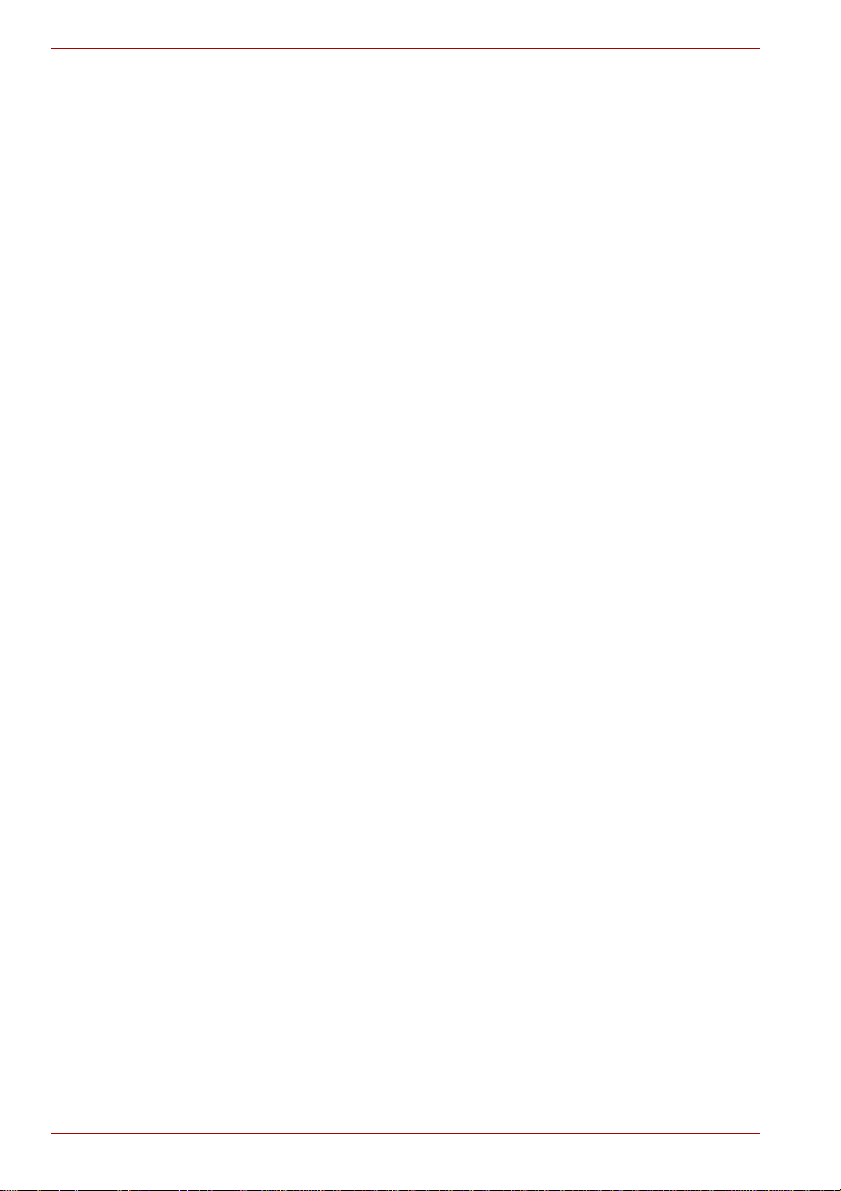
PORTÉGÉ M780
Préface
Merci d’avoir choisi un ordinateur PORTÉGÉ M780. Très puissant, cet
ordinateur portable présente d’excellentes capacités d’évolution, avec
notamment la présence de fonctions multimédia. En outre, il a été conçu
pour offrir fiabilité et haute performance pendant de nombreuses années.
Le présent manuel vous fournit toutes les informations dont vous avez
besoin pour utiliser votre ordinateur PORTÉGÉ M780. Il donne également
des conseils sur la configuration de l’ordinateur et sur l’exécution des
opérations de base. Il indique également comment utiliser les
périphériques en option et détecter ou résoudre d’éventuels incidents.
Si vous êtes un nouveau venu dans le monde de l’informatique ou des
ordinateurs portables, commencez par lire le chapitre 1, Prise en main et le
chapitre 3, Matériel, utilitaires et options, afin de vous familiariser avec les
fonctions, composants et périphériques de votre ordinateur. Lisez ensuite
le chapitre 1, Prise en main, pour obtenir des instructions détaillées sur
l’utilisation de votre ordinateur.
En revanche, si vous êtes un utilisateur confirmé, poursuivez la lecture de
cette préface afin de prendre connaissance de la structure de ce manuel,
puis parcourez le manuel pour vous familiariser avec son contenu.
Parcourez également la section Fonctions spéciales du chapitre 3,
Matériel, utilitaires et options, pour plus de détails sur les fonctions propres
à cet ordinateur, et lisez également avec attention le chapitre 7, HW Setup,
pour apprendre comment configurer ces fonctions.
Lisez le chapitre 3, Matériel, utilitaires et options, si vous connectez des
produits ou périphériques externes.
Conventions
Le présent manuel utilise les formats suivants pour décrire, identifier et
mettre en évidence les termes et les procédures.
Abréviations
La première fois qu’elles apparaissent dans le texte et pour des raisons de
clarté, les abréviations sont suivies de leur définition entre parenthèses.
Par exemple : Read Only Memory (ROM). Les acronymes sont définis
dans le glossaire.
xii Manuel de l'utilisateur
Page 13
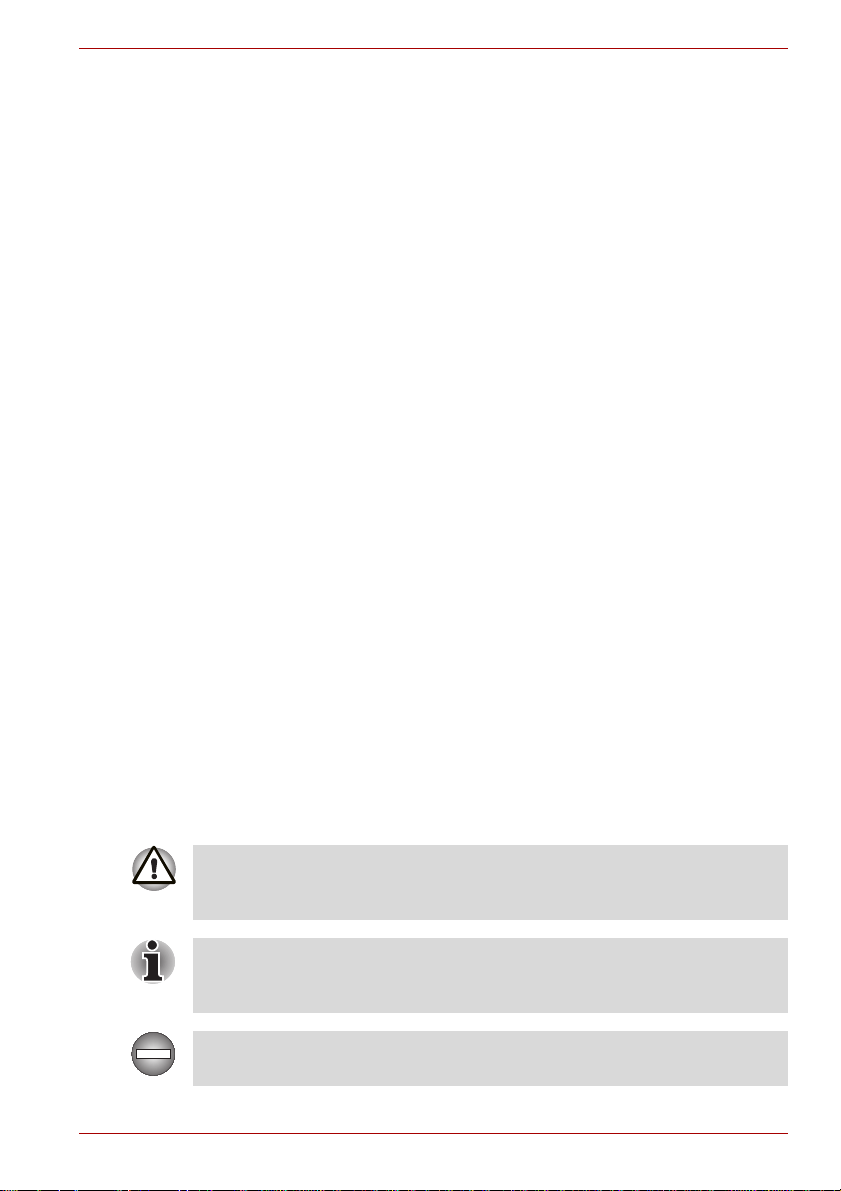
Icônes
Les icônes identifient les ports, les boutons et autres parties de votre
ordinateur. Le panneau de voyants utilise également des icônes pour
identifier les composants sur lesquels il fournit des indications.
Touches
Les touches du clavier servent à effectuer un grand nombre d’opérations.
Une police spécifique permet de les identifier rapidement. Elles sont
présentées sous forme de symboles, telles qu’elles apparaissent sur votre
clavier. Par exemple, Enter identifie la touche Enter.
Combinaisons de touches
Certaines opérations nécessitent d’appuyer simultanément sur deux ou
plusieurs touches. De telles opérations sont généralement présentées
sous la forme des deux touches séparées par le signe plus (+). Par
exemple, Ctrl + C signifie que vous devez maintenir enfoncée la touche
Ctrl et appuyer en même temps sur C. En cas d’utilisation de trois touches,
maintenez enfoncées les deux premières et appuyez sur la troisième.
PORTÉGÉ M780
ABC
Lorsqu’une procédure nécessite une action telle
que cliquer sur une icône ou saisir du texte, le
nom de l’icône ou le texte à saisir est représenté
en utilisant la police représentée à gauche.
Ecran
S ABC
Les noms de fenêtres ou les icônes ou le texte
généré par l’ordinateur apparaissant à l’écran
sont représentés en utilisant la police ci-contre.
Messages
Les messages présentés dans ce manuel fournissent des informations
importantes et sont destinés à attirer votre attention sur un point important.
Vous distinguerez deux types de message :
Attention ! Ces messages vous mettent en garde contre une utilisation ou
une manipulation incorrecte de votre ordinateur risquant d’engen drer la
perte de données ou d’endommager votre matériel.
Prière de lire les messages. Les remarques sont constituées de conseils
ou d’avertissements qui permettent d’utiliser votre matériel de manière
optimale.
Indique une situation potentiellement dangereuse, pouvant entraîner la
mort ou des blessures graves si vous ne respectez pas les instructions.
Manuel de l'utilisateur xiii
Page 14
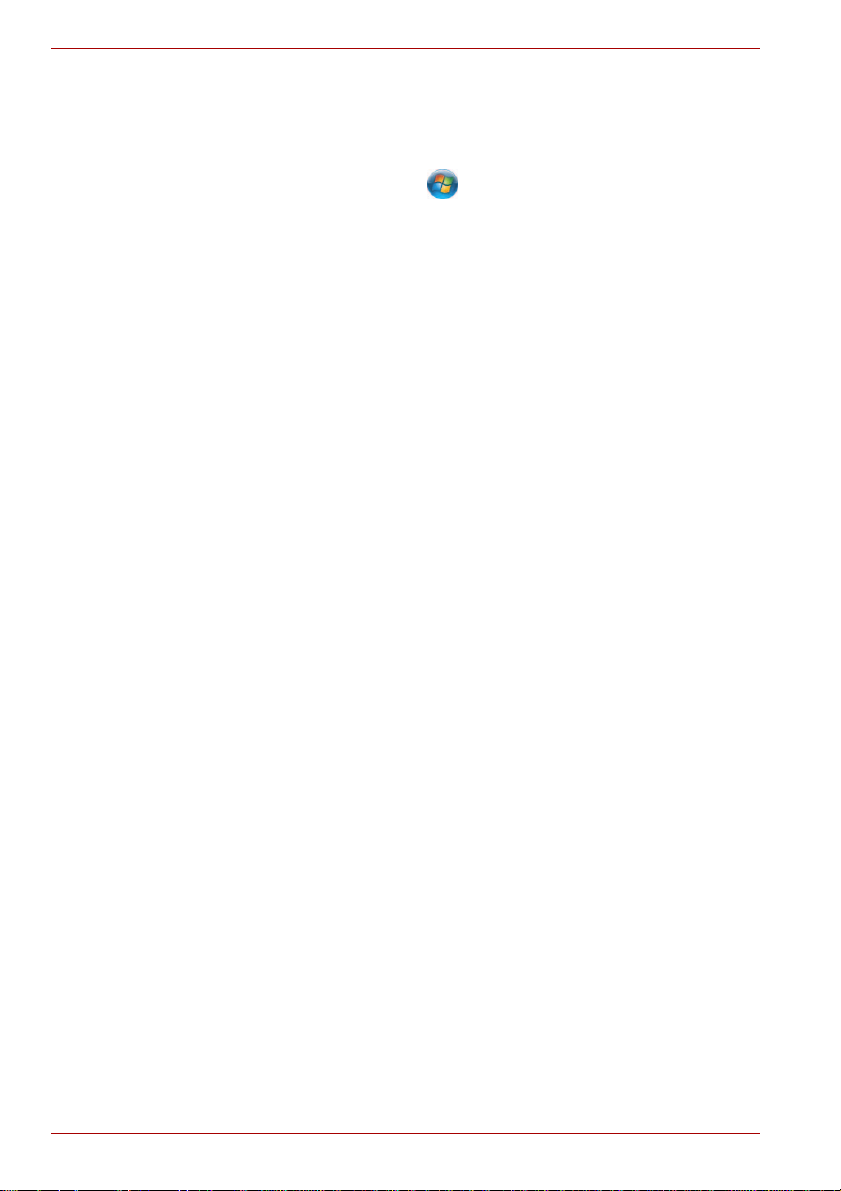
PORTÉGÉ M780
Terminologie
Ce terme est défini dans ce document de la façon suivante :
Commencer Le terme « Démarrer » fait référence au
®
bouton sous Windows
7.
DD : disque dur Certains modèles sont équipés d’un lecteur
« à état solide » et non pas d’un disque dur.
Dans ce manuel, l’expression « disque dur » fait
également référence au lecteur à état solide,
sauf mention du contraire.
xiv Manuel de l'utilisateur
Page 15
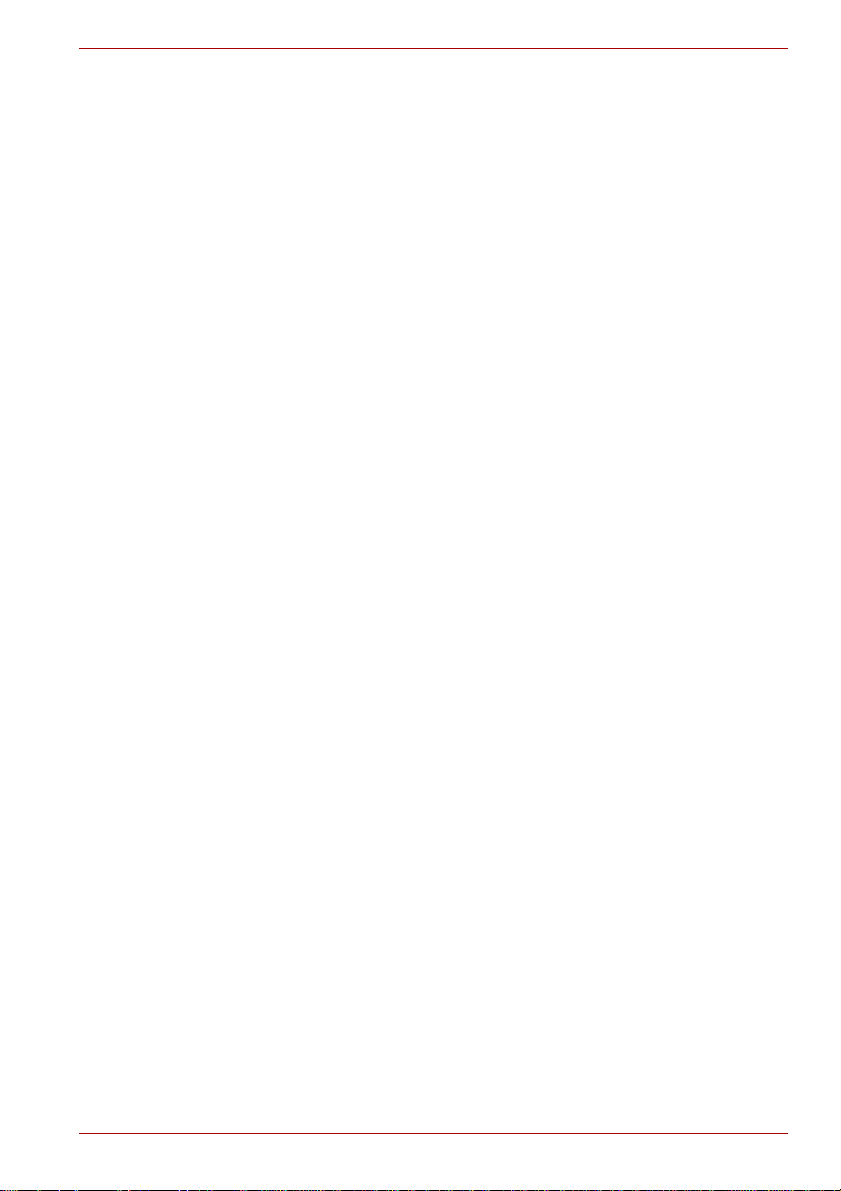
PORTÉGÉ M780
Précautions générales
Les ordinateurs TOSHIBA ont été conçus pour assurer une sécurité
maximale, minimiser les tensions et supporter les rigueurs de l’informatique
nomade. Cependant, certaines précautions doivent être prises pour éviter
les risques de blessures ou de dommages.
Lisez attentivement les précautions générales ci-dessous et respectez les
avertissements mentionnés dans le présent manuel.
Mise en place d’un environnement de travail adapté
Installez l’ordinateur sur un support plat suffisamment large pour recevoir
ce dernier, ainsi que tous les périphériques requis, telle une imprimante.
Conservez un espace suffisant autour de l’ordinateur et des autres
équipements, afin de garantir une bonne ventilation Sinon, il risque de
surchauffer.
Pour que votre ordinateur continue de fonctionner dans des conditions
optimales, veillez à ce que :
■ l’ordinateur soit protégé contre la poussière, les moisissures et les
rayons directs du soleil ;
■ aucun équipement générant un champ magnétique important, tel que
des haut-parleurs stéréo (autres que ceux reliés à l’ordinateur), ne soit
installé à proximité ;
■ la température ou le niveau d’humidité au sein de votre environnement
de travail ne change pas brusquement, notamment lorsque vous êtes à
proximité d’un ventilateur à air conditionné ou d’un radiateur ;
■ votre environnement de travail ne soit soumis à aucune température
extrême, ni à l’humidité ;
■ aucun produit chimique corrosif ou liquide n’y soit renversé.
Traumatismes liés au stress
Lisez avec attention le Manuel des instructions de sécurité. Ce manuel
comporte des informations sur la prévention du stress, pour vos mains et
poignets, pouvant résulter d’une utilisation intensive du clavier. Le Manuel
d’instruction pour votre sécurité et votre confort comporte également des
informations sur l’agencement du lieu de travail, la posture et l’éclairage, ce
qui permet de réduire le stress.
Manuel de l'utilisateur xv
Page 16
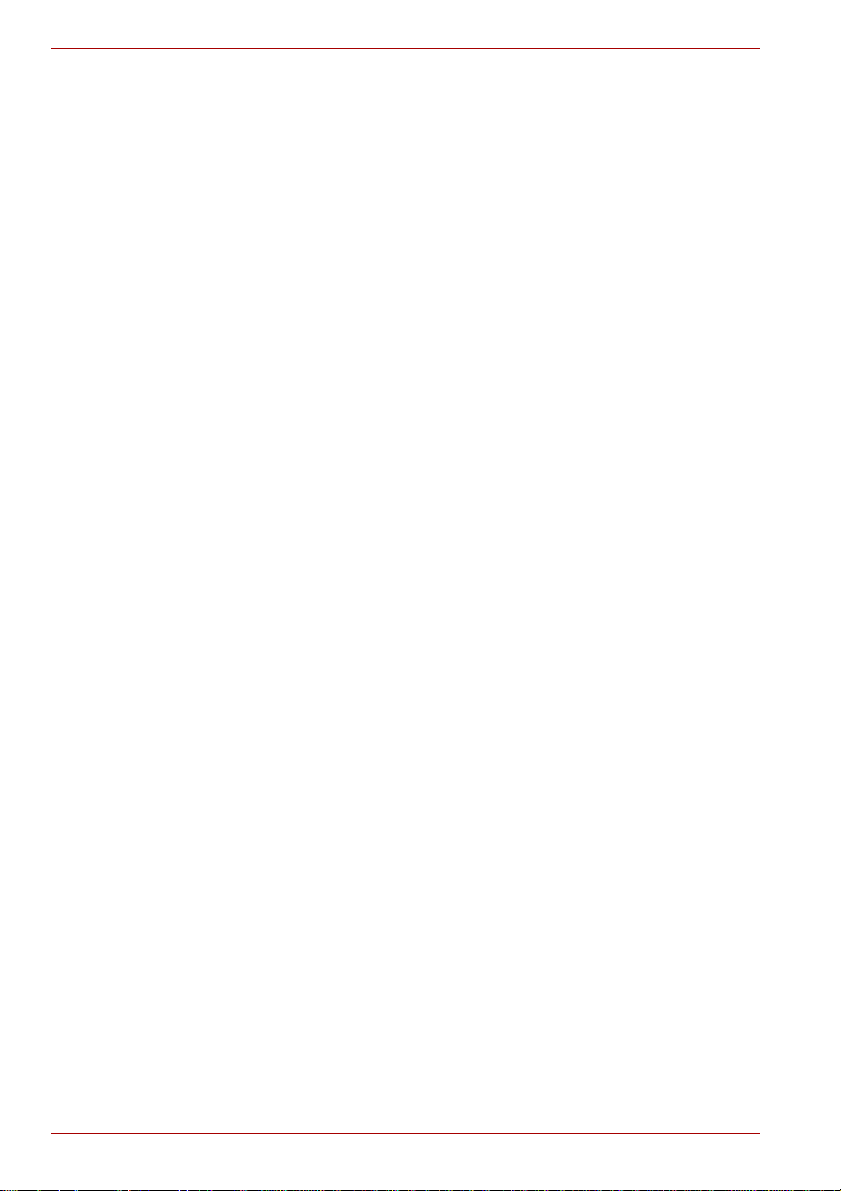
PORTÉGÉ M780
Température externe de l’ordinateur
■ Evitez tout contact physique prolongé avec l’ordinateur. Si l’ordinateur
est utilisé pendant de longues périodes, sa surface peut devenir très
chaude. Vous pouvez ne pas sentir la chaleur au toucher, mais le fait de
rester en contact physique avec l’ordinateur pendant un certain temps
(si vous posez l’ordinateur sur vos cuisses ou si vous laissez vos mains
sur le repose-mains, par exemple) peut occasionner des brûlures
superficielles.
■ De même, lorsque l’ordinateur a été utilisé pendant une période
prolongée, évitez tout contact direct avec la plaque en métal des ports
d’E/S. Cette plaque peut devenir très chaude.
■ La surface de l’adaptateur secteur peut devenir très chaude, ce qui
n’indique pas un dysfonctionnement. Si vous devez transporter
l’adaptateur secteur, débranchez-le et laissez-le refroidir un moment.
■ Ne déposez pas l’adaptateur secteur sur une matière sensible à la
chaleur, cela pourrait l’endommager.
Pressions et impacts
L’ordinateur ne doit subir aucune forte pression ni aucun choc violent.
Les pressions et chocs extrêmes peuvent endommager les composants de
l’ordinateur ou entraîner des dysfonctionnements.
Carte Express :surchauffe
Certaines cartes Express peuvent chauffer après une utilisation prolongée,
ce qui peut provoquer des erreurs ou une instabilité de fonctionnement.
Vérifiez la température des cartes Express avant de les retirer.
Téléphones portables
L’utilisation de téléphones portables peut causer des interférences avec le
système audio. Les autres fonctions de l’ordinateur ne sont pas affectées,
mais il est recommandé de ne pas utiliser un téléphone portable à moins
de 30 cm de l’ordinateur.
Manuel d’instruction pour votre sécurité et votre confort
Toutes les informations importantes sur l’utilisation sûre et correcte de
l’ordinateur sont décrites dans le Manuel d’instruction pour votre sécurité et
votre confort, livré avec l’ordinateur. Il est fortement recommandé de le
parcourir avant d’utiliser l’ordinateur.
xvi Manuel de l'utilisateur
Page 17

Prise en main
Vous trouverez, dans ce chapitre, une liste de vérification de l’équipement
et des instructions de base permettant d’utiliser votre ordinateur.
Certaines fonctions décrites dans ce manuel risquent de ne pas
fonctionner correctement si vous utilisez un système d’exploitation autre
que celui installé par TOSHIBA.
Liste de contrôle de l’équipement
Déballez l’ordinateur avec précaution. Conservez le carton et l’emballage
pour une utilisation ultérieure
Matériel
Assurez-vous que tous les éléments suivants sont présents :
■ Ordinateur personnel portable PORTÉGÉ M780
■ Adaptateur secteur et cordon d’alimentation (2 ou 3 fiches selon le modèle)
■ Batterie (installée dans l’ordinateur)
■ Stylet pour Tablet PC de rechange (fourni avec certains modèles)
■ Stylet de rechange (fourni avec certains modèles)
■ Carte de protection pour l’emplacement Ultra Slim Bay (fourni avec
certains modèles)
■ Boîtier Ultra Slim Bay (uniquement sur les modèles sélectionnés)
■ Sur certains modèles, le stylet du Tablet PC est livré avec des pointes
de rechange et un outil de remplacement, le tout dans un petit boîtier.
■ D’autre part, certains modèles disposent d’un stylet de rechange placé
dans le petit boîtier qui accompagne le produit.
PORTÉGÉ M780
Chapitre 1
Documentation
■ PORTÉGÉ Série M780 - Manuel de l’utilisateur
■ PORTÉGÉ Série M780 - Prise en main
■ Manuel d’instructions pour votre sécurité et votre confort (inclus dans le
Manuel de l’utilisateur)
■ Informations sur la garantie
Si l’un de ces éléments manque ou est endommagé, contactez votre
revendeur immédiatement.
Manuel de l'utilisateur 1-1
Page 18

PORTÉGÉ M780
Logiciels
Le système d’exploitation Windows suivant et ses utilitaires sont installés
en usine :
■ Windows
®
7
■ TOSHIBA VAP (Value Added Package)
■ TOSHIBA Recovery Media Creator
■ TOSHIBA DVD PLAYER
■ TOSHIBA Assist
■ TOSHIBA ConfigFree™
■ Protection du disque dur TOSHIBA
■ TOSHIBA Disc Creator
■ TOSHIBA eco Utility
■ TOSHIBA Face Recognition (installé en usine sur certains modèles)
■ TOSHIBA PC Health Monitor
■ Utilitaire TOSHIBA Veille et charge USB
■ Extension TOSHIBA Tablet PC
■ Utilitaire TOSHIBA Tablet Access code Logon
■ Utilitaire de reconnaissance d’empreinte TOSHIBA
■ Centre de mobilité Windows
■ Manuel électronique en ligne
1-2 Manuel de l'utilisateur
Page 19
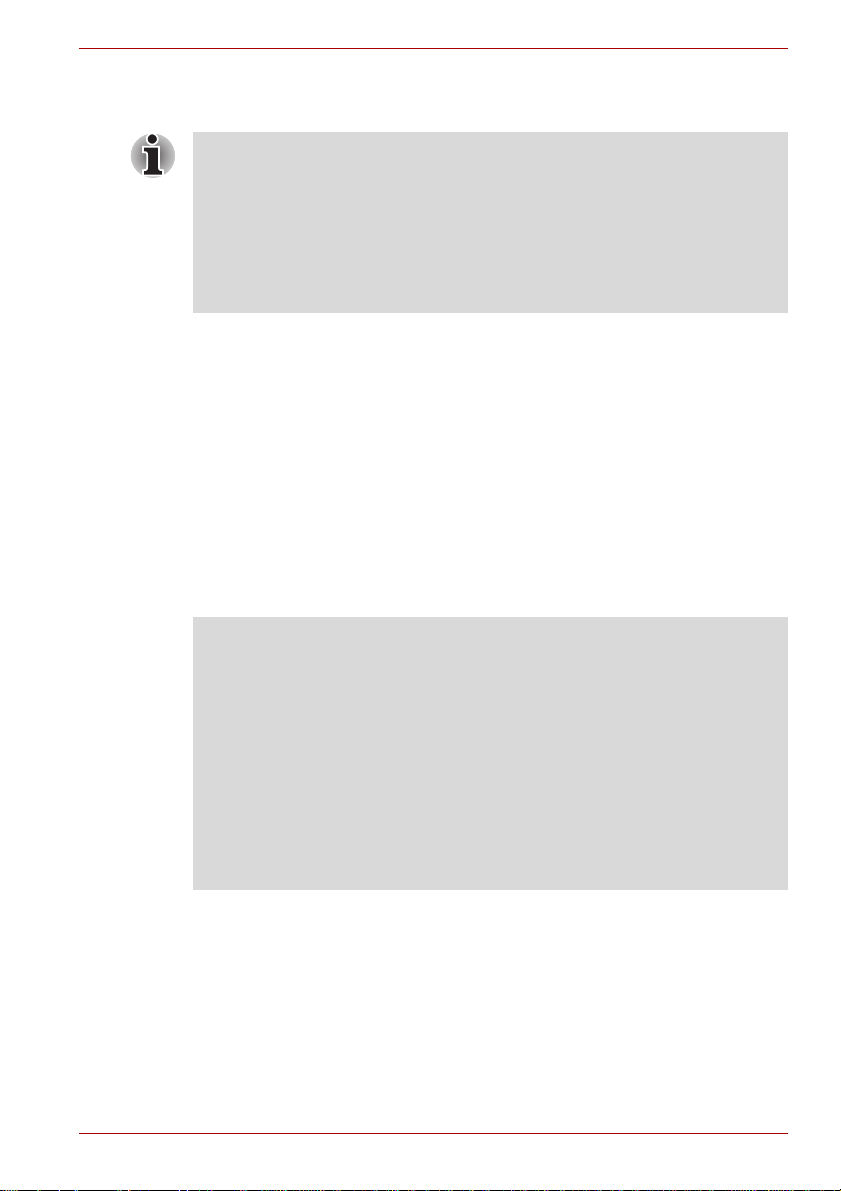
Prise en main
■ Lisez attentivement la section Première mise en service.
■ Veuillez lire le Manuel d’instruction pour votre sécurité et votre confort
pour découvrir les mesures à adopter pour une utilisation aussi
confortable que possible. Ce manuel a été conçu pour vous permettre
d’utiliser votre ordinateur de façon plus efficace sans pour autant
compromettre votre santé. Les recommandations de ce guide
permettent de réduire les risques de douleurs et blessures au niveau
des mains, des bras, des épaules et du cou.
Vous trouverez dans cette section toutes les informations de base
permettant de commencer à travailler avec votre ordinateur. Les sujets
suivants sont traités :
■ A propos du mode Tablet PC
■ Connexion de l’adaptateur secteur
■ Ouverture de l’écran
■ Mise sous tension
■ Première mise en service
■ Mise hors tension
■ Options de restauration du système et restauration des logiciels
préinstallés
■ Redémarrage de l’ordinateur
PORTÉGÉ M780
■ Installez un programme antivirus et assurez-vous que ce dernier est
mis à jour de façon régulière.
■ Vérifiez systématiquement le contenu du support de stockage avant de
le formater, car cette opération supprime toutes les données de façon
irrémédiable.
■ Il est recommandé de sauvegarder régulièrement le disque dur ou tout
autre périphérique de stockage sur un support externe. Les supports
de stockage ordinaires ne sont pas durables et sont instables dans le
long terme et sous certaines conditions.
■ Avant d’installer un périphérique ou une application, enregistrez les
données en mémoire sur le disque dur ou les autres supports de
stockage, faute de quoi vous pourriez perdre des données.
A propos du mode Tablet PC
L’ordinateur TOSHIBA PORTÉGÉ M780 peut être utilisé de deux façons,
en tant qu’ordinateur portable ordinaire ou en tant que Tablet PC. Pour
fonctionner en mode Tablet PC et utiliser le stylet fourni, faites pivoter
l’écran sur 180° et refermez-le. Dans ce manuel, le « mode Portable »
se rapporte à l’utilisation de l’ordinateur en tant qu’ordinateur portable
classique et le « mode Tablet PC » à son utilisation en tant que Tablet PC.
Reportez-vous à la section Passage en mode Tablet PC du chapitre 4,
Concepts de base, pour plus de détails sur la sélection de ce mode.
Manuel de l'utilisateur 1-3
Page 20
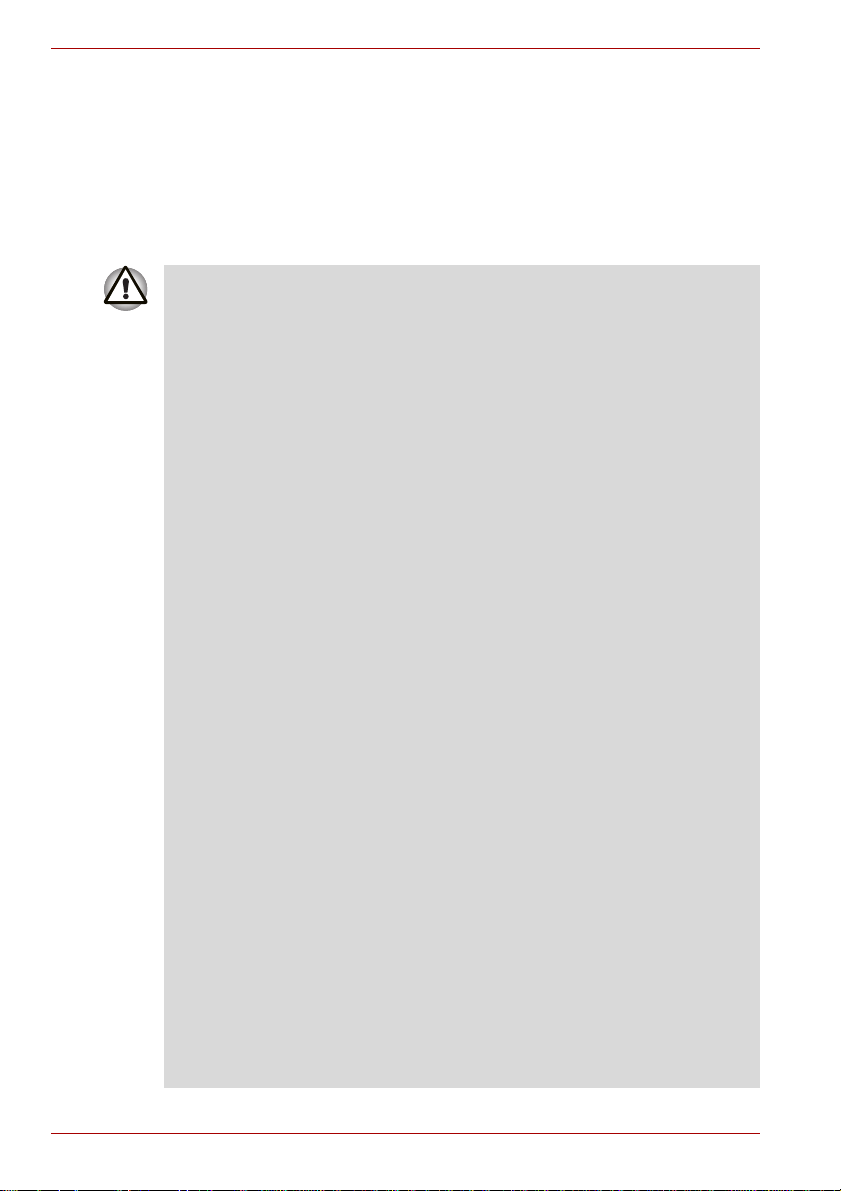
PORTÉGÉ M780
Connexion de l’adaptateu r secteur
Branchez l’adaptateur secteur pour recharger la batterie ou pour alimenter
l’ordinateur directement à partir du secteur. Vous pouvez ainsi commencer à
travailler rapidement, sans devoir attendre la fin du chargement de la batterie.
L’adaptateur secteur supporte toutes les tensions comprises entre 100 et
240 V, et les fréquences comprises entre 50 ou 60 Hz. Pour plus
d’informations sur le chargement de la batterie, reportez-vous au chapitre6,
Alimentation et modes de mise sous tension.
■ Utilisez toujours l’adaptateur secteur TOSHIBA fourni avec ce produit
ou utilisez un modèle recommandé par TOSHIBA pour prévenir tout
risque d’incendie ou de dommage à l’ordinateur. En effet, l’utilisation
d’un adaptateur secteur risque de provoquer un incendie ou
d’endommager l’ordinateur, ce qui risque en retour de provoquer des
blessures graves. TOSHIBA ne peut pas être tenu pour responsable
des dommages causés par l’utilisation d’un adaptateur non compatible.
■ Ne branchez jamais l’adaptateur secteur sur une prise de courant dont
les caractéristiques de tension et de fréquence ne correspondent pas à
celles spécifiées sur l’étiquette réglementaire de l’appareil, Sinon, vous
risquez de provoquer un incendie ou une électrocution, ce qui
risquerait d’entraîner des blessures graves.
■ Achetez uniquement des câbles d’alimentation qui sont conformes aux
spécifications de tension et de fréquence dans le pays d’utilisation.
Sinon, vous risquez de provoquer un incendie ou une électrocution, ce
qui risquerait d’entraîner des blessures graves.
■ Le cordon d’alimentation fourni est conforme aux règles de sécurité et
aux règlements dans la région d’achat. Il ne doit pas être utilisé en
dehors de cette région. Si vous devez travailler dans une autre région,
veuillez acheter un cordon conforme aux règles de sécurité en vigueur
dans cette région.
■ N’utilisez pas de convertisseur 3 fiches à 2 fiches.
■ Lorsque vous connectez l’adaptateur secteur à l’ordinateur, suivez la
procédure indiquée dans le Manuel de l’utilisateur. Le branchement du
cordon d’alimentation à une prise électrique du secteur doit être la
dernière étape, faute de quoi la prise de sortie de l’adaptateur de courant
continu pourrait engranger une charge électrique et causer un choc
électrique ou des blessures légères lors du contact avec le corps. Par
mesure de précaution, évitez de toucher un objet métallique quelconque.
■ Ne placez jamais l’adaptateur secteur ou l’ordinateur sur une surface
en bois, un meuble ou toute autre surface qui pourrait être abîmée par
une exposition à la chaleur, car la température de surface de
l’adaptateur et de la base de l’ordinateur augmente pendant une
utilisation normale.
■ Posez toujours l’adaptateur secteur ou l’ordinateur sur une surface
plate et rigide qui n’est pas sensible à la chaleur.
Consultez le Manuel d’instructions pour votre sécurité et votre confort pour
savoir comment utiliser l’ordinateur de façon ergonomique.
1-4 Manuel de l'utilisateur
Page 21
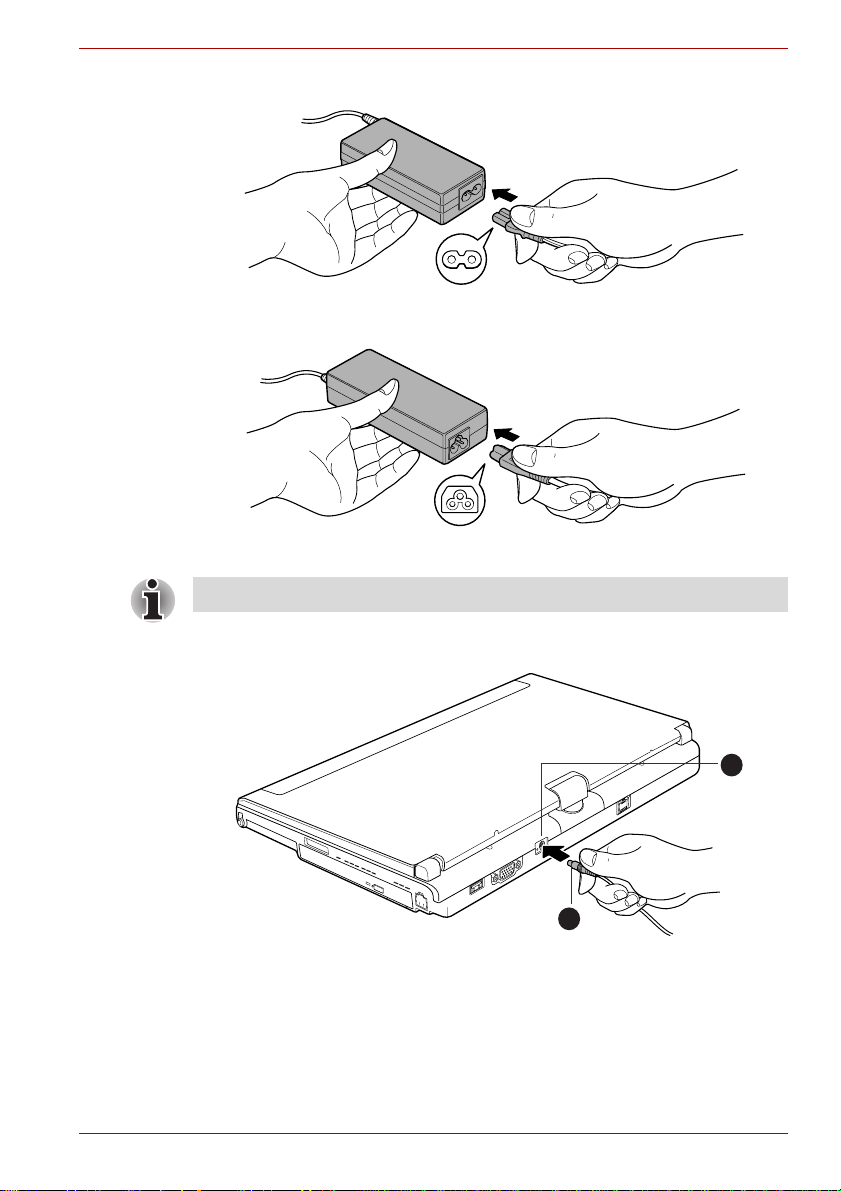
PORTÉGÉ M780
1. Branchez le cordon d’alimentation sur l’adaptateur.
Illustration 1-1 Connexion du cordon d’alimentation à l’adaptateur (prise à 2 fiches)
Illustration 1-2 Connexion du cordon d’alimentation à l’adaptateur (prise à 3 fiches)
L’ordinateur est livré avec un cordon à 2 ou 3 broches selon le modèle.
2. Raccordez la prise de sortie en courant continu de l’adaptateur à la
prise Entrée adaptateur 15 V, à l’arrière de l’ordinateur.
1. Prise entrée adaptateur 15V
2. Prise de sortie c.c. de
l’adaptateur
1
2
Illustration 1-3 Connexion de la prise courant continu sur l’ordinateur
3. Branchez le cordon d’alimentation sur une prise murale. Les voyants
Batterie et Entrée adaptateur situés à l’avant de l’ordinateur doivent
s’allumer.
Manuel de l'utilisateur 1-5
Page 22

PORTÉGÉ M780
Ouverture de l’écran
Réglez la position de l’écran pour obtenir un affichage net.
Maintenez le repose mains et soulevez l’écran doucement. Vous pouvez
ajuster l’angle de l’écran pour obtenir une luminosité optimale.
Evitez les mouvements brusques lors de l’ouverture et de la fermeture de
l’écran pour ne pas endommager l’ordinateur.
■ N’ouvrez pas l’écran trop grand de façon à ne pas forcer les charnières
■ N’appuyez pas sur l’écran.
■ Ne soulevez pas l’ordinateur par son écran.
■ Ne rabattez pas l’écran si un stylo ou tout autre objet risque de se
■ Pour ouvrir ou fermer l’écran, placez une main sur le repose-mains afin
1
1. Ecran
Illustration 1-4 Ouverture de l’écran
et endommager son panneau.
trouver pris entre l’écran et le clavier.
de maintenir l’ordinateur en place, et servez-vous de l’autre main pour
ouvrir ou rabattre l’écran avec précaution (ne faites pas usage d’une
force excessive pour ouvrir ou fermer l’écran).
1-6 Manuel de l'utilisateur
Page 23
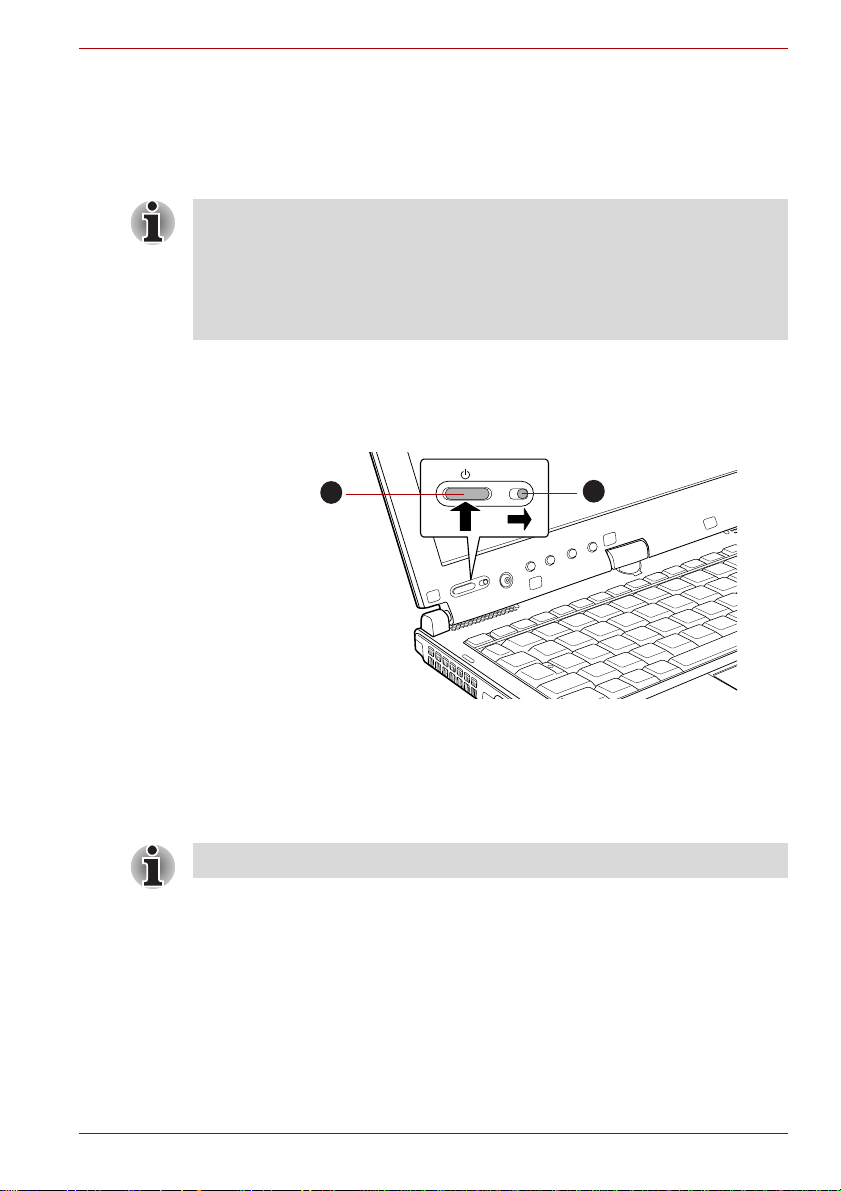
Mise sous tension
Cette section explique comment mettre l’ordinateur sous tension.
L’indicateur de mise sous tension confirme cet état. Reportez-vous à la
section Supervision des conditions d’alimentation du chapitre 6,
Alimentation et modes de mise sous tensi o n, pour plus de détails.
■ Après avoir mis l’ordinateur sous tension pour la première fois,
ne l’éteignez pas avant d’avoir configuré le système d’exploitation.
Reportez-vous à la section Première mise en service pour plus
d’informations.
■ Il n’est pas possible de régler le volume pendant l’inst allation de
Windows.
1. Ouvrez le panneau de l’écran.
2. Faites glisser le bouton d’alimentation vers la droite.
3. Appuyez sur le bouton de mise sous tension et maintenez-le enfoncé
pendant deux ou trois secondes.
PORTÉGÉ M780
2
1. Verrou du bouton
d’alimentation
2. Bouton d’alimentation
Illustration 1-5 Mise sous tension
1
Première mise en service
L’écran de démarrage de Windows 7 s’affiche lorsque vous démarrez
l’ordinateur. Suivez les instructions affichées par les différents écrans pour
installer correctement le système d’exploitation.
Veuillez lire le Contrat de licence du logiciel.
Manuel de l'utilisateur 1-7
Page 24

PORTÉGÉ M780
Mise hors tension
Vous disposez des modes de mise hors tension suivants : Arrêter (mode
Démarrage), Veille prolongée ou Veille.
commande Arrêter (mode Démarrage)
Lorsque vous mettez l’ordinateur hors tension avec la commande Arrêter,
le système d’exploitation n’enregistre pas l’environnement de travail et
applique sa propre procédure d’arrêt.
1. Si vous avez entré des données, enregistrez-les sur le disque dur ou
tout autre support de stockage.
2. Assurez-vous que toute activité a cessé puis retirez la disquette ou le
CD/DVD.
■ Assurez-vous que les voyants Disque dur et module Ultra Slim Bay
sont éteints. Si vous mettez l’ordinateur hors tension lors d’un accès au
disque, vous risquez de perdre des données ou d’endommager le
disque.
■ N’arrêtez pas l’ordinateur pendant l’exécution d’une application. Sinon,
vous risquez de perdre des données.
■ Ne mettez pas l’ordinateur hors tension, ne déconnectez pas le
périphérique de stockage externe ou ne retirez pas de support pendant
les opérations de lecture/écriture. Sinon, vous risquez de perdre des
données.
3. Cliquez sur Démarrer.
4. Cliquez sur le bouton Arrêt ().
5. Mettez hors tension tous les périphériques connectés à l’ordinateur.
Ne remettez pas immédiatemen t sou s te nsion l’ordinateur ou ses
périphériques. Attendez un court laps de temps pour éviter tout dommage
potentiel.
Mode Veille
Si vous devez interrompre votre travail, vous pouvez mettre l’ordinateur
hors tension sans fermer vos logiciels en le faisant passer en mode Veille.
Dans ce mode, les données sont enregistrées dans la mémoire principale
de l’ordinateur. Lorsque vous le remettez sous tension, vous pouvez
reprendre votre travail là où vous l’aviez interrompu.
Lorsque vous devez arrêter l’ordinateur dans un avion ou à des endroits
recourant à des périphériques électroniques, arrêtez l’ordinateur de façon
standard. Ceci inclut la désactivation de tous les composants de
communication sans fil et l’annulation de tout paramètre entraînant le
démarrage différé de l’ordinateur, tel qu’une option d’enregistrement
programmé par exemple. Le non respect de ces exigences risque
d’entraîner l’exécution de tâches préprogrammées, qui risquent d’interférer
avec les systèmes aéronautiques, voire de provoquer des accidents.
1-8 Manuel de l'utilisateur
Page 25

PORTÉGÉ M780
■ Avant d’activer le mode Veille, sauvegardez vos données.
■ N’installez ou ne retirez pas de module mémoire lorsque l’ordinateur
est en mode Veille. Sinon, l’ordinateur et/ou le module risquent d’être
endommagés.
■ N’enlevez pas la batterie lorsque l’ordinateur est en mode veille (sauf si
ce dernier est branché sur le secteur). Les données en mémoire
seraient détruites.
■ Lorsque l’adaptateur secteur est connecté, l’ordinateur se met en veille
conformément aux options d’alimentation (pour y accéder, cliquez sur
Démarrer -> Panneau de configuration -> Système et sécurité ->
Options d’alimentatio n ).
■ Pour rétablir le fonctionnement normal de l’ordinateur lorsque ce
dernier est en veille, appuyez brièvement sur le bouton d’alimentation
ou sur l’une des touches du clavier. Les touches du clavier n’ont d’effet
que si l’option Wake-up on Keyboard est activée dans le programme
HW Setup.
■ Si une application réseau est active au moment où l’ordinateur se met
automatiquement en veille, il est possible qu’elle ne soit pas restaurée
au réveil du système.
■ Pour empêcher l’ordinateur d’activer automatiquement le mode Veille,
désactivez ce dernier dans la fenêtre des options d’alimentation
(pour y accéder, cliquez sur Démarrer -> Panneau de configuration
-> Système et sécurité -> Options d’alimentation). Toutefois, cette
action est contraire au respect de la norme « Energy Star ».
■ Pour utiliser la fonction hybride de mise en veille, configurez cette
dernière dans la section Options d’alimentation.
Avantages du mode Veille
Le mode Veille présente les avantages suivants :
■ Restauration de l’environnement de travail plus rapide qu’avec le mode
Veille prolongée.
■ Economise l’énergie en arrêtant le système lorsque l’ordinateur ne
reçoit aucune entrée pendant la période spécifiée.
■ Permet d’utiliser la fonction de mise hors tension à la fermeture de
l’écran.
Mise en veille
Vous pouvez activer le mode Veille en appuyant sur FN + F3.
Reportez-vous au chapitre 5, Clavier, pour plus de détails.
Pour passer en mode Veille, trois méthodes s’offrent à vous :
■ Cliquez sur Démarrer, pointez sur la flèche ( ) puis
sélectionnez Mettre en veille dans le menu.
Manuel de l'utilisateur 1-9
Page 26
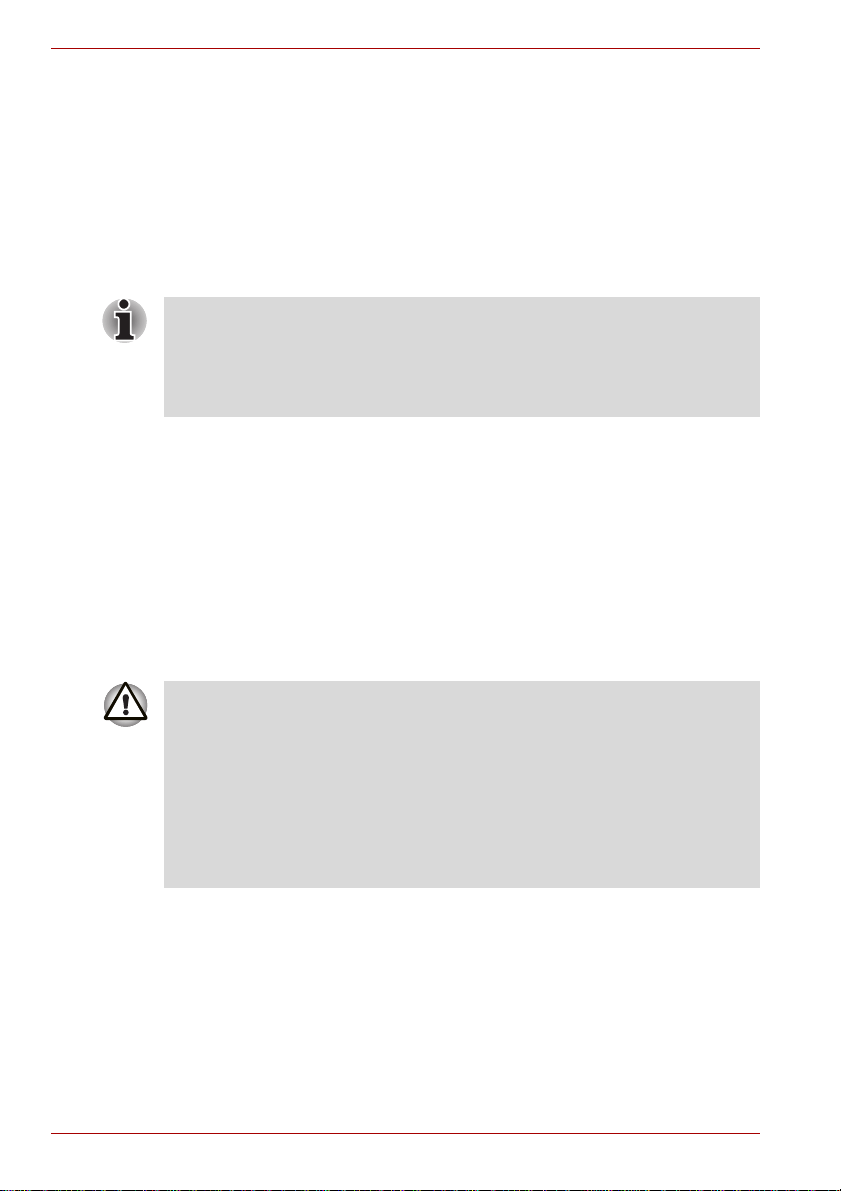
PORTÉGÉ M780
■ Fermez l’écran. Cette fonctionnalité doit être activé e à partir de la
fenêtre Options d’alimentation (pour y accéder, cliquez sur Démarrer ->
Panneau de configuration -> Système et sécurité -> Options
d’alimentation).
■ Appuyez sur le bouton d’alimentation. Cette fonctionnalité doit être
activée à partir de la fenêtre Options d’alimentation (pour y accéder,
cliquez sur Démarrer -> Panneau de configuration -> Système et
sécurité -> Options d’alimentation).
Ainsi, lorsque vous redémarrez l’ordinateur, vous pouvez reprendre votre
travail là où vous l’aviez laissé.
■ Lorsque le mode Veille est actif, le voyant Alimentation est orange
clignotant.
■ Si l’ordinateur est alimenté par la batterie, vous pouvez augmenter son
autonomie en utilisant le mode Veille prolongée, qui consomme moins
d’énergie que le mode Veille.
Limitations du mode Veille
Le mode Veille ne peut pas fonctionner dans les conditions suivantes :
■ L’alimentation est rétablie immédiatement après l’arrêt.
■ Les circuits mémoire sont exposés à de l’électricité statique ou du bruit
électrique.
Mode Veille prolongée
Le mode Veille prolongée enregistre le contenu de la mémoire sur le
disque dur lorsque l’ordinateur est hors tension. Lorsque l’ordinateur est
remis sous tension, l’état précédent est restauré. Le mode Veille prolongée
n’enregistre pas l’état des périphériques.
■ Enregistrez vos données. Lorsque vous activez le mode Veille
prolongée, l’ordinateur enregistre le contenu de la mémoire sur le
disque dur. Toutefois, par mesure de sécurité, il est préférable
d’effectuer une sauvegarde manuelle des données.
■ Les données seront perdues si vous retirez la batterie ou déconnectez
l’adaptateur secteur avant la fin de l’enregistrement. Attendez que le
voyant Disque dur soit éteint.
■ N’installez ou ne retirez pas de module mémoire lorsque l’o rdi nateur est
en mode Veille prolongée. Sinon, les do nnées risqu ent d’être détruites.
Avantages du mode veille prolongée
Le mode Veille prolongée présente les avantages suivants :
■ Enregistre les données sur le disque dur lorsque l’ordinateur s’arrête
automatiquement du fait d’un niveau de batterie insuffisant.
■ Vous pouvez rétablir votre environnement de travail immédiatement
après avoir redémarré l’ordinateur.
■ Economise l’énergie en arrêtant le système lorsque l’ordinateur ne
reçoit aucune entrée pendant la période spécifiée.
■ Permet d’utiliser la fonction de mise hors tension à la fermeture de l’écran.
1-10 Manuel de l'utilisateur
Page 27
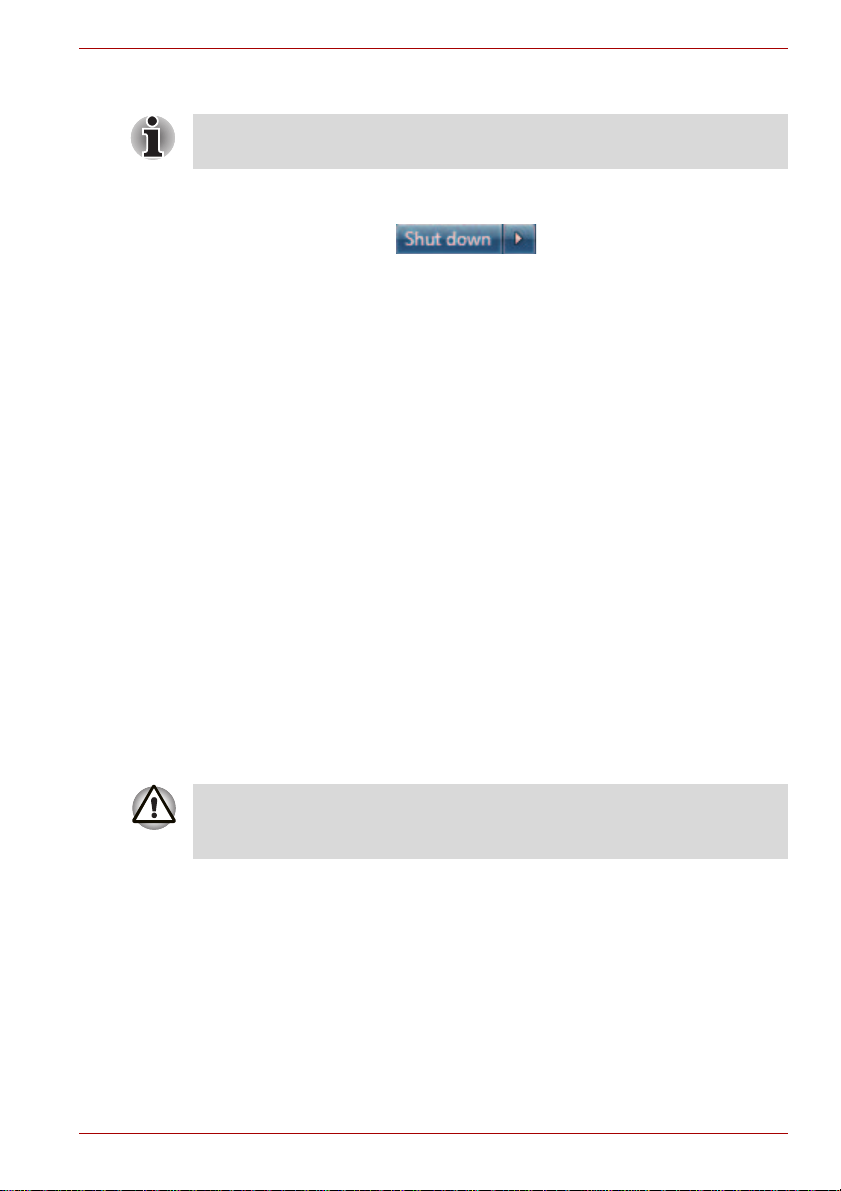
PORTÉGÉ M780
Activation du mode Veille prolongée
Vous pouvez également activer le mode Veille prolongée en appuyant sur
Fn + F4. Reportez-vous au chapitre 5, Clavier, pour plus de détails.
Pour entrer en mode Veille prolongée, procédez comme suit :
1. Cliquez sur Démarrer.
2. Pointez sur la flèche ( ) et sélectionnez Mettre en
veille dans le menu
Mode Mise en veille prolongée automatique
L’ordinateur peut être configuré pour entrer automatiquement en mode
Veille prolongée lorsque vous cliquez sur le bouton d’alimentation, puis
fermez l’écran. Pour définir ce paramétrage, suivez la procédure indiquée
ci-dessous :
1. Cliquez sur Démarrer, puis sur Panneau de configuration.
2. Cliquez sur Système et sécurité, puis cliquez sur Options
d’alimentation.
3. Cliquez sur Choisir l’action du bouton d’alimentati on ou sur Choisir
l’action qui suit la fermeture du capot.
4. Sélectionnez les paramètres voulus pour Lorsque j’appuie sur le
bouton d’alimentation et Lorsque je ferme l’écran.
5. Cliquez sur le bouton Enregistrer les modifications.
Données enregistrées en mode Veille prolongée
Lorsque vous arrêtez l’ordinateur en mode Veille prolongée, il enregistre
sur le disque dur le contenu de la mémoire vive avant de poursuivre la
procédure d’arrêt. Pendant cette opération, le voyant Disque dur reste
allumé.
Une fois les données enregistrées sur disque dur et l’ordinateur hors
tension, mettez hors tension tous les périphériques éventuellement
raccordés à l’ordinateur.
Ne remettez pas l’ordinateur ou ses périphériques immédiatement sous
tension. Attendez un instant afin que les condensateurs aient le temps de
se décharger .
Manuel de l'utilisateur 1-11
Page 28

PORTÉGÉ M780
Redémarrage de l’ordinateur
Sous certaines conditions, il peut être nécessaire de redémarrer
l’ordinateur, par exemple si :
■ Vous changez certains paramètres du système.
■ Une erreur se produit et l’ordinateur refuse toute entrée.
Vous disposez de trois possibilités pour redémarrer l’ordinateur :
■ Cliquez sur Démarrer, pointez sur la flèche ( ) puis
sélectionnez Mettre en veille dans le menu.
■ Appuyez sur CTRL, ALT et DEL en même temps pour afficher la
fenêtre de menus, sélectionnez Redémarrer dans les options d’arrêt
de l’ordinateur.
■ Appuyez sur le bouton d’alimentation et maintenez-le enfoncé pendant
cinq secondes. Lorsque l’ordinateur est arrêté, attendez de 10 à
15 secondes avant de le remettre sous tension en appuyant sur le
bouton d’alimentation.
Options de restauration du système et restauration des logiciels préinstallés
Sur le disque dur, environ 1,5 Go de partition cachée sont alloués aux
Options de restauration du système.
La fonctionnalité Options de restauration du système sera inutilisable si
cette partition est effacée.
Options de récupération du système
La fonctionnalité de restauration du système est installée sur le disque dur
en usine. Le menu des Options de restauration du système comprend des
outils permettant de remédier aux problèmes de démarrage, d’exécuter le
programme de diagnostic ou de restaurer le système.
Vous trouverez davantage d’informations sur les possibilités de
restauration dans le sommaire de l’aide de Windows.
Vous pouvez également exécuter de façon manuelle les options de
restauration du système en cas de problèmes.
Cette procédure est détaillée ci-dessous. Suivez les instructions qui
s’affichent à l’écran.
1. Mettez l’ordinateur hors tension.
2. Tout en maintenant la touche F8 enfoncée, mettez l’ordinateur sous
tension. Le menu Advanced Boot Options (Options avancées de
démarrage) s’affiche.
3. Utilisez les touches fléchées pour sélectionner Repair Your Computer
(Réparer l’ordinateur) et appuyez sur Enter.
4. Suivez les instructions qui s’affichent à l’écran.
1-12 Manuel de l'utilisateur
Page 29
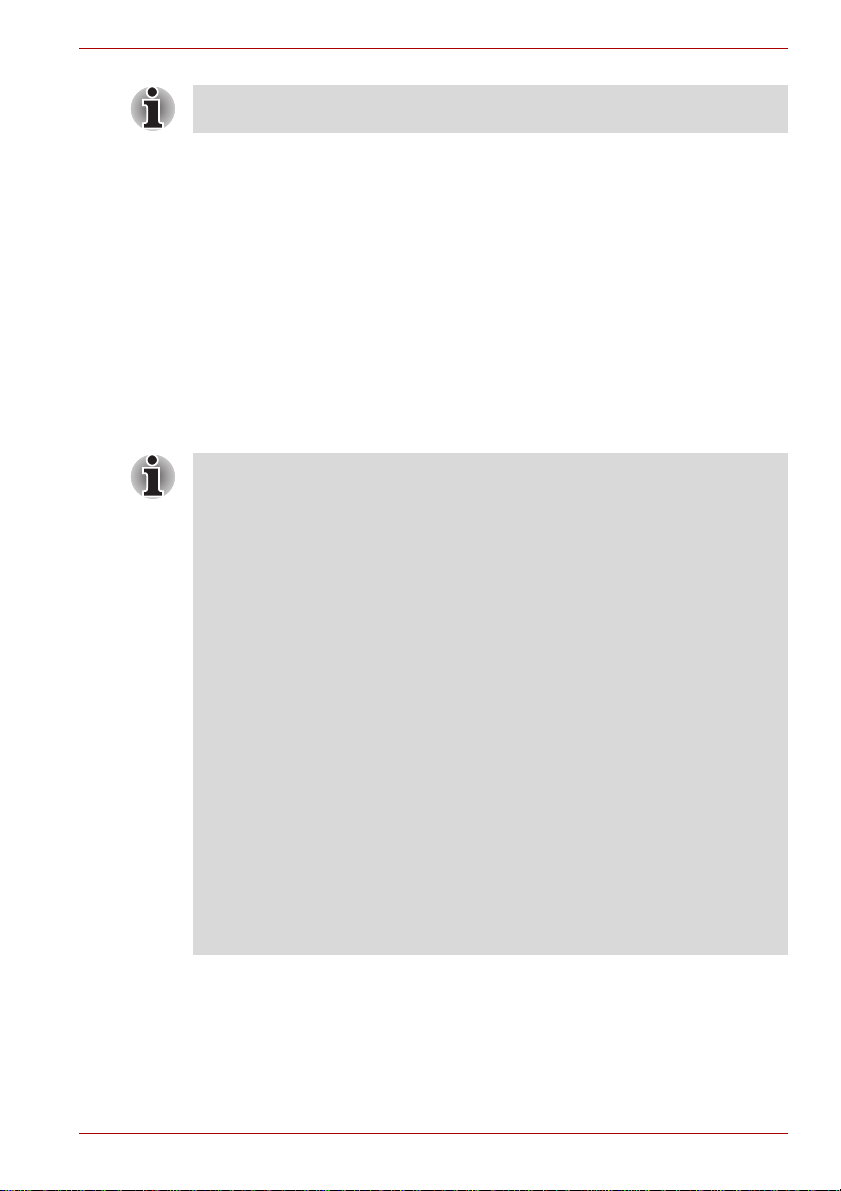
PORTÉGÉ M780
La fonctionnalité Windows de Sauvegarde intégrale de l’ordinateur est
disponible dans toutes les versions de Windows
®
7.
Restauration des logiciels p réinstallés
Selon le modèle acheté, vous disposez de différentes façons de restaurer
les logiciels pré-installés :
■ Création de disques de restauration et restauration de logiciels à partir
de ces disques
■ Restauration des logiciels préinstallés à partir du disque dur
■ Commandez les disques de restauration auprès de TOSHIBA et
restaurez les logiciels pré-installés à partir de ces derniers*
* Ce service n’est pas gratuit.
Création de disques optiques de restauration
Cette section indique comment créer des disques de restauration.
■ Assurez-vous que l’adaptateur secteur est connecté avant de créer
des disques de restauration.
■ Fermez toutes les autres applications, à l’exception du programme
TOSHIBA Recovery Media Creator.
■ Pour éviter toute surcharge de l’unité centrale, désactivez
l’économiseur d’écran.
■ Utilisez l’ordinateur en mode pleine puissance.
■ N’utilisez pas de fonctions d’économie d’énergie.
■ Ne tentez pas d’écrire sur le disque pendant l’exécution d’un
programme antivirus. Attendez la fin de l’antivirus, puis désactivez les
programmes de détection de virus, y compris les logiciels de
vérification automatique des fichiers en arrière-plan.
■ N’exécutez pas d’utilitaires, tels que ceux destinés à optimiser la
vitesse d’accès au disque dur. Ils risquent d’interférer avec les
opérations de gravure et d’endommager les données.
■ N’éteignez pas l’ordinateur, ne fermez pas votre session et n’utilisez
pas les modes de veille/veille prolongée durant la procédure d’écriture
ou réécriture.
■ Placez l’ordinateur sur une surface plane et évitez les emplacements
soumis à des vibrations (avions, trains ou voitures).
■ N’utilisez pas de tables instable ou tout autre surface risquant de
bouger.
Une image de restauration des logiciels de votre ordinateur est enregistrée
sur le disque dur et peut être copiée sur un DVD en procédant de la façon
suivante :
1. Assurez-vous que vous disposez d’un DVD vierge.
2. L’application vous permet de choisir un type de support pour créer des
supports de restauration : DVD-R, DVD-R double couche, DVD-RW,
DVD+R, DVD+R double couche et DVD+RW.
Manuel de l'utilisateur 1-13
Page 30

PORTÉGÉ M780
La liste ci-dessus est donnée uniquement à titre indicatif et la compatibilité
réelle dépend du type de lecteur installé sur votre ordinateur.
Assurez-vous que le lecteur prend en charge le support que vous
comptez utiliser.
3. Mettez l’ordinateur sous tension et attendez le chargement du système
d’exploitation Windows du disque dur comme d’habitude.
4. Insérez le premier support vierge dans le lecteur.
5. Sélectionnez l’icône TOSHIBA Recovery Media Creator dans le menu
Démarrer de Windows 7.
6. Lorsque TOSHIBA Recovery Media Creator démarre, sélectionnez le
type de support et le titre à copier, puis cliquez sur le bouton Graver.
Restauration des logiciels d’origin e avec les disques de restauration.
Si les fichiers préinstallés sont endommagés, vous pouvez utiliser les
disques de restauration que vous avez créés pour restaurer la
configuration d’origine de l’ordinateur. Pour procéder à la restauration,
suivez les instructions ci-dessous :
Si vous coupez le son en appuyant sur les touches FN + ESC,
désactivez-la de façon à pouvoir bénéficier des alertes audio pendant le
processus de restauration. Pour plus de détails, reportez-vous au
chapitre 5, Clavier.
Vous ne pouvez pas utiliser les Options de restauration du système si
vous restaurez le système préinstallé sans les Options de restauration du
système.
Lorsque vous réinstallez le système d’exploitation Windows®, le disque
dur est formaté et par conséquent, toutes les données sont effacées
irrémédiablement.
1. Chargez le ou les disques de restauration dans le lecteur du support
optique et mettez votre ordinateur hors tension (l’ordre d’in sertion est
important).
2. Maintenez la touche F12 enfoncée et démarrez l’ordinateur.
Lorsque le logo TOSHIBA Leading Innovation >> s’affiche,
relâchez la touche F12.
3. Utilisez les touches de curseur gauche et droite pour sélectionner le
lecteur de CD-ROM dans le menu.
4. Suivez les instructions qui s’affichent dans le menu.
1-14 Manuel de l'utilisateur
Page 31

PORTÉGÉ M780
Restauration des logiciels pré installés à partir du disque dur
Une section du disque dur est réservée à une partition cachée de
restauration. Cette partition regroupe les fichiers indispensables à la
restauration des logiciels pré-installés en cas de problème.
Si vous devez modifier l’organisation du disque, ne modifiez, ne supprimez
ou n’ajoutez pas de partitions avant d’avoir consulté les instructions du
présent manuel, faute de quoi vous risquez de ne plus disposer de
suffisamment d’espace pour les logiciels requis.
En outre, si vous utilisez un programme de gestion des p artitions d’un
éditeur tiers pour changer la configuration des partitions, vous risquez de
ne plus pouvoir réinitialiser votre ordinateur.
Si vous aviez coupé le son en appuyant sur les touches Fn + ESC,
réactivez-le de façon à pouvoir bénéficier des alertes sonores pendant le
processus de restauration. Pour plus de détails, reportez-vous au
chapitre 5, Clavier.
Vous ne pouvez pas utiliser les Options de restauration du système si
vous restaurez le système préinstallé sans les Options de restauration du
système.
Lorsque vous réinstallez le système d’exploitation Windows®, le disque
dur est formaté et par conséquent, toutes les données sont effacées
irrémédiablement.
1. Arrêtez l’ordinateur.
2. Maintenez enfoncée la touche 0 (zéro) du clavier et démarrez
l’ordinateur.
Suivez les instructions qui s’affichent dans le menu.
Rétablissez les valeurs par défaut du BIOS avant de restaurer l’ordinateur
à son état d’origine!
Commandes de disques de restauration auprès de TOSHIBA*
Vous pouvez commander des disques de restauration auprès du magasin
en ligne de supports de sauvegarde de TOSHIBA Europe.
* Ce service n’est pas gratuit.
1. Consultez le site https://backupmedia.toshiba.eu sur Internet.
2. Suivez les instructions qui s’affichent à l’écran.
Vous recevrez vos disques de restauration sous deux semaines à compter
de votre commande.
Manuel de l'utilisateur 1-15
Page 32

PORTÉGÉ M780
1-16 Manuel de l'utilisateur
Page 33

Présentation
Ce chapitre présente les différents composants de votre ordinateur.
Familiarisez-vous avec ces derniers avant de l’utiliser.
Remarques légales (icônes ne correspondant à aucune
fonctionnalité)
Pour plus d’informations sur les remarques légales relatives aux icônes ne
correspondant à aucune fonctionnalité, consultez la section Remarques
légales dans l’annexe G.
Vue avant (écran fermé)
L’illustration suivante présente la partie avant de l’ordinateur avec l’écran
fermé.
1
PORTÉGÉ M780
Chapitre 2
465
2
3
1. Voyants système
2. Commutateur de communication sans fil
3. Port i.LINK (IEEE1394)
Illustration 2-1 Vue avant de l’ordinateur, écran fermé
Voyants système Les voyants indiquent l’état des différentes
Manuel de l'utilisateur 2-1
fonctions de l’ordinateur. Ils sont décrits dans la
section Voyants système.
4. Prise microphone
5. Prise casque
6. Réglage du volume
Page 34

PORTÉGÉ M780
Commutateur de
communication
sans fil
Faites glisser ce commutateur vers la gauche
pour désactiver les fonctions réseau sans fil,
Bluetooth™ et WAN sans fil. Faites-le glisser
vers la droite pour les activer.
Seuls certains modèles disposent de fonctions
réseau sans fil, Bluetooth et WAN sans fil.
■ Désactivez les fonctionnalités Wi-Fi®, Bluetooth et Wan lorsque vous
travaillez près d’une personne appareillée avec un simulateur
cardiaque ou tout autre appareil électronique médical. Les ondes radio
risquent d’affecter ce type d’équipement. Prenez conseil avant d’utiliser
les fonctionnalités Wi-Fi, Bluetooth ou Wan si vous portez ce type
d’équipement.
■ Désactivez systématiquement la fonctionnalité Wi-Fi, Bluetooth ou Wan
lorsque l’ordinateur est situé près d’équipements à contrôle automatique
ou d’appareils tels que les portes automatiques ou les détecteurs
d’incendie. En effet, les ondes radio risquent d’entraîner un
dysfonctionnement de ce type d’équipement, voire des blessures graves.
■ N’utilisez pas les fonctionnalités Wi-Fi ou Bluetooth à proximité d’un
four à micro-ondes ou dans des environnements soumis à des
interférences radio ou à des champs magnétiques. Les interférences
émises par le four à micro-ondes peuvent perturber les
communications Wi-Fi
Port i.LINK
(IEEE1394)
®
ou Bluetooth.
Ce port permet de connecter un périphérique
externe, tel qu’un caméscope numérique, pour
bénéficier d’un transfert à haut débit.
Prise microphone Une prise jack mini de 3,5 mm permet de
connecter un microphone mono (à trois brins).
Prise casque Une prise jack mini de 3,5 mm permet de
connecter un casque stéréo.
Réglage du volume Utilisez cette molette pour régler le volume des
haut-parleurs internes ou du casque stéréo
(si celui-ci est connecté).
Déplacez le bouton de réglage du volume vers la
droite pour augmenter le volume et vers la
gauche pour le baisser.
2-2 Manuel de l'utilisateur
Page 35

Vue de gauche
L’illustration ci-dessous présente le côté gauche de l’ordinateur.
PORTÉGÉ M780
1
2
3
5
1. Grille d’aération
2. Prise de sécurité
3. Ports bus série universel (USB 2.0)
Illustration 2-2 Ordinateur vu de gauche
4
4. Port mixte eSATA/USB
5. Emplacement de carte
ExpressCard
L’ordinateur est équipé d’un emplacement ExpressCard.
Grille d’aération La grille de ventilation protège les circuits de
l’ordinateur contre les surchauffes.
Ne bloquez pas les sorties d’air du ventilateur. Conservez les objets en
métal, tels que les vis, les agrafes et les trombones à l’écart des fentes
d’aération. Tout objet métallique peut créer un court-circuit et provoquer
des dommages à l’ordinateur ou un incendie, et ainsi entraîner des lésions
graves.
Prise de sécurité Cette prise permet d’attacher l’ordinateur à un
objet volumineux pour prévenir les risques
de vol.
Port USB (USB 2.0) Un port USB (Universal Serial Bus) à la norme
USB 2.0 se trouve sur le côté gauche de
l’ordinateur.
Port mixte
eSA TA/USB
Un port mixte eSATA/USB, compatible USB 2.0,
digure sur la partie gauche de l’ordinateur.
Ce port dispose d’une fonctionnalité eSATA
(External Serial ATA). Les ports avec l’icône ( )
dispose de la fonction Veille et charge USB.
Conservez les objets en métal, tels que les vis, les agrafes et les
trombones à l’écart des connecteurs USB. T out objet métallique peut créer
un court-circuit et provoquer des dommages à l’ordinateur ou un incendie,
et ainsi entraîner des lésions graves.
Manuel de l'utilisateur 2-3
Page 36

PORTÉGÉ M780
Veuillez noter qu’il est impossible de vérifier le bon fonctionnement de
toutes les fonctionnalités de tous les périphériques USB disponibles sur le
marché. Il est donc possible que certaines fonctionnalités d’un
périphérique spécifique ne fonctionnent pas correctement.
Emplacement de
carte ExpressCard
Conservez les objets en métal, tels que les vis, les agrafes et les
trombones à l’écart de l’emplacement de carte ExpressCard. Tout objet
métallique peut créer un court-circuit et provoquer des dommages à
l’ordinateur ou un incendie, et ainsi entraîner des lésions graves.
Vue de droite
L’illustration ci-dessous présente le côté droit de l’ordinateur.
2
Cet emplacement permet d’insérer une carte
Express Card.
1
4
4. Ultra Slim Bay
5. Prise modem
1. Emplacement du stylet
2. Stylet pour Tablet PC.
3. Emplacement de support
Bridge
Illustration 2-3 Ordinateur vu de droite
3
5
Emplacement du
stylet
Stylet pour
Tablet PC.
L’ordinateur dispose d’un emplacement pour le
rangement du stylet.
Le stylet se range dans la partie droite de
l’ordinateur et permet de saisir directement des
données en utilisant l’écran comme une feuille
de papier. Certains modèles sont équipés d’un
stylet pour Tablet PC. Reportez-vous à la section
Utilisation du stylet pour Tablet PC et du stylet de
rechange du chapitre 4, Concepts de base.
2-4 Manuel de l'utilisateur
Page 37

PORTÉGÉ M780
Emplacement de
support Bridge
Cet emplacement est prévu pour l’insertion d’une
carte mémoire SD/SDHC, d’une carte Mini/Micro
SD, d’un Memory Stick (PRO/PRO Duo), d’une
carte xD picture ou d’une carte MMC (MultiMedia
Card). Reportez-vous à la section Périphériques
optionnels du chapitre 3, Matériel, utilitaires et
options.
Conservez les objets en métal, tels que les vis, les agrafes et les
trombones à l’écart de l’emplacement Bridge Media. Tout objet métallique
peut créer un court-circuit et provoquer des dommages à l’ordinateur ou un
incendie, et ainsi entraîner des lésions graves.
Ultra Slim Bay Un lecteur de DVD Super Multi (double couche)
ou un adaptateur de disque dur Ultra Slim Bay
peuvent être installés dans l’emplacement Ultra
Slim Bay, qui prend en charge l’interface Serial
AT A (SATA).
Certains modèles sont équipés d’un lecteur de
DVD Super Multi II Ultra Slim Bay ou d’un
adaptateur de disque dur Ultra Slim Bay II.
Prise modem Cette prise modem permet d’ utiliser un câble
modulaire pour connecter le modem directement
à une ligne téléphonique.
Certains modèles sont équipés d’un modem
intégré.
■ Connectez uniquement l’ordinateur à une ligne téléphonique
analogique. Tout autre type de ligne risque de provoquer une
panne système.
■ Ne connectez le modem intégré qu’à une ligne téléphonique
analogique.
■ Ne connectez pas la prise modem RJ11 sur une ligne numérique
(RNIS).
■ Ne connectez pas le modem intégré au connecteur numérique d’un
téléphone public ou à un PBX (standard privé).
■ Ne connectez pas le modem intégré au service d’interphone des
résidences ou des bureaux.
■ Débranchez l’adaptateur secteur en cas d’orage. En cas d’orage ou
d’éclairs, arrêtez immédiatement l’ordinateur. Les surtensions
provoquées par l’orage risquent d’entraîner une panne système,
la perte de données, voire des dommages matériels.
Manuel de l'utilisateur 2-5
Page 38

PORTÉGÉ M780
Précédente
L’illustration ci-dessous présente l’arrière de l’ordinateur.
1
2
1. Port USB (USB 2.0)
2. Port écran externe
3. Prise entrée adaptateur 15 V
3
4
4. Prise LAN
5. Voyant Réseau (vert)
6. Voyant réseau local actif (orange)
Illustration 2-4 Vue arrière de l’ordinateur
56
Port USB (USB 2.0) Un port USB (Universal Serial Bus) à la norme
USB 2.0 se trouve sur le côté droit de
l’ordinateur.
Conservez les objets en métal, tels que les vis, les agrafes et les
trombones à l’écart des connecteurs USB. Tout objet mét allique peut créer
un court-circuit et provoquer des dommages à l’ordinateur ou un incendie,
et ainsi entraîner des lésions graves.
Veuillez noter qu’il est impossible de vérifier le bon fonctionnement de
toutes les fonctionnalités de tous les périphériques USB disponibles sur le
marché. Il est donc possible que certaines fonctionnalités d’un
périphérique spécifique ne fonctionnent pas correctement.
Port écran externe Ce port permet de connecter un écran externe à
l’ordinateur.
Prise entrée
adaptateur 15 V
Reliez l’adaptateur secteur à ce connecteur pou r
faire fonctionner l’ordinateur sur secteur et
recharger ses batteries internes. Utilisez
uniquement le modèle d’adaptateur secteu r fourni
avec l’ordinateur . Tout adaptateur non conçu pour
cet ordinateur pourrait endommager celui-ci.
2-6 Manuel de l'utilisateur
Page 39

PORTÉGÉ M780
Prise LAN Cette prise permet de raccorder l’ordinateur à un
réseau local. L’ordinateur prend en charge les
cartes réseau Ethernet (10mégabits par
seconde, 10BASE-T), Fast Ethernet
(100 mégabits par seconde, 100BASE-Tx) et
Gigabit Ethernet (1 000 mégabits par seconde,
1000BASE-T). Consultez le chapitre 4, Concepts
de base, pour plus de détails.
■ Ne branchez aucun type de câble autre qu’un câble réseau sur la prise
réseau. Sinon, risque d’endommagement ou de dysfonctionnement.
■ Ne branchez en aucun cas le câble réseau sur une alimentation
électrique. Sinon, risque d’endommagement ou de dysfonctionnement.
Voyant Réseau (vert) Ce voyant est vert lorsque l’ordinateur est
connecté au LAN et que ce dernier fonctionne
normalement.
Voyant d’activité du
réseau local (orange)
Ce voyant est orange lorsque l’ordinateur est
connecté au LAN et que ce dernier fonctionne
normalement.
Manuel de l'utilisateur 2-7
Page 40

PORTÉGÉ M780
Vue de dessous
L’illustration suivante présente l’ordinateur vu de dessous. Avant de
retourner l’ordinateur, rabattez l’écran pour éviter de l’endommager.
13
9
12
10
11
6
7
8
1. Encoches
2. Port de l’interface d’accueil
3. Emplacement pour module mémoire
4. Vis du capot de disque dur
5. Capot de disque dur
6. Loquet de dégagement de la batterie
7. Verrou de la batterie
1
5
8. Batterie principale
9. Ultra Slim Bay
10. Loquet Ultra Slim Bay
11. Vis du verrou Ultra Slim Bay
(position verrouillée)
12. Vis du verrou Ultra Slim Bay
(position déverrouillée)
13. Stylet de rechange
2
3
4
Illustration 2-5 Ordinateur vu de dessous
Encoches Ces encoches reçoivent les crochets du
réplicateur de ports TOSHIBA Express Port
Replicator de manière à assurer une bonne
connexion.
Port interface
d’accueil
Ce port permet de connecter un réplicateur de
ports, TOSHIBA Express Port Replicator, et une
batterie, tous deux en option. Pour plus de
détails, reportez-vous au chapitre 3, Matériel,
utilitaires et options.
2-8 Manuel de l'utilisateur
Page 41

PORTÉGÉ M780
■ Seul le réplicateur de ports TOSHIBA Express Port Replicator est
compatible avec cet ordinateur. Ne tentez pas d’utiliser tout autre type
de réplicateur de ports.
■ Veillez à protéger le port de l’interface d’accueil. Une épingle ou un
objet similaire risque d’endommager les circuits de l’ordinateur.
Un volet en plastique protège le connecteur.
Emplacement pour
module mémoire
L’emplacement B pour module mémoire est situé
ici. Les emplacements pour modules mémoire
permettent d’installer ou retirer des modules
mémoire.
Reportez-vous à la section Module mémoire
supplémentaire du chapitre 3, Matériel, utilitaires
et options.
Vis du capot de
disque dur
Les vis du capot du disque dur permettent de
fixer ce dernier.
Capot de disque dur Un disque dur se trouve sous le couvercle du
logement pour disque dur : Il est amovi ble.
Pour plus d’informations sur le retrait ou la
réinstallation du disque, reportez-vous à la
section Kit disque dur SATA du chapitre 3,
Matériel, utilitaires et options.
Loquet de
dégagement de la
batterie
Faites glisser le loquet de dégagement de la
batterie et maintenez-le en position ouverte pour
retirer la batterie. Pour plus de détails sur le
retrait des batteries, reportez-vous au chapitre 6,
Alimentation et modes de mise sous tension.
Loquet de la batterie Faites glisser le verrou de la batterie avant de
l’enlever.
Batterie principale La batterie principale alimente l’ordinateur
lorsque l’adaptateur secteur n’est pas branché.
Pour plus de détails sur l’utilisation des batteries,
reportez-vous au chapitre 6, Alimentation et
modes de mise sous tension.
Ultra Slim Bay Reportez-vous à la section Vue de droite de ce
chapitre pour plus de détails.
Loquet Ultra
Slim Bay
Manuel de l'utilisateur 2-9
Faites glisser ce verrou pour libérer ou verrouiller
l’éjecteur d’emplacement Ultra Slim Bay.
Page 42

PORTÉGÉ M780
Veillez à bien verrouiller le module Ultra Slim Bay avant tout transport ou
déplacement de l’ordinateur.
Vis du verrou Ultra
Slim Bay (position
verrouillée)
La position verrouillée permet de verrouiller le
loquet Ultra Slim Bay.
Le loquet Ultra Slim Bay se verrouille en plaçant
la vis en position verrouillée.
Vis du verrou Ultra
Slim Bay (position
déverrouillée)
La position déverrouillée permet de changer le
périphérique Ultra Slim Bay. Pour déverrouiller le
loquet Ultra Slim Bay, déplacez la vis du verrou
en position déverrouillée.
Pour plus d’informations sur le retrait ou la
réinstallation du disque, reportez-vous à la
section Remplacement des modules Ultra Slim
Bay du chapitre 4.
Stylet de rechange Le stylet de rechange se trouve dans l’étui Stylet
de rechange à la partie inférieure de l’ordinateur.
Ce stylet permet d’entrer des données
directement sur l’écran. Certains modèles
disposent d’un stylet de rechange.
Reportez-vous à la section Utilisation du stylet
pour Tablet PC et du stylet de rechange du
chapitre 4, Concepts de base.
2-10 Manuel de l'utilisateur
Page 43

Vue avant (écran ou vert)
Cette section présente l’ordinateur avec l’écran ouvert. Pour ouvrir l’écran,
soulevez le panneau et choisissez un angle de lecture confortable.
PORTÉGÉ M780
2
17
3
6
5
4
13
7
8
9
10
1. Caméra Web
2. Voyant de la caméra Web
3. Ecran
4. Bouton d’alimentation
5. Verrou du bouton d’alimen tation
6. Bouton multi-fonction
7. Bouton ESC/Rotation
8. Bouton de sécurité Windows
9. Bouton TOSHIBA Assist
10. Bouton TOSHIBA Presentation
11. Charnières de l’écran
20
1
11
12
13
18
21
14
19
16
15
12. Capteur d’empreintes
13. Haut-parleurs stéréo
14. Clavier
15. Touch Pad
16. Boutons de contrôle de Touch Pad
17. Microphone
18. Commutateur de l’écran à cristaux
liquides (non affiché)
19. Emplacement du module mémoire
(non visible)
20. Antennes réseau sans fil (non visibles)
21. Antenne Bluetooth (non visible)
Illustration 2-6 Vue avant de l’ordinateur, écran ouvert
Manuel de l'utilisateur 2-11
Page 44

PORTÉGÉ M780
Caméra Web La caméra Web est un périphérique qui permet
d’enregistrer des vidéos ou de prendre des
photos directement à partir de l’ordinateur.
Vous pouvez l’utiliser pour les discussions ou les
conférences vidéo en conjonction avec un outil
de communication, tel que Windows Live
Messenger. Le logiciel Toshiba Web Camera
permet d’ajouter différents effets à votre vidéo ou
vos photos. Permet de transmettre des vidéos et
d’effectuer des discussions vidéo sur Internet à
l’aide d’applications spécialisées.
La résolution de cette caméra Web est de
1.3 millions de pixels.
Certains modèles disposent d’une caméra Web.
Reportez-vous à la section Caméra Web du
chapitre 4, Concepts de base.
Voyant de la
caméra Web
Le voyant de la caméra Web s’affiche lorsque vous
utilisez cette caméra.
Écran Lorsque l’ordinateur fonctionne sur secteur,
l’image peut sembler plus lumineuse que lorsqu’il
fonctionne sur batterie. Cette différence de
luminosité est destinée à préserver l’autonomie
de la batterie. Pour plus d’informations sur
l’écran de l’ordinateur, consultez la section
Contrôleur d’écran et mode d’affichage de
l’annexe B.
Bouton
d’alimentation
Ce bouton permet de mettre l’ordinateur sous
tension et hors tension.
Verrou du bouton
d’alimentation
Ce verrou permet de protéger le bouton
d’alimentation de façon à ne pas appuyer dessus
par accident. Faites glisser le verrou vers la
gauche pour protéger le bouton d’alimentation.
Bouton multifonction
Bouton
ESC/Rotation
Ce bouton permet d’accéder directement à la
fenêtre de Windows Mobilit y Ce nt er.
Ce bouton agit de la même manière que la
touche ESC ou permet de changer l’orientation
de l’écran lorsqu’il est enfoncé pendant plusieurs
secondes.
Bouton de sécurité
Windows
Ce bouton fonctionne de la même façon que la
combinaison de touches Ctrl + Alt + Del sous
Windows.
2-12 Manuel de l'utilisateur
Page 45

PORTÉGÉ M780
Bouton TOSHIBA
Assist
Appuyez sur ce bouton pour activer une
application. Lorsque l’ordinateur est éteint, en
veille ou en hibernation, appuyez sur ce bouton
pour démarrer l’ordinateur et lancer le
programme.
Bouton TOSHIBA
Presentation
Le bouton TOSHIBA Presentation reprend les
fonctionnalités du bouton de connexion d’écran
de Mobility Center. Lorsque l’ordinateur est
éteint, en veille ou en hibernation, appuyez sur
ce bouton pour démarrer l’ordinateur.
Charnières de
l’écran
Cette charnière permet de régler l’inclinaison de
l’écran.
Faites pivoter l’ordinateur sur son point de
fixation lorsque vous passer du mode Tablet PC
au mode Bureau et inversement.
Capteur
d’empreintes
Ce lecteur permet d’enregistrer et reconnaître des
empreintes digitales.
Certains modèles sont équipés d’un lecteur
d’empreintes.
Pour plus de détails sur le lecteur d’empreintes,
reportez-vous au chapitre 4, Utilisation du lecteur
d’empreintes.
Haut-parleurs
stéréo
Les haut-parleurs retransmettent les sons
générés par vos applications ainsi que les alertes
audio du système, tels que les alarmes de
batterie faible par exemple.
Clavier Le clavier interne dispose d’un pavé numérique,
de touches de contrôle du curseur et les touches
et . Le clavier est compatible avec le
clavier étendu IBM
®
. Consultez le chapitre 5,
Clavier, pour plus de détails.
Touch Pad La tablette Touch Pad, située au centre du
repose-mains, permet de contrôler les
mouvements du pointeur à l’écran.
Reportez-vous à la section Utilisation du Touch
Pad du chapitre 4, pour plus de détails, Concepts
de base.
Boutons de contrôle
de Touch Pad
Situés au-dessous de la tablette tactile, les
boutons de contrôle permettent de choisir des
commandes dans des menus ou de manipuler
du texte et des images avec le pointeur.
Manuel de l'utilisateur 2-13
Page 46

PORTÉGÉ M780
Microphone Un microphone intégré permet d’importer et
d’enregistrer des sons dans vos applications.
Reportez-vous à la section Système audio du
chapitre 4, Concepts de base pour plus
d’informations.
Commutateur
d’arrêt de l’écran
Ce commutateur détecte l’ouverture ou la
fermeture de l’écran, et active ou désactive
celui-ci. Par exemple, si vous rabattez l’écran
l’ordinateur passe en mode Veille prolongée.
Lorsque vous ouvrez à nouveau l’écran,
l’ordinateur redémarre automatiquement et
restaure son état précédent.
Vous pouvez définir les options d’alimentation.
Pour y accéder, cliquez sur Démarrer ->
Panneau de configuration -> Système et
sécurité -> Options d’alimentation.
Ne placez pas l’ordinateur à proximité d’objets magnétiques et
n’approchez pas d’objets magnétiques trop près de l’ordinateur :
celui-ci risquerait de passer automatiquement en veille prolongée et de
s’éteindre, même si la fonction de mise sous ou hors tension de l’écran est
désactivée.
Emplacement pour
module mémoire
L’emplacement A pour module mémoire est situé
ici. Les emplacements pour modules mémoire
permettent d’installer ou remplacer des modules
mémoire.
Reportez-vous à la section Module mémoire
supplémentaire du chapitre 3, Matériel, utilitaires
et options.
2-14 Manuel de l'utilisateur
Page 47

Voyants
Voyants système
PORTÉGÉ M780
Cette section indique les fonctions désignées par les voyants.
Les voyants système permettent de signaler certaines opérations de
l’ordinateur.
Illustration 2-7 Voyants système
Entrée adaptateur Ce voyant est vert lorsque l’ordinateur est
alimenté par l’adaptateur secteur. Toutefois, ce
voyant devient orange clignotant si la tension de
sortie de l’adaptateur est anormale ou en cas de
dysfonctionnement.
Alimentation Le voyant Alimentation est vert lorsque
l’ordinateur est sous tension. T outefois, ce voyant
devient orange clignotant si l’ ordinateur est en
veille (il clignote à une fréquence d’ une seconde
allumée, puis deux secondes éteint, pendant la
phase d’ arrêt puis pendant toute la veille).
Batterie Le voyant Batterie indique le niveau de charge
de la batterie : vert signifie charge maximale,
orange, batterie en cours de chargement et
orange clignotant, charge faible. Reportez-vous
au chapitre 6, Alimentation et modes de mise
sous tension, pour plus de détails.
2ème batterie Le voyant deuxième batterie indique le niveau
Lecteur de disque
dur/disque optique
Emplacement de
support Bridge
de charge de la batterie : vert signifie charge
maximale, orange, batterie en cours de
chargement et orange clignotant, charge faible.
Reportez-vous au chapitre 6, Alimentation et
modes de mise sous tension, pour plus de
détails.
Le voyant Disque dur/disque optique est vert
lorsque l’ordinateur accède au disque dur
intégré, au lecteur optique ou au périphérique
eSATA.
Le voyant de l’emplacement Bridge est vert
lorsque l’ordinateur accède à l’emplacement
Bridge media.
Manuel de l'utilisateur 2-15
Page 48

PORTÉGÉ M780
Communications
sans fil
Le voyant Communications sans fil clignote en
orange lorsque la fonction Bluetooth ou réseau
sans fil est active.
Seuls certains modèles disposent de fonctions
réseau sans fil, Bluetooth et WAN sans fil.
WAN sans fil Le voyant WAN sans fil est bleu ou bleu
clignotant lorsque la fonctionnalité WAN sans fil
est active.
Ce voyant reste allumé ou clignote pour identifier
l’état de la connexion WAN sans fil.
Vous devez disposer d’une carte WAN sans fil
pour utiliser cette fonction. Certains modèles
sont équipés d’une carte WAN sans fil.
Voyants du clavier
Les illustrations ci-dessous présentent les positions des indicateurs de
verrouillage majuscules et de pavé numérique, avec les états suivants :
■ Lorsque le voyant de verrouillage en majuscules (CapsLock) est
allumé, toutes les caractères tapés au clavier sont affichés en
majuscules.
■ Lorsque le voyant du mode Curseur est allumé, le bloc numérique
permet de contrôler le curseur.
■ Lorsque le voyant mode Numérique est allumé, le pavé numérique
permet de taper des chiffres.
2
1
1. Voyant Verrouillage en majuscules
2. Voyant du mode Curseur
Illustration 2-8 Voyants du clavier
2-16 Manuel de l'utilisateur
3. Voyant du mode Numérique
3
Page 49

PORTÉGÉ M780
Verrouillage en
majuscules
Mode curseur Lorsque le voyant du mode curseur est vert,
Mode numérique Lorsque le voyant du mode numérique est vert,
Lecteurs optiques
Cet ordinateur est équipé d’un lecteur de DVD super multi (double couche)
Ultra Slim Bay. Certains modèles sont dotés d’un lecteur de disques
optiques. Un contrôleur d’interface SATA est utilisé pour l’exploitation du
CD/ DVD-ROM. Lorsque l’ordinateur lit un CD/DVD, un voyant est allumé
sur le lecteur.
Pour plus de détails sur l’insertion ou le retrait de disques, reportez-vous à
la section Utilisation des lecteurs de disques op ti q u es du chapitre 4,
Concepts de base.
Ce voyant est de couleur verte lorsque les
touches alphabétiques sont verrouillées en
majuscules.
vous pouvez utiliser le pavé numérique intégré
(touches avec caractères en gris situés sur la
partie avant) pour contrôler le curseur.
Reportez-vous à la section Bloc numérique
intégré du chapitre 5, Clavier, pour plus de
détails.
vous pouvez utiliser le pavé numérique intégré
(touches avec caractères en gris situés sur la
partie avant) pour la saisie de chiffres.
Reportez-vous à la section Bloc numérique
intégré du chapitre 5, Clavier, pour plus de
détails.
Codes de zone pour lecteurs de DVD et supports
Les lecteurs de DVD super multi (double couche) Ultra Slim Bay et leurs
disques sont fabriqués en fonction des normes de six zones de
commercialisation. Lorsque vous achetez un DVD vidéo, assurez-vous que
ce dernier est compatible avec votre lecteur.
Code Région
1 Canada, Etats-Unis
2 Japon, Europe, Afrique du Sud, Moyen-Orient
3 Asie du Sud-est, Extrême-Orient
4 Australie, Nouvelle-Zélande, Iles du Pacifique, Amérique
5 Russie, Sous-continent Indien, Afrique, Corée du
6 Chine
Manuel de l'utilisateur 2-17
Centrale, Amérique du Sud, Caraïbes
Nord, Mongolie Mongolie
Page 50

PORTÉGÉ M780
Disques enregistrables
Cette section décrit les types de CD/DVD inscriptibles. Vérifiez les
caractéristiques techniques de votre lecteur pour savoir sur quels types de
disques il peut graver. Utilisez TOSHIBA Disc Creator pour écrire sur des
disques compacts. Reportez-vous au chapitre 4, Concepts de base.
CD
■ Les disques CD-R ne peuvent être gravés qu’une seule fois. Les
données ainsi gravées ne peuvent plus être ni effacées ni modifiées.
■ Vous pouvez enregistrer plusieurs fois de suite sur des CD-RW, ce qui
inclut les CD-RW, les CD-RW grande vitesse et les CD-RW.
DVD
■ Les disques DVD-R, DVD+R, DVD-R (double couche) et DVD+R
(double couche) ne peuvent être gravés qu’une seule fois. Les données
ainsi gravées ne peuvent plus être ni effacées ni modifiées.
■ Les DVD-RW, DVD+RW et DVD-RAM peuvent être enregistrés
plusieurs fois.
Formats
Le lecteur prend en charge les formats suivants :
kit de lecteur de DVD Super Multi II pour emplacement Ultra
Slim Bay (double couche)
Le lecteur prend en charge les formats CD-ROM, DVD-ROM, DVD vidéo,
CD-DA, CD-Text, Photo CD™ (session unique/multiple), CD-ROM Mode 1,
Mode 2, CD-ROM XA Mode 2 (Form1, Form2), Enhanced CD (CD-EXTRA),
Addressing Method 2, CD-R, CD-RW, DVD-R, DVD-R DL, DVD-RW,
DVD+R, DVD+R DL, DVD+RW et DVD-RAM.
Certains types et formats de disques DVD-R double couche et DVD+R
double couche peuvent ne pas être lisibles.
2-18 Manuel de l'utilisateur
Page 51

PORTÉGÉ M780
kit de lecteur de DVD Super Multi II pour emplacement Ultra Slim Bay
(double couche)
Le lecteur intégré de DVD Super Multi (double couche) Ultra Slim Bay
permet d’enregistrer des données sur des CD/DVD réinscriptibles et de lire
des CD/DVD de 12 cm ou de 8 cm sans adaptateur.
La vitesse de lecture est plus lente au centre qu’à la périphérie du disque.
Lecture de DVD 8x (maximum)
DVD-R en écriture 8x (maximum)
Ecriture DVD-R (double couche ) 4x (maximum)
DVD-RW en écriture 6x (maximum)
DVD+R en écriture 8x (maximum)
Ecriture DVD+R (double couche) 4x (maximum)
DVD+RW en écriture 8x (maximum)
DVD-RAM en écriture 5x (maximum)
Lecture de CD 24x (maximum)
CD-R en écriture 24x (maximum)
CD-RW en écriture 4x (maximum)
Ecriture CD-RW (Grande vitesse) 10x (maximum)
Ecriture CD-RW (Très grande vitesse) 16x (maximum)
Adaptateur secteur
L’adaptateur secteur tolère toutes les tensions comprises entre
100 et 240 volts, ainsi que toutes les fréquences comprises entre
50 et 60 hertz, ce qui permet de l’utiliser dans presque tous les pays/zones.
Il convertit le courant alternatif en courant continu et permet ainsi de
réduire la tension fournie à l’ordinateur.
Pour recharger la batterie, il suffit de raccorder l’adaptateur à une prise
secteur et à l’ordinateur. Reportez-vous au chapitre 6, Alimentation et
modes de mise sous tension, pour plus de détails.
Illustration 2-9 Adaptateur secteur (prise à 2 fiches)
Manuel de l'utilisateur 2-19
Page 52

PORTÉGÉ M780
Illustration 2-10 Adaptateur secteur (prise à 3 fiches)
■ Selon le modèle, la prise secteur peut compter 2 ou 3 fiches.
■ N’utilisez pas de convertisseur 3 fiches à 2 fiches.
■ Le cordon d’alimentation fourni est conforme aux règles de sécurité et
aux règlements dans la région d’achat. Il ne doit pas être utilisé en
dehors de cette région. Pour utiliser l’adaptateur et l’ordinateur dans
d’autres zones, achetez un câble d’alimentation conforme aux règles
de sécurité en vigueur dans la zone concernée.
Utilisez toujours l’adaptateur secteur TOSHIBA fourni avec ce produit ou
utilisez un modèle recommandé par TOSHIBA pour prévenir tout risque
d’incendie ou de dommage à l’ordinateur. En effet, l’utilisation d’un
adaptateur secteur risque de provoquer un incendie ou d’endommager
l’ordinateur, ce qui risque en retour de provoquer des blessures graves.
TOSHIBA ne peut pas être tenu pour responsable des dommages causés
par l’utilisation d’un adaptateur non compatible.
2-20 Manuel de l'utilisateur
Page 53

Chapitre 3
Matériel, utilitaires et options
Matériel
Cette section décrit la partie matérielle de l’ordinateur.
Les spécifications réelles varient en fonction du modèle acheté.
Processeur
Processeur Le type de processeur varie selon le modèle.
Pour connaître le type de processeur de votre
modèle, ouvrez l’utilitaire PC Diagnostic en
cliquant sur Démarrer -> T ous les programmes
-> TOSHIBA -> Utilitaires -> PC diagnostic.
PORTÉGÉ M780
Remarque légale (processeur)
Pour plus d’informations sur le processeur, consultez la section
Remarques légales dans l’annexe G.
Mémoire
Emplacement du
module
Manuel de l'utilisateur 3-1
Des modules mémoire de 1, 2 ou 4 Go peuvent
être installés dans les deux connecteurs
mémoire, pour une configuration maximum de
8 Go de mémoire système.
Cet ordinateur peut être équipé de modules
mémoire d’une capacité maximale de 8 Go.
La taille réelle de la mémoire utilisable sera
inférieure à celle des modules mémoire installés.
Page 54

PORTÉGÉ M780
Mémoire vive vidéo La mémoire d’une carte graphique qui permet de
stocker une image bitmap.
Démarrer -> Panneau de configuration ->
Aspect et personnalisation -> Affichage ->
Régler la résolution.
Vous pouvez déterminer le montant de la
mémoire vidéo en cliquant sur le bouton
Paramètres avancés de la fenêtre Résolution
de l’affichage.
La quantité totale de mémoire graphique varie
entre 1 et 2 Mo selon la configuration système.
Si votre ordinateur est configuré avec plus de 3 Go de mémoire, la
mémoire affichée peut n’être que de 3 Go (selon les spécifications
matérielles de l’ordinateur).
Ceci est correct dans la mesure où seule la mémoire disponible s’affiche et
non pas la mémoire physique (RAM) de l’ordinateur.
Différents composants (comme les processeurs graphiques de cartes
vidéo ou les périphériques PCI tels que LAN sans fil, etc.) exigent leur
propre espace mémoire. Dans la mesure où un système d’exploitation
32 bits ne peut pas attribuer d’adresses à plus de 4 Go de mémoire,
ces ressources système viennent se superposer à la mémoire physique.
En raison de limitations techniques, la mémoire superposée n’est pas
disponible pour le système d’exploitation. Certains outils affichent la
mémoire physique de votre ordinateur, cependant la mémoire disponible
au système d’exploitation sera environ de 3 Go.
Remarque légale (mémoire système principale)
Pour plus d’informations sur la mémoire (système), consultez la section
Remarques légales dans l’annexe G.
Alimentation
Batterie principale L’ordinateur est alimenté par une batterie
rechargeable au lithium ion.
Batterie secondaire Cette batterie permet de prolonger l’autonomie
de votre ordinateur lorsqu’elle est utilisée en
conjonction avec la batterie principale.
Remarque légale (autonomie de la batterie)
Pour plus d’informations sur l’autonomie de la batterie, consultez la section
Remarques légales dans l’annexe G.
3-2 Manuel de l'utilisateur
Page 55

PORTÉGÉ M780
Batterie RTC La batterie interne alimente l’horloge temps réel
(RTC) et la fonction calendrier.
Adaptateur secteur L’adaptateur secteur universel alimente le
système et recharge les batteries lorsque ces
dernières s’épuisent. Il dispose d’un cordon
amovible avec un connecteur de 2 ou 3 broches.
Du fait qu’il est universel, l’adaptateur peut
recevoir des tensions comprises entre 100 et
240 volts ; le courant de sortie varie cependant
d’un modèle à l’autre. L’utilisation d’un autre type
d’adaptateur risque d’endommager l’ordinateur.
Reportez-vous à la section Adaptateur secteur
du chapitre 2, Présentation.
Disques
Lecteur de disque
dur ou lecteur à état
solide
L’ordinateur est livré avec l’un des types de
disque dur ci-dessous : Chaque modèle offre une
capacité différente.
Certains modèles sont équipés d’un lecteur
« à état solide » (SSD) et non pas d’un disque dur.
■ HDD
■ 160 Go
■ 250 Go
■ 320 Go
■ Lecteur à état solide (SSD)
■ 128 Go
Une partie de l’espace du disque dur ou du lecteur
à état solide est réservée à l’administration de ce
dernier. Il est possible d’insé rer des disque s
durs/lecteurs SSD supplémentaires.
■ Dans ce manuel, l’expression « disque dur » fait également référence
au lecteur à état solide, sauf mention du contraire.
■ Le lecteur à état solide (SSD) est un support de stockage grande
capacité qui utilise une mémoire à état solide à la place d’un
disque dur.
Sous certaines conditions de non utilisation prolongée et/ou exposition à
de fortes températures, ce lecteur est vulnérables aux erreurs de rétention
des données.
Manuel de l'utilisateur 3-3
Page 56

PORTÉGÉ M780
Remarques légales (capacité du disque dur)
Pour plus d’informations sur la capacité du disque dur, consultez la section
Remarques légales dans l’annexe G.
Lecteur optique
Lecteur Capacité du disque optique de l’ordinateur :
Certains modèles sont dotés d’un lecteur de
disques optiques.
■ kit de lecteur de DVD Super Multi II pour
emplacement Ultra Slim Bay (double couche)
Les DVD-RAM de 2,6 Go et 5,2 Go ne peuvent pas être lus ou écrits.
Ecran
L’écran LCD (cristaux liquides) interne permet d’afficher des images haute
résolution. Vous pouvez régler l’inclinaison de l’écran en fonction de vos
préférences.
Ecran Ecran TFT de 30,7 cm (12,1 pouces), 16 millions
de couleurs, avec une résolution de 1 280
(horizontale) x 800 (verticale) pixels (WXGA).
Les caractéristiques de l’écran varient en
fonction du modèle.
■ Modèle avec écran numériseur :
Les opérations qui s’affichent à l’écran
peuvent être sélectionnées avec le stylet de
Tablet PC livré avec l’ordinateur.
■ Modèle avec numériseur et écran tactile :
Les opérations qui s’affichent à l’écran
peuvent être sélectionnées avec le stylet de
Tablet PC livré avec l’ordinateur.
Remarque légale (écran à cristaux liquides)
Pour plus d’informations sur l’écran LCD, consultez la section Rema rques
légales dans l’annexe G.
Contrôleur
graphique
Le contrôleur graphique permet de tirer parti au
maximum de l’affichage. Reportez-vous à la
section Contrôleur d’écran et mode d’affichage
de l’annexe B pour plus de détails.
Remarques légales (unité de traitement graphique « GPU »)
Pour plus d’informations sur le pr ocesseur graphique (« GPU »), consultez
la section Remarques légales dans l’annexe G.
3-4 Manuel de l'utilisateur
Page 57

Son
PORTÉGÉ M780
Système audio Le système sonore intégré prend en charge les
enceintes internes et un microphone. Il permet
de brancher un microphone externe et un casque
sur les connecteurs appropriés.
Multimédia
Caméra Web La caméra Web est un périphérique qui permet
d’enregistrer des vidéos ou de prendre des
photos directement à partir de l’ordinateur.
Vous pouvez l’utiliser pour les discussions ou les
conférences vidéo en conjonction avec un outil
de communication, tel que Windows Live
Messenger. Le logiciel Toshiba Web Camera
permet d’ajouter différents effets à votre vidéo ou
vos photos.
Reportez-vous à la section Caméra Web du
chapitre 4, Concepts de base.
Communications
Modem Certains modèles sont équipés d’un modem
intégré. Le modem interne permet d’échanger
des données et des télécopies, et prend en
charge les normes V.90 (V.92). Il est doté d’un
connecteur permettant de le raccorder à une
ligne téléphonique. Les normes V.90 et V.92 ne
sont prises en charge qu’aux Etats-Unis, au
Canada, au Royaume-Uni, en France, en
Allemagne et en Australie. Ailleurs, seule la
norme V.90 est prise en charge. La vitesse du
transfert des données et des télécopies dépend
de la qualité de la ligne téléphonique.
LAN L’ordinateur prend en charge les cartes réseau
Ethernet (10 mégabits par seconde, 10BASE-T),
Fast Ethernet (100 mégabits par seconde,
100BASE-TX) et Gigabit Ethernet
(1 000 mégabits par seconde, 1000BASE-T).
Bluetooth Certains ordinateurs de cette série son t éq ui pé s
des fonctionnalités Bluetooth. Cette technologie
permet d’échanger sans câble des données entre
des ordinateurs et des périphériques, des
imprimantes et des téléphones portab le s.
Lorsque cette fonctionnalité est activée, Bluetooth
met en place un environnement personnel sans fil
sûr et fiable, de façon simple et rapide.
Manuel de l'utilisateur 3-5
Page 58

PORTÉGÉ M780
Réseau sans fil Certains modèles d’ordinateur de cette séri e sont
équipés d’un module LAN sans fil comp at ib le
avec les systèmes LAN reposant sur la
technologie radio d’étalement du sp ectre en
séquence directe/Multiplexage en fréquence
orthogonale et conforme à la norme IEEE 802. 11.
Remarque légale (réseau sans fil)
Pour plus d’informations concernant les réseaux sans fil, consultez la
section Remarques légales dans l’annexe G.
WAN sans fil Certains ordinateurs de cette série sont équipés
d’une carte pour réseau sans fil. Cette carte
prend en charge la norme HSPA et autorise des
communications plus rapides que les cartes
réseau étendu sans fil précédentes.
Ultra Slim Bay
Ultra Slim Bay
Modules
Module de
protection
Ultra Slim Bay
Fonctions spéciales
Les fonctions suivantes sont soit des fonctions spécifiques aux ordinateurs
TOSHIBA, soit des fonctions évoluées qui simplifient leur utilisation.
Accédez à chaque fonction en utilisant les procédures suivantes.
*1 Pour accéder aux options d’alimentation, cliquez sur Démarrer ->
Panneau de configuration -> Système et sécurité -> Options
d’alimentation.
Bouton TOSHIBA
Assist
Bouton TOSHIBA
Presentation
Ultra Slim Bay est une baie de lecteur permettant
d’installer un disque optique et un deuxième
disque dur.
Afin de réduire le poids, vous pouvez enlever le
module Ultra Slim Bay et installer un capot de
protection. Ce dernier est installé en standard sur
certains modèles.
Appuyez sur ce bouton pour activer une
application. Lorsque l’ordinateur est éteint,
en veille ou en hibernation, appuyez sur ce
bouton pour démarrer l’ordinateur et lancer le
programme.
Le bouton TOSHIBA Presentation reprend les
fonctionnalités du bouton de connexion d’écran
de Mobility Center.
3-6 Manuel de l'utilisateur
Page 59

PORTÉGÉ M780
T ouches d’accès
direct
Désactivation
automatique de
l’écran
Arrêt automatique
du disque dur
*1
*1
Mode de mise en
veille automatique
du système/veille
prolongée
*1
Bloc numérique
intégré
Mot de passe à la
mise sous tension
Les touches d’accès direct correspondent à des
combinaisons spécifiques de touches permettant
de modifier rapidement la configuration du
système, d’activer votre navigateur Internet et de
contrôler le lecteur de CD, directement à partir du
clavier.
Cette fonction met l’écran interne
automatiquement hors tension lorsque le clavier
est resté inactif pendant un certain temps.
L’alimentation est rétablie dès qu’une touche est
utilisée. Cela peut être spécifié dans les Options
d’alimentation.
Cette fonction permet d’interrompre l’alimentation
du disque dur lorsque ce dernier n’a pas été
activé pendant une période spécifiée.
L’alimentation est rétablie dès qu’une demande
d’accès est transmise. Cela peut être spécifié
dans les Options d’alimentation.
Cette fonction met automatiquement le système
en veille ou en veille prolongée lorsqu’il n’y a pas
de saisie ou d’accès aux périphériques à l’issue
de la période spécifiée. Cela peut être spécifié
dans les Options d’alimentation.
Un bloc numérique de dix touches est intégré au
clavier. Reportez-vous à la section Bloc
numérique intégré du chapitre 5, Clavier, pour
plus de détails sur l’utilisation du pavé
numérique.
Vous disposez de deux niveaux de sécurité par
mot de passe, Responsable et Utilisateur, pour
éviter toute utilisation indésirable de votre
ordinateur.
Protection
immédiate
Une touche d’accès direct spécifique verrouille
automatiquement le système pour protéger les
données.
Alimentation
évoluée
*1
Le système d’alimentation de l’ordinateur dispose
d’un processeur dédié pour mesurer le niveau de
la batterie et calculer l’autonomie disponible,
ainsi que pour protéger les composants
électroniques de toute condition anormale,
par exemple une surtension en sortie de
l’adaptateur. Cela peut être spécifié dans les
Options d’alimentation.
Manuel de l'utilisateur 3-7
Page 60

PORTÉGÉ M780
Mode d’économie de
la batterie
Mise sous/hors
tension de l’écran
*1
*1
Mise en veille
prolongée en cas de
batterie faible
Refroidissement
*1
*1
Protection du disque
dur TOSHIBA
Cette fonction permet de config urer l’ordinateur
pour économiser la batterie. Cela peut être
spécifié dans les Options d’alimentation.
Cette fonction permet de mettre l’ordinateur hors
tension de façon automatique dès que l’écran est
fermé ou de le mettre de nouveau sous tension
lors de l’ouverture de ce dernier. Cela peut être
spécifié dans les Options d’alimentation.
Lorsque la charge de la batterie devient
insuffisante, le système active le mode Veille
prolongée, puis se met hors tension. Cela peut
être spécifié dans les Options d’alimentation.
Si la température de l’ordinateur dépasse un
certain niveau, le ventilateur est activé ou la
cadence de traitement est réduite afin d’éviter
toute surchauffe. Cela peut être spécifié dans les
Options d’alimentation.
Grâce au détecteur d’accélération, la fonction de
protection du disque dur détecte les vibrations et
les chocs, puis elle place la tête de lecture/
écriture du disque dur à une position sûre afin de
réduire les risques de dommages irrémédiables.
Reportez-vous à la section Fonction de
protection du disque dur du chapitre 4, Concepts
de base, pour plus de détails.
■ La fonction de protection du disque dur ne garantit pas la protection
absolue du disque dur.
■ TOSHIBA HDD Protection ne peut pas être utilisé sur les modèles
disposant de SSD.
Verrouillage
automatique du
lecteur optique
Cette fonctionnalité verrouille de façon
automatique le bouton d’éjection du disque
lorsque l’ordinateur détecte une vibration ou tout
autre choc lors du fonctionnement sur batterie.
Cette fonction empêche l’ouverture du lecteur de
disques, même si le bouton d’éjection est utilisé
par inadvertanc e.
Pour plus d’informations sur cette fonctionnalité,
consultez la section Verrouillage automatique du
lecteur optique du chapitre 4, Concepts de base.
3-8 Manuel de l'utilisateur
Page 61

PORTÉGÉ M780
Mode Veille
prolongée
Cette fonction permet de mettre l’ordinateur hors
tension sans fermer les logiciels. Le contenu de
la mémoire principale est automatiquement
enregistré sur le disque dur. Lorsque vous
remettez l’ordinateur sous tension, vous pouvez
reprendre votre travail là où vous l’aviez
interrompu. Reportez-vous à la section Mise hors
tension du chapitre 1, Prise en main, pour plus
de détails.
Mode Veille Si vous devez interrompre votre travail, vous
pouvez mettre l’ordinateur hors tension sans
fermer vos logiciels. Les données sont
enregistrées dans la mémoire principale de
l’ordinateur. Lorsque vous le remettez sous
tension, vous pouvez reprendre votre travail là où
vous l’aviez interrompu.
Fonction Veille et
charge USB
Cette fonctionnalité permet de recharger des
périphériques externes compatibles USB, tels
que des téléphones ou des baladeurs MP3 en les
branchant sur le port USB de l’ordinateur lorsque
ce dernier est en mode Veille, Veille prolongée,
voire même lorsqu’il est arrêté.
Cette fonction est exploitée par l’utilitaire Veille et
charge USB. Reportez-vous à la section Utilitaire
TOSHIBA Veille et charge USB du chapitre 4,
pour plus de détails, Concepts de base.
Remarques légales (fonction Veille et charge USB)
Pour plus d’informations sur la fonctionnalité Veille et charge USB,
consultez la section Remarques légales de l’Annexe G.
Fonction
Réactivation USB
Manuel de l'utilisateur 3-9
Lorsque l’ordinateur est en mode Veille, cette
fonction permet de le réactiver, en fonction des
périphériques externes connectés aux ports USB.
Par exemple, si une souris ou un clavier USB est
connecté à un port compatible, le déplacement
de la souris ou l’appui sur une touche du clavier
« réactivent » l’ordinateur.
La fonction de réactivation USB fonctionne
uniquement sous Windows mais elle est
opérationnelle avec tous les ports USB.
Page 62

PORTÉGÉ M780
TOSHIBA PC Health
Monitor
L’application TOSHIBA PC Health Monitor
supervise en permanence un ensemble de
fonctions système, telles que la consommation
d’énergie, la santé de la batterie et le
refroidissement du système, et vous tient
informé. Cette application identifie les différents
composants du système et leur numéro de série,
et suit les activités correspondantes.
Reportez-vous à l’annexe F , TOSHIBA PC Health
Monitor.
TOSHIBA VAP (Value Added Package)
Cette section décrit la fonctionnalité TOSHIBA Component qui est installée
sur l’ordinateur.
TOSHIBA Button
Support
Utilitaire TOSHIBA
Zooming
TOSHIBA PC
Diagnostic Tool
Cet utilitaire commande les fonctions de bouton
suivantes sur l’ordinateur.
■ TOSHIBA Assist
■ TOSHIBA Presentation
Vous pouvez changer l’application associée au
bouton.
Cet utilitaire permet d’agrandir ou de réduire la
taille des icônes sur le bureau, ou de modifier le
facteur d’agrandissement dan s certaines
applications.
L’utilitaire TOSHIBA PC Diagnostic affiche la
configuration de base de l’ordinateur et permet
de tester les fonctionnalités de certains
périphériques intégrés.
Utilitaire TOSHIBA
Password
TOSHIBA Flash
Cards
HW Setup Ce programme permet de personnaliser la
3-10 Manuel de l'utilisateur
L’utilitaire TOSHIBA Password sert à définir un
mot de passe pour restreindre l’accès à votre
ordinateur.
L’utilit aire TOSHIBA Flash Cards permet de
modifier rapidement les fonctions système
sélectionnées et de lancer des applications.
■ Touches d’accès direct
■ Fonction de lancement des utilitaires Toshiba
configuration matérielle de votre ordinateur afin
de mieux tenir compte de vos méthodes de
travail et des périphériques utilisés.
Page 63

PORTÉGÉ M780
Accessibilité
TOSHIBA
L’utilitaire T OSHIBA Accessibility permet aux
personnes handicapées d’utiliser plus aisément les
fonctions d’accès direct. Il permet de « bloquer »
temporairement la touche Fn, de façon à pouvoir
appuyer sur une touche de « fonction ». La touche
Fn reste alors active jusqu’à ce que vous appuyiez
sur une autre touche.
Extension TOSHIBA Tablet PC
Cette section décrit la fonctionnalité TOSHIBA Component qui est installée
sur l’ordinateur. Pour accéder à ces composants, cliquez sur Démarrer ->
Tous les programmes -> TOSHIBA -> Tablet PC.
Utilitaire TOSHIBA
Rotation
Utilitaires TOSHIBA
Accelerometer
Cet utilitaire regroupe les paramètres
d’orientation pour les modes Bureau et Tablet
PC.
Vous pouvez définir quatre types d’orientation :
■ Paysage primaire
■ Portrait primaire
■ Paysage secondaire
■ Portrait secondaire
Le paramètre par défaut du mode PC est
Paysage primaire, tandis que pour le mode
Tablet PC il s’agit de Portrait primaire.
Lorsque ces utilitaires sont activés, vous pouvez
appeler le menu Démarrer, changer de fenêtre
ou exécuter des applications spécifiques en
secouant l’ordinateur verticalement ou
horizontalement, en l’inclinant, etc.
Utilitaires et applications
Cette section décrit les utilitaires préinstallés sur l’ordinateur et indique
comment y accéder. Pour plus de détails sur leur utilisation, reportez-vous
à leur manuel en ligne, à leur fichier d’aide ou au fichier Lisez-moi.
TOSHIBA DVD
PLAYER
Manuel de l'utilisateur 3-11
Ce logiciel est livré avec ce produit pour lire les
DVD vidéo.
Reportez-vous à la section TOSHIBA DVD
PLAYER du chapitre 4, pour plus de détails,
Concepts de base.
Page 64

PORTÉGÉ M780
Utilitaire de
reconnaissance
d’empreinte
TOSHIBA
TOSHIBA Face
Recognition
Cet ordinateur comporte un utilitaire de
reconnaissance d’empreinte digitale. En lui
associant un nom et un mot de passe, il est
superflu d’entrer le mot de passe au clavier Il
suffit alors de faire glisser le doigt sur le lecteur
pour activer les fonctions suivantes :
■ Connexion à Windows et accès à une page
d’accueil sécurisée par l’intermédiaire
d’Internet Explorer.
■ Les fichiers et les dossiers peuvent être
chiffrés et déchiffrés pour les protéger contre
les accès non autorisés.
■ Désactiver l’économiseur d’écran protégé par
mot de passe lorsque vous désactivez le
mode Veille.
■ Authentification du mot de passe User (et, le
cas échéant, du mot de passe de protection
du disque dur) lorsque vous démarrez
l’ordinateur (authentification au démarrage).
■ Connexion biométrique centralisée
Reportez-vous à la section Utilisation du lecteur
d’empreintes du chapitre 4, pour plus de détails,
Concepts de base.
TOSHIBA Face Recognition (Reconnaissance
faciale) utilise une bibliothèque de visages pour
vérifier les données faciales des utilisateurs
lorsqu’ils se connectent à Windows. Si la
vérification aboutit, la session Windows s’ouvre
de façon automatique. L’utilisateur peut alors
éviter d’entrer un mot de passe ou tout autre
équivalent, ce qui facilite le processus de
connexion.
Reportez-vous à la section Utilisation de
TOSHIBA Face Recognition du chapitre 4,
pour plus de détails, Concepts de base.
TOSHIBA Bluetooth Ce logiciel permet de communiquer avec les
périphériques Bluetooth distants (par exemple
une imprimante ou un téléphone mobile).
Seuls les modèles équipés d’un module Bluetooth disposent de l’utilitaire
de communication sans fil Bluetooth
3-12 Manuel de l'utilisateur
Page 65

PORTÉGÉ M780
TOSHIBA Assist TOSHIBA Assist est une interface utilisateur
graphique permettant d’accéder rapidement à
des utilitaires et des applications qui facilitent
l’utilisation et la configuration de l’ordinateur.
Pour accéder à cet utilitaire, cliquez sur
Démarrer -> Tous les programmes ->
TOSHIBA -> Utilities -> TOSHIBA Assist
TOSHIBA
ConfigFree
TOSHIBA ConfigFree est une suite d’utilitaires
conçus pour faciliter le contrôle des
périphériques de communication et des
connexions réseau. Il permet également de
détecter les problèmes de communication et de
créer des profils pour faciliter la permutation
entre différents emplacements ou réseaux de
communication. Pour accéder à cet utilitaire,
cliquez sur Démarrer -> Tous les programmes
-> TOSHIBA -> ConfigFree.
TOSHIBA Mic Effect TOSHIBA Mic Effect offre des fonctionnalités
d’atténuation de l’écho et de correction spatiale.
Pour plus d’instructions sur ce logiciel,
reportez-vous à la section Système audio du
chapitre 4, Concepts de base.
TOSHIBA eco Utility Cet ordinateur dispose d’un mode « éco ».
Ce mode ralentit légèrement les performances de
certains périphériques pour réduire la
consommation d’électricité. V ous pouvez réalise r
des économies vsibles en l’utilisant de façon
continue. L ’utilit aire TOSHIBA eco permet de
mesurer les économies d’énergie. De plus, il
indique le cumul de la consommation totale e t des
économies d’énergie lors de l’utilisation
quotidienne, hebdomadaire et mensuelle du mode
éco. Vous pouvez suivre les économies d’énergie
en appliquant le mode éco de façon continue.
Pour accéder à cet utilitaire, cliquez sur
Démarrer -> Tous les programmes ->
TOSHIBA -> Utilitaires -> Eco.
TOSHIBA Disc
Creator
Vous pouvez créer des CD/DVD sous plusieurs
formats, dont les CD audio pour lecteurs de CD
standard et les CD/DVD de données pour
sauvegarder les fichiers et les dossiers de votre
disque dur. Ce logiciel peut être utilisé sur un
modèle comportant un lecteur de DVD Super
Multi (Double couche) Kit II Ultra Slim Bay.
Pour accéder à cet utilitaire, cliquez sur Démarrer
-> Tous les programmes -> TOSHIBA ->
CD&DVD Applications -> Disc Creator
Manuel de l'utilisateur 3-13
Page 66

PORTÉGÉ M780
Utilitaire TOSHIBA
DVD-RAM
TOSHIBA HDD/SSD
Alert
TOSHIBA Service
Station
Centre de mobilité
Windows
Cet utilitaire dispose d’une fonctionnalité de
formatage physique et de protection contre la
copie pour les DVD-RAM. Cet utilitaire fait partie
du module de configuration de TOSHIBA Disc
Creator. Pour accéder à cet utilitaire, cliquez sur
Démarrer -> Tous les programmes ->
TOSHIBA -> CD&DVD Applications ->
Utilitaire DVD-RAM.
Cet utilitaire inclut un Assistant qui supervise
l’état d’exploitation du lecteur de disque.
Pour accéder à cet utilitaire, cliquez sur
Démarrer -> Tous les programmes ->
TOSHIBA -> Utilitaires -> HDD SSD Alert.
Cette application permet à votre ordinateur
d’(identifier automatiquement les mises à jour
logicielles de TOSHIBA ou toutes autres
informations similaires et propres à votre
ordinateurs et ses programmes. Lorsque cet
utilitaire est activé, il communique de façon
périodique une quantité limitée d’informations
techniques sur le système, qui seront traitées en
appliquant de façon stricte nos règles de
protection de la confidentialité, ainsi que toutes
les lois en vigueur dans ce domaine.
Pour accéder à cet utilitaire, cliquez sur
Démarrer -> Tous les programmes ->
TOSHIBA -> Utilitaires -> Service Station
Mobility Center permet d’accéder rapidemen t à
plusieurs paramètres de configuration mobiles en
les regroupant dans une fenêtre unique . Par
défaut, le système d’exploitation fournit huit titres,
plus deux qui sont ajoutés à Mobility Center.
■ Verrouillage de l’ordinateur :
Cette option permet de verrouiller l’ordinateur
sans avoir à l’arrêter. Cette option correspond
au faut de sélectionner Verrouiller dans le
menu Démarrer (cliquez sur Démarrer,
pointez sur la flèche ( ) et
sélectionnez Verrouiller dans le menu).
■ TOSHIBA Assist :
Permet d’ouvrir le programme TOSHIBA
Assist lorsque ce dernier est déjà installé
sur votre ordinateur.
3-14 Manuel de l'utilisateur
Page 67

PORTÉGÉ M780
Utilitaire TOSHIBA
T ablet Access code
Logon
Si un mot de passe Windows a été défini, vous
pouvez vous connecter au système d’exploitation
en signant manuellement dans la boîte de
dialogue à l’aide du stylet pour Tablet PC.
Pour accéder à cet utilitaire, cliquez sur
Démarrer -> Tous les programmes ->
TOSHIBA -> Tablet PC -> Tablet Access code
Logon.
Utilitaire TOSHIBA
Veille et charge USB
Cet utilitaire permet d’activer ou désactiver la
fonctionnalité Veille et charge USB.
Affiche l’emplacement des ports USB qui
prennent en charge la fonction Veille et charge
USB Sleep et affiche l’autonomie de la batterie.
Pour démarrer cet utilitaire, cliquez sur Démarrer
-> Tous les programmes -> TOSHIBA ->
Utilities -> Vei lle et charg e USB.
Trusted Pla tform
Module (TPM)
Le module TPM est un périphérique de
chiffrement du disque dur.
Les programmes BIOS Setup et Infineon TPM
Software Professional Package doivent être
configurés pour pouvoir exploiter TPM.
Pour activer TPM à l’aide du programme BIOS Setup :
1. Mettez votre ordinateur sous tension en appuyant sur la touche F2.
Lorsque
TOSHIBA Leading Innovation>>>
s’affiche, relâchez la
touche F2.
2. Définissez le paramètre TPM de la section Security (Contrôleur de
sécurité) sur Enabled (Activer).
3. Appuyez sur la touche F10.
4. Appuyez sur la touche Y pour accepter les modifications.
L’ordinateur va redémarrer.
Pour modifier le paramètre TPM lorsque le paramètre Hide TPM (Masquer
TPM) est défini sur Yes, sélectionnez simplement No.
Manuel de l'utilisateur 3-15
Page 68

PORTÉGÉ M780
Périphériques optionnels
Les périphériques optionnels élargissent les capacités de l’ordinateur et
facilitent son utilisation. Cette section indique comment connecter ou
installer les périphériques suivants :
Pour connecter des périphériques facultatifs (tels qu’un périphérique USB
ou un écran externe) à l’ordinateur, vérifiez la forme et l’orientation du
connecteur avant de vous connecter.
Cartes/mémoire
■ ExpressCard
■ Emplacement de support Bridge
■ Carte Secure Digital (SD),
(carte mémoire SD, SDHC, miniSD, microSD)
■ Memory Stick
(Memory Stick, Memory Stick PRO, Memory Stick PRO Duo)
■ Carte xD picture
■ Carte MultiMedia
■ Module mémoire supplémentaire
Périphériques
■ Kit disque dur SATA
■ Adaptateur de disque dur pour emplacement Ultra Slim Bay.
■ Moniteur externe
■ Kit lecteur de disquettes USB
■ eSATA
■ i.LINK (IEEE1394)
■ Réplicateur de ports TOSHIBA Express Port Replicator
Autres
■ Prise de sécurité
3-16 Manuel de l'utilisateur
Page 69

ExpressCard
L’ordinateur est équipé d’un emplacement pour cartes ExpressCard
pouvant accueillir une carte de type II. Vous pouvez installer n’importe
quelle carte ExpressCard répondant aux normes industrielles (fabriquée
par TOSHIBA ou tout autre fournisseur). L’emplacement prend en charge
la connexion à chaud et utilise l’interface PCI-Express qui autorise la
lecture et l’écriture de données à une vitesse maximale théorique de
2,5 Gbits/s.
Insertion d’une carte ExpressCard
La fonction d’installation à chaud de Windows permet d’installer des cartes
ExpressCard lorsque l’ordinateur est sous tension.
N’installez pas de carte ExpressCard lorsque l’ordinateur est en mode
Veille ou Veille prolongée, car certaines cartes risquent de ne pas
fonctionner correctement.
Pour installer une carte ExpressCard, suivez les étapes ci-dessous :
1. Appuyez sur le bouton d’éjection de la carte de protection pour la faire
ressortir.
2. Retirez la carte de protection.
3. Insérez la carte dans l’emplacement pour carte ExpressCard, sur le
côté de l’ordinateur.
4. Appuyez doucement sur la carte ExpressCard pour assurer la connexion.
PORTÉGÉ M780
2
1
1. ExpressCard 2. Emplacement de carte ExpressCard
Illustration 3-1 Insertion d’une carte ExpressCard
5. Après avoir installé une carte ExpressCard, consultez la documentation
de la carte et vérifiez que votre configuration de Windows est
appropriée.
Manuel de l'utilisateur 3-17
Page 70

PORTÉGÉ M780
Retrait d’une carte ExpressCard
Pour extraire une carte ExpressCard, suivez les étapes ci-dessous :
1. Cliquez sur l’icône Retirer le périphérique en toute sécurité située
dans la barre des tâches de Windows.
2. Pointez sur ExpressCard et cliquez avec le bouton gauche du
Touch Pad.
3. Appuyez sur le bouton d’éjection de la carte ExpressCard pour la faire
ressortir.
4. Saisissez la carte ExpressCard et retirez-la.
1
1. ExpressCard
Illustration 3-2 Retrait d’une carte ExpressCard
5. Insérez la carte factice dans l’emplacement ExpressCard pour protéger
ce dernier.
Lorsque vous n’utilisez pas de carte ExpressCard, insérez une carte de
protection.
3-18 Manuel de l'utilisateur
Page 71

Emplacement de support Bridge
L’ordinateur possède un emplacement Bridge Media qui peut recevoir
diverses cartes mémoire de capacités variables. Elles permettent de
transférer facilement des données en provenance de périphériques
(caméscopes numériques, assistants personnels, etc.).
■ Veillez à protéger l’emplacement Bridge media. Ne tentez pas d’insérer
des objets métalliques, tels que des vis, des agrafes et des trombones,
à l’intérieur de l’ordinateur ou du clavier. To ut objet métallique peut
créer un court-circuit et provoquer des dommages à l’ordinateur ou un
incendie, et ainsi entraîner des lésions graves.
■ Memory Stick Duo n’est pas compatible avec l’emplacement Bridge
media. N’insérez pas de module Memory Stick Duo dans cet
emplacement, car vous risquez de ne pas pouvoir le retirer. Les cartes
mémoire risquent d’être endommagées si vous utilisez un support
mémoire non pris en charge.
■ L’emplacement Bridge media est compatible avec les cartes
suivantes :
■ Carte Secure Digital (SD), (carte mémoire SD, SDHC, miniSD,
microSD)
■ Memory Stick (Memory Stick, Memory Stick PRO, Memory Stick
PRO Duo)
■ Carte xD picture
■ Carte MMC (MultiMediaCard)
■ Vous devez avoir recours à un adaptateur pour les cartes
miniSD/microSD.
■ Vous devez également utiliser un adaptateur pour les modules Memory
Stick PRO Duo.
■ Le bon fonctionnement des cartes mémoires n’est pas contrôlé
systématiquement. Il n’est donc pas garanti à 100 %.
■ L’emplacement ne supporte pas les fonctions Magic Gate.
PORTÉGÉ M780
Carte Secure Digital (SD)
Memory Stick
Illustration 3-3 Exemples de supports mémoire
Manuel de l'utilisateur 3-19
Carte xD picture
Adaptateur de carte microSD et de carte
microSD
. Carte MMC (MultiMediaCard)
Page 72

PORTÉGÉ M780
Carte mémoire
Cette section regroupe les informations de sécurité indispensables pour la
manipulation de votre support mémoire.
Points importants concernant votre carte mémoire SD/SDHC
Les cartes mémoire SD/SDHC sont compatibles avec la technologie SDMI
(Secure Digital Music Initiative), destinée à em pêcher toute copie ou lecture
illégale de musique numérique. C’est la raison pour laque lle vous ne pouvez
ni copier ni reproduire un document protégé sur un autre ordinateur ou
périphérique. V ous pouve z uniquement utiliser la re production d’un matériel
protégé par copyright pour votre usage personnel.
Vous trouverez ci-dessous une explication permettant de distinguer les
cartes mémoire SD des cartes mémoire SDHC.
■ Les cartes SD et SDHC ont la même forme.
■ Par contre leur logo est différent, ce qui doit être vérifié lors de l’achat.
■ Logo de la carte mémoire SD : ( ).
■ Logo des cartes mémoire SDHC : ( ).
■ La capacité maximale des cartes mémoire SD est de 2 Go. La capacité
maximale des cartes mémoire SDHC est de 32 Go.
Type de carte Capacités
SD 8, 16, 32, 64, 128, 256 ou 512 Mo, 1 ou 2 Go
SDHC 4, 8, 16 ou 32 Go
Format du module mémoire
Les nouvelles cartes sont formatées en fonction de normes spécifiques.
Si vous devez formater à nouveau une carte mémoire, utilisez un
périphérique prenant en charge les cartes mémoire.
Formatage d’une carte mémoire SD/SDHC
Les cartes SD/SDHC sont vendues préformatées conformément aux
normes qui s’appliquent. Si vous formatez à nouveau une carte mémoire
SD/SDHC, utilisez un appareil qui utilise ce type de carte, tel qu’un appareil
photo numérique ou un baladeur MP3, et non pas la commande de
formatage de Windows.
Si vous devez formater l’ensemble de la carte mémoire, incluez la zone
protégée. Vous devez disposer des autorisations adéquates pour
contourner le système de protection contre la copie.
3-20 Manuel de l'utilisateur
Page 73

Entretien des supports de données
Observez les précautions suivantes lors de la manipulation de la carte.
Entretien des cartes
■ Ne tordez ou ne pliez pas les cartes.
■ Ne mettez pas les cartes en contact avec des liquides, ne les stockez
pas dans des endroits humides et ne les laissez pas à proximité de
conteneurs de liquides.
■ Ne touchez pas la partie métallique de la carte, ne renversez pas de
liquides dessus et veillez à ce qu’elle reste propre.
■ Replacez la carte dans son boîtier après usage.
■ La carte est conçue de telle sorte qu’elle peut être insérée d’une seule
manière. N’essayez pas de forcer la carte à entrer dans l’emplacement.
■ Assurez-vous que la carte est insérée correctement dans son
emplacement. Appuyez sur la carte jusqu’à ce que vous entendiez
un déclic.
Entretien de la carte d’extension mémoire
■ Verrouillez la carte si vous ne souhaitez pas l’utiliser pour enregistrer
des données.
■ Les cartes mémoire ont une durée de vie limitée. Il est donc important
de sauvegarder les données importantes.
■ N’enregistrez pas sur une carte lorsque le niveau de la batterie est
faible. Une alimentation insuffisante pourrait affecter la précision de la
transcription.
■ Ne retirez pas la carte lorsqu’une procédure de lecture/écriture est en
cours.
PORTÉGÉ M780
Pour plus d’informations sur l’utilisation des cartes d’extension mémoire,
consultez les manuels qui accompagnent les cartes.
Protection en écriture
Les supports mémoire suivants disposent d’une fonction de protection en
écriture.
■ Carte SD (carte mémoire SD, carte mémoire SDHC)
■ Memory Stick (Memory Stick, Memory Stick PRO, Memory Stick PRO
Duo)
■ Carte MMC (MultiMediaCard)
Verrouillez la carte si vous ne souhaitez pas l’utiliser pour enregistrer des
données.
Manuel de l'utilisateur 3-21
Page 74

PORTÉGÉ M780
Insertion d’un module mémoire
Ces instructions s’appliquent à tous les types de cartes mémoire pris en
charge. Pour insérer un module mémoire, procédez de la façon suivante :
1. Orientez la carte de façon à ce que le connecteur (partie métallique)
soit orienté vers le bas.
2. Insérez le module mémoire dans l’emplacement Bridge Media, sur le
côté de l’ordinateur.
3. Appuyez doucement sur le module pour assurer la connexion.
1. Carte mémoire 2. Emplacement de support Bridge
1
2
Illustration 3-4 Insertion d’un module mémoire
■ Assurez-vous que la carte mémoire est orientée correctement avant de
l’insérer. Si vous insérez la carte à l’envers, vous risquez de ne plus
pouvoir la retirer.
■ Ne touchez jamais les contacts métalliques d’une carte mémoire.
Sinon, vous risquez d’exposer la zone de stockage à de l’électricité
statique et de détruire des données.
■ Ne mettez pas l’ordinateur hors tension ou n’activez pas le mode Veille
ou Veille prolongée lorsque les fichiers sont en cours de copie. Sinon,
vous risquez de perdre des données.
Retrait d’un module mémoire
Ces instructions s’appliquent à tous les types de cartes mémoire pris en
charge. Pour extraire un module mémoire, suivez les étapes ci-dessous :
1. Cliquez sur l’icône Retirer le périphérique en toute sécurité située
dans la barre des tâches de Windows.
2. Pointez sur le support mémoire et cliquez avec le bou ton gauche du
Touch Pad.
3. Appuyez sur le support mémoire de la carte pour le faire ressortir.
3-22 Manuel de l'utilisateur
Page 75

PORTÉGÉ M780
4. Saisissez la carte et retirez-la.
1
2
1. Carte mémoire 2. Emplacement de support Bridge
Illustration 3-5 Retrait d’une carte mémoire
■ Assurez-vous que le voyant Emplacement de support Bridge est éteint
avant de retirer le module ou de mettre l’ordinateur hors tension.
Si vous enlevez le module mémoire ou mettez l’ordinateur hors tension
pendant que l’ordinateur accède au module, vous risquez de perdre
des données ou d’endommager le module.
■ N’insérez pas de carte mémoire lorsque l’ordinateur est en mode Veille
ou Veille prolongée. L’ordinateur risque de devenir instable ou vous
risquez d’effacer des données du module mémoire.
■ Ne retirez pas le module miniSD/microSD tout en laissant sont
adaptateur dans l’emplacement Bridge Media.
Module mémoire supplémentaire
Cet ordinateur est équipé de deux emplacements pour modules mémoire :
l’emplacement A qui se trouve sous le clavier et l’emplacement B, sous
l’ordinateur.
Vous pouvez installer un module mémoire supplémentaire dans
l’emplacement mémoire de votre ordinateur de façon à augmenter la
quantité de mémoire vive. Cette section explique comment installer et
retirer un module mémoire.
■ Placez un tapis sous l’ordinateur afin d’éviter de rayer ou endommager
la surface de celui-ci lors du remplacement du module mémoire. V eillez
à utiliser une protection qui ne génère pas d’électricité statique.
■ Lorsque vous installez ou supprimez un module mémoire, veillez à ne
pas toucher les composants internes de l’ordinateur.
Manuel de l'utilisateur 3-23
Page 76

PORTÉGÉ M780
■ Utilisez exclusivement des modules mémoire approuvés par
TOSHIBA.
■ N’essayez pas d’installer ou de retirer un module mémoire dans les cas
suivants.
a. L’ordinateur est sous tension.
b. L’ordinateur a été arrêté à l’aide du mode Veille ou Veille prolongée.
c. La fonction Wake-up on LAN est activée.
d. Le commutateur de communication sans fil est en position marche.
■ Veillez à ne pas laisser tomber de vis ou tout autre objet externe dans
l’ordinateur. Sinon, risque de dysfonctionnement ou de court-circuit.
■ Le module mémoire supplémentaire est un composant haute précision
qui peuvent être détruit par l’électricité statique. Dans la mesure où le
corps humain peut transmettre de l’électricité st atique, il est import ant de
s’en décharger avant de toucher ou installe r un module mémoire. Pou r
ce faire, il suffit de toucher un objet métallique avec les mains nues.
Aspects essentiels des erreurs de mémoire vive
Si vous installez un module mémoire qui n’est pas compatible avec
l’ordinateur, le voyant d’alimentation clignote (toutes les demi-secondes)
de la façon suivante ;
■ Erreur uniquement dans l’emplacement A : deux clignotements en
orange, un en vert.
■ Erreur uniquement dans l’emplacement B : plusieurs clignotements en
orange, puis deux en vert.
■ Erreur dans les emplacements A et B : deux clignotements rapides en
orange, puis deux en vert.
Dans tous les cas, éteignez l’ordinateur et retirez le ou les modules
incompatibles.
Utilisez un tournevis cruciforme pour enlever ou serrer les vis. Si la tête du
tournevis est trop grande ou trop petite elle risque endommager les vis
Installation d’un module mémoire (Connecteur A)
Pour installer un module mémoire, procédez comme suit :
1. Sélectionnez le mode Démarrage avant de mettre l’ordinateur hors
tension. Assurez-vous que le voyant Alimentation est éteint
(reportez-vous à la section Mise hors tension du chapitre 1, Prise en
main, si nécessaire).
2. Déconnectez l’adaptateur secteur et tous les câbles de l’ordinateur.
3. Retournez l’ordinateur et enlevez la batterie (reportez-vous à la section
Remplacement de la batterie principale du chapitre 6, Alimentation et
modes de mise sous tension, si nécessaire).
4. Retournez votre ordinateur.
5. Ouvrez l’écran, de façon à ce que ce dernier soit orienté vers le haut.
3-24 Manuel de l'utilisateur
Page 77

PORTÉGÉ M780
6. Faites glisser un doigt sous une encoche située à l’extrémité du support
du clavier et soulevez pour dégager les taquets et enlever le support de
clavier.
7. Enlevez les deux vis fixant le clavier.
Utilisez un tournevis cruciforme de taille 0.
2
1
1. Vis 2. Support du clavier
Illustration 3-6 Retrait du support du clavier et retrait des deux vis
8. Soulevez l’arrière du clavier, faites-le tourner vers vous et posez le côté
comportant les touches sur le repose-mains.
■ Ne tentez pas d’insérer des objets métalliques, tels que des vis, des
agrafes et des trombones, à l’intérieur de l’ordinateur ou du clavier.
Tout objet métallique peut créer un court-circuit et provoquer des
dommages à l’ordinateur ou un incendie, et ainsi entraîner des lésions
graves.
■ Lorsque vous déplacez le clavier vers l’avant, ne touchez pas les
touches. vous risqueriez de la désaligner. Te nez le clavier par ses
côtés, puis posez-le doucement sur le repose-mains.
■ Le clavier est connecté à l’ordinateur par un câble plat. Veillez à ne pas
tirer sur ce câble en soulevant le clavier. N’essayez pas de le
déconnecter.
Manuel de l'utilisateur 3-25
Page 78

PORTÉGÉ M780
1
1. Clavier
Illustration 3-7 Faites pivoter le clavier
9. Enlevez les deux vis et enlevez le capot du module mémoire.
Utilisez un tournevis cruciforme de taille 1.
1
1. Vis
2
2. Capot du module mémoire
Illustration 3-8 Retrait du couvercle du module mémoire
3-26 Manuel de l'utilisateur
Page 79

PORTÉGÉ M780
10.Alignez les encoches du module mémoire sur ceux du connecteur,
placez le module à un angle de 45° environ, appuyez doucement sur le
module pour l’insérer, jusqu’à ce que les taquets se mettent en place
avec un déclic.
1
1. Connecteur A
Illustration 3-9 Installation d’un module mémoire
■ Ne tentez pas d’insérer des objets métalliques, tels que des vis, des
agrafes et des trombones, à l’intérieur de l’ordinateur ou du clavier.
Tout objet métallique peut créer un court-circuit et provoquer des
dommages à l’ordinateur ou un incendie, et ainsi entraîner des
lésions graves.
■ Ne touchez pas les connecteurs du module mémoire ou de l’ordinateur.
Les débris ou poussières déposés sur les connecteurs risquent
d’entraîner des dysfonctionnements.
■ Le capot du module mémoire reste chaud pendant un certain temps
après l’arrêt de l’ordinateur. Procédez avec précautions.
■ L’emplacement A est réservé à la mémoire principale. L’emplacement
B est destiné aux modules mémoire. Si vous n’installez qu’un seul
module, utilisez le connecteur A.
■ Lors de l’insertion ou du retrait de modules mé mo ire, utilisez
l’emplacement correct (A ou B).
■ Alignez les encoches du module mémoire sur les pinces de fixation du
connecteur et insérez fermement le module. En cas de difficulté
d’installation du module mémoire, écartez doucement les pinces de
fixation du bout des doigts Tenez le module mémoire par ses bords
gauche et droit, les bords comportant l’encoche.
Manuel de l'utilisateur 3-27
Page 80

PORTÉGÉ M780
11. Remettez en place le capot du module mémoire et serrez les deux vis.
1
1. Vis
2. Capot du module mémoire
2
Illustration 3-10 Retrait du capot du module mémoire
12.Insérez les taquets, de la partie avant du clavier, dans les encoches
correspondantes et installez le clavier.
Lorsque vous installez le clavier, vérifiez les connexions si le câble plat du
clavier a été déconnecté.
13.Fixez le clavier avec les deux vis retirées lors de la procédure de
démontage.
Veillez à réutiliser toutes les vis retirées au point 7. Assurez-vous
qu’aucune vis n’est tombée dans l’ordinateur. Assurez-vous qu’aucun
corps étranger n’a été introduit dans l’ordinateur.
3
2
1
1. Vis
2. Clavier
3. Charnières
Illustration 3-11 Remise en place du clavier
14.Replacez le support du clavier et appu yez pour engager les taquets.
15.Installez la batterie. Reportez-vous à la section Rempl acement de la
batterie principale du chapitre 6, Alimentation et modes de mise sous
tension, pour plus de détails.
3-28 Manuel de l'utilisateur
Page 81

PORTÉGÉ M780
16.Retournez votre ordina teur.
17.Mettez l’ordinateur sous tension et assurez-vous que la mémoire
supplémentaire a été détectée. Pour le vérifier, cliquez sur Démarrer ->
Panneau de configuration -> Système et sécurité -> icône Système.
Retrait d’un module mémoire (Connecteur A)
Le connecteur A est réservé à la mémoire principale. Le connecteur B est
réservé à la mémoire étendue. Si vous n’installez qu’un seul module,
utilisez le connecteur A.
Suivez les étapes ci-dessous pour retirer un module mémoire :
1. Sélectionnez le mode Démarrage avant de mettre l’ordinateur hors
tension. Assurez-vous que le voyant Alimentation est éteint
(reportez-vous à la section Mise hors tension du chapitre 1, Prise en
main, si nécessaire).
2. Déconnectez l’adaptateur secteur et tous les câbles de l’ordinateur.
3. Retournez l’ordinateur et enlevez la batterie (reportez-vous à la section
Remplacement de la batterie principale du chapitre 6, Alimentation et
modes de mise sous tension, si nécessaire).
4. Suivez les étapes 4 à 9 de la section Installation d’un module mémo ir e
(Connecteur A) pour accéder au module mémoire.
5. Appuyez sur les pinces de fixation pour les désengager. Un ressort
pousse l’une des extrémités du module vers le haut.
6. Saisissez le module par les côtés et retirez-le.
■ Si l’ordinateur fonctionne depuis longtemps, les modules mémoire et
les circuits se trouvant à proximité seront chauds. Dans ce cas,
attendez qu’ils refroidissent avant de les remplacer. faute de quoi vous
risquez de vous brûler.
■ Ne touchez pas les connecteurs du module mémoire ou de l’ordinateur.
Les débris ou poussières déposés sur les connecteurs risquent
d’entraîner des dysfonctionnements.
1
1. Loquets
Illustration 3-12 Retrait d’un module mémoire
Manuel de l'utilisateur 3-29
Page 82

PORTÉGÉ M780
7. T ournez le clavier pour le remettre en place et fixez le support de clavier
comme décrit précédemment.
8. Installez la batterie. Reportez-vous à la section Remplacement de la
batterie principale du chapitre 6, Alimentation et modes de mise sous
tension, pour plus de détails.
9. Retournez votre ordinateur.
Installation d’un module mémoire (Connecteur B)
Pour installer un module mémoire, procédez comme suit :
1. Sélectionnez le mode Démarrage avant de mettre l’ordinateur hors
tension. Assurez-vous que le voyant Alimentation est éteint
(reportez-vous à la section Mise hors tension du chapitre 1, Prise en
main, si nécessaire).
2. Déconnectez l’adaptateur secteur et tous les câbles de l’ordinateur.
3. Fermez l’écran.
Assurez-vous que l’écran est fermé en mode Bureau avant de retourner
l’ordinateur.
4. Retournez l’ordinateur et enlevez la batterie (reportez-vous à la
section Remplacement de la batterie principale du chapitre 6,
Alimentation et modes de mise sous tensi o n, si nécessaire).
5. Desserrez la vis qui maintient le capot des modules mémoire.
Elle est solidaire du capot et ne peut être perdue.
Utilisez un tournevis cruciforme de taille 1.
6. Glissez votre ongle ou un objet fin sous le capot et soulevez-le.
1
2
1. Vis 2. Capot du module mémoire
Illustration 3-13 Retrait du couvercle du module mémoire
3-30 Manuel de l'utilisateur
Page 83

PORTÉGÉ M780
7. Alignez les encoches du module mémoire sur ceux du connecteur,
placez le module à un angle de 45° environ, appuyez doucement sur le
module pour l’insérer, jusqu’à ce que les taquets se mettent en place
avec un déclic.
1
1. Connecteur B
Illustration 3-14 Pose du module mémoire
■ Ne tentez pas d’insérer des objets métalliques, tels que des vis,
des agrafes et des trombones, à l’intérieur de l’ordinateur. Tout objet
métallique peut créer un court-circuit et provoquer des dommages à
l’ordinateur ou un incendie, et ainsi entraîner des lésions graves.
■ Ne touchez pas les connecteurs du module mémoire ou de l’ordinateur.
Les débris ou poussières déposés sur les connecteurs risquent
d’entraîner des dysfonctionnements.
Alignez les encoches du module mémoire sur les pinces de fixation du
connecteur et insérez fermement le module. En cas de difficulté
d’installation du module mémoire, écartez doucement les pinces de
fixation du bout des doigts
Tenez le module mémoire par ses bords gauche et droit, les bords
comportant l’encoche.
Manuel de l'utilisateur 3-31
Page 84

PORTÉGÉ M780
8. Replacez le couvercle du module mémoire et fixez-le à l’aide d’une vis.
Assurez-vous de bien fermer le capot.
1
2
1. Vis 2. Capot du module mémoire
Illustration 3-15 Retrait du capot du module mémoire
9. Installez la batterie. Si nécessaire, consultez la section Remplacement
de la batterie principale du chapitre 6, Alimentation et modes de mise
sous tension.
10.Retournez votre ordinateur.
11. Mettez l’ordinateur sous tension et assurez-vous que la mémoire
supplémentaire a été détectée. Pour le vérifier, cliquez sur Démarrer ->
Panneau de configuration -> Système et sécurité -> Système.
Retrait d’un module mémoire (Connecteur B)
Suivez les étapes ci-dessous pour retirer un module mémoire :
1. Sélectionnez le mode Démarrage avant de mettre l’ordinateur hors
tension. Assurez-vous que le voyant Alimentation est éteint
(reportez-vous à la section Mise hors tension du chapitre 1, Prise en
main, si nécessaire).
2. Déconnectez l’adaptateur secteur et tous les câbles de l’ordinateur.
3. Fermez l’écran.
Assurez-vous que l’écran est fermé en mode Bureau avant de retourner
l’ordinateur.
4. Retournez l’ordinateur et enlevez la batterie (reportez-vous à la section
Remplacement de la batterie principale du chapitre 6, Alimentation et
modes de mise sous tension, si nécessaire).
5. Desserrez la vis qui maintient le capot des modules mémoire.
Elle est solidaire du capot et ne peut être perdue.
6. Glissez votre ongle ou un objet fin sous le capot et soulevez-le.
7. Appuyez sur les pinces de fixation pour les désengager. Un ressort fait
alors remonter l’une des extrémités du module.
3-32 Manuel de l'utilisateur
Page 85

PORTÉGÉ M780
8. Saisissez le module par les côtés et retirez-le.
■ Si l’ordinateur fonctionne depuis longtemps, les modules mémoire et
les circuits se trouvant à proximité seront chauds. Dans ce cas,
attendez qu’ils refroidissent avant de les remplacer. faute de quoi vous
risquez de vous brûler.
■ Ne touchez pas les connecteurs du module mémoire ou de l’ordinateur.
Les débris ou poussières déposés sur les connecteurs risquent
d’entraîner des dysfonctionnements.
1
1. Loquets
Illustration 3-16 Retrait d’un module mémoire
9. Replacez le couvercle du module mémoire et fixez-le à l’aide d’une vis.
Assurez-vous de bien fermer le capot.
10.Installez la batterie. Si nécessaire, consultez la section Remplacement
de la batterie principale du chapitre 6, Alimentation et modes de mise
sous tension.
11. Retournez votre ordinateur.
Kit disque dur SATA
Un disque dur supplémentaire permet de transporter les données sans
avoir à transporter l’ordinateur.
Le kit de disque dur (Serial-ATA) peut remplacer le disque dur interne de
l’ordinateur ou être connecté à l’adaptateur de disque dur Ultra Slim Bay.
Certains modèles sont équipés d’un adaptateur de disque dur Ultra Slim
Bay II.
Utilisez un tournevis cruciforme pour enlever ou serrer les vis. Si la tête du
tournevis est trop grande ou trop petite elle risque endommager les vis
Manuel de l'utilisateur 3-33
Page 86

PORTÉGÉ M780
Retrait du disque dur
Pour retirer un disque dur, suivez la procédure ci-après :
1. Sélectionnez le mode Démarrage avant de mettre l’ordinateur hors
tension. Assurez-vous que le voyant Alimentation est éteint
(reportez-vous à la section Mise hors tension du chapitre 1, Prise en
main, si nécessaire).
2. Déconnectez l’adaptateur secteur et tous les câbles de l’ordinateur.
3. Fermez l’écran.
Assurez-vous que l’écran est fermé en mode Bureau avant de retourner
l’ordinateur.
4. Retournez l’ordinateur et enlevez la batterie (reportez-vous à la section
Remplacement de la batterie principale du chapitre 6, Alimentation et
modes de mise sous tension, si nécessaire).
5. Desserrez les deux vis de fixation du capot du disque dur.
6. Enlevez le capot en le soulevant.
1
2
3
5
4
1. Vis
2. Capot de disque dur
3. Poignée en plastique
Illustration 3-17 Retrait du capot de disque dur
3-34 Manuel de l'utilisateur
4. Connecteur
5. Disque dur
Page 87

PORTÉGÉ M780
7. Suivez les instructions ci-dessous pour extraire le disque dur comme
sur l’illustration.
Ne tentez pas d’insérer des objets métalliques, tels que des vis, des
agrafes et des trombones, à l’intérieur de l’ordinateur. T out objet métallique
peut créer un court-circuit et provoquer des dommages à l’ordinateur ou un
incendie, et ainsi entraîner des lésions graves.
a. Tenez l’onglet en plastique et soulevez-le douceme nt pour incliner
le disque dur. Ne tirez pas sur le câble.
b. Saisissez le connecteur par les bords d’une main et les côtés du
disque dur de l’autre main.
c. Maintenez le disque dur fermement et rdégagez-l e du connecteur.
Veillez à ne pas tirer sur les câbles du connecteur lors de
l’extraction du disque dur.
■ Veillez à tenir le disque dur par ses flancs lorsque vous le retirez ou
l’installez.
■ Ne tirez pas sur les câbles du connecteur lors de l’extraction ou de
l’installation du disque dur.
Manuel de l'utilisateur 3-35
Page 88

PORTÉGÉ M780
2
1
a
3
b
3
c
1. Disque dur
2. Poignée en plastique
3. Connecteur
Illustration 3-18 Retrait du disque dur
1
1
3-36 Manuel de l'utilisateur
Page 89

PORTÉGÉ M780
Installation du disque dur
Pour installer un disque dur, suivez la procédure ci-après :
1. Saisissez le connecteur par les bords d’une main et les côtés du disque
dur de l’autre main.
2. Reliez le disque dur au connecteur correspondant. Vérifiez qu’ils sont
connectés fermement. Veillez à ne pas tirer sur les câbles du
connecteur lors de l’installation du disque dur.
■ Veillez à tenir le disque dur par ses flancs lorsque vous le retirez ou
l’installez.
■ Ne tirez pas sur les câbles du connecteur lors de l’extraction ou de
l’installation du disque dur.
3. Une fois le connecteur connecté, placez le disque dur en position de
stockage.
Ne tentez pas d’insérer des objets métalliques, tels que des vis, des
agrafes et des trombones, à l’intérieur de l’ordinateur. T out objet métallique
peut créer un court-circuit et provoquer des dommages à l’ordinateur ou un
incendie, et ainsi entraîner des lésions graves.
1
2
1. Disque dur 2. Connecteur
Illustration 3-19 Installation du disque dur
4. Replacez le capot et appuyez doucement jusqu’à ce que vous sentiez
un déclic.
5. Fixez le capot avec deux vis.
6. Retournez votre ordinateur.
Manuel de l'utilisateur 3-37
Page 90

PORTÉGÉ M780
Adaptateur de disque dur pou r emplacement Ultra Slim Bay II.
Vous pouvez accroître la capacité de stockage de votre ordinateur en
installant un disque dur supplémentaire dans l’emplacement Ultra Slim Bay.
Pour installer un disque dur dans l’adaptateur II pour emplacement Ultra
Slim Bay, suivez les étapes ci-dessous.
1. Faites glisser le verrou en position déverrouillé, puis ouvrez le capot.
2
1. Verrou 2. Capot
Illustration 3-20 Ouverture du capot
1
2. Insérez le disque dur dans son adaptateur II Ultra Slim Bay, puis
appuyez pour assurer la connexion.
Rabattez le taquet en plastique sous le disque dur.
1
1. Disque dur
Illustration 3-21 Installation du disque dur
3-38 Manuel de l'utilisateur
Page 91

3. Fermez le capot et faites glisser le verrou en position fermée.
1
1. Capot
Illustration 3-22 Fermeture de l’écran
Pour plus de détails sur l’installation de l’adaptateur II Ultra Slim Bay dans
l’emplacement correspondant, reportez-vous au chapitre 4, Concepts de
base.
Moniteur externe
Vous pouvez raccorder un écran cathodique externe au port écran externe
de l’ordinateur.
PORTÉGÉ M780
Connexion du câble de l’écran
Suivez les étapes ci-dessous pour connecter un moniteur :
1. Mettez l’ordinateur hors tension.
2. Connectez le câble du moniteur au port pour écran externe et serrez les
vis situées à gauche et à droite.
1
2
1. Câble de l’écran externe 2. Port écran externe
Illustration 3-23 Connexion de l’écran externe sur le port prévu à cet effet
3. Mettez l’écran externe sous tension.
4. Mettez l’ordinateur sous tension.
Manuel de l'utilisateur 3-39
Page 92

PORTÉGÉ M780
Lorsque vous mettez l’ordinateur sous tension, ce dernier détecte
automatiquement l’écran et détermine s’il s’agit d’un écran couleur ou
monochrome. Si vous ne voyez pas d’image apparaître sur le moniteur
externe, utilisez la combinaison de touches Fn + F5 pour changer le mode
d’affichage (si par la suite vous déconnectez ce moniteur externe sans
avoir éteint l’ordinateur, appuyez à nouveau sur les touches Fn + F5 pour
revenir en affichage sur l’écran interne).
Pour plus d’informations sur l’utilisation de touches pour changer d’écran,
reportez-vous au chapitre 5, Clavier.
Ne déconnectez pas l’écran externe lorsque l’ordinateur est en mode
Veille ou Veille prolongée. Mettez l’ordinateur hors tension avant de
déconnecter l’écran externe.
Kit lecteur de disquettes USB
Le lecteur de disquettes USB permet de lire des disquettes de 1,44 Mo ou
720 Ko et se connecte à l’un des ports USB.
1
2
4
1. Connecteur USB
2. Témoin d’activité
Illustration 3-24 Lecteur de disquettes USB
3-40 Manuel de l'utilisateur
3. Fente du lecteur de disquettes
4. Bouton d’éjection
3
Page 93

PORTÉGÉ M780
Connexion du lecteur de disquettes USB
Le lecteur de disquettes se connecte directement sur le port USB de
l’ordinateur.
Assurez-vous que le connecteur est aligné correctement sur la prise.
Ne forcez pas la connexion, sinon vous risquez d’endommager les
broches du connecteur.
2
1
1. Connecteur USB 2. USB port
Illustration 3-25 Connexion du lecteur de disquettes USB
Si vous connectez le lecteur de disquettes USB alors que l’ordinateur est
déjà sous tension, ce dernier ne détecte le lecteur qu’une dizaine de
secondes plus tard. Ne touchez pas au connecteur pendant cette période.
Déconnexion du lecteur de disquettes USB
Exécutez la procédure suivante pour déconnecter le lecteur de
disquettes USB :
1. Attendez que le témoin d’activité du disque soit éteint pour vous
assurer que toute activité a cessé.
Si vous déconnectez le lecteur de disquettes USB ou mettez l’ordinateur
hors tension pendant que l’ordinateur accède au lecteur, vous risquez de
perdre des données ou d’endommager le lecteur.
2. Cliquez sur l’icône Retirer le périphérique en toute sécurité située
dans la barre des tâches de Windows.
3. Cliquez sur le lecteur de disquettes USB à arrêter.
4. Retirez le connecteur USB du lecteur de disquettes du port USB de
l’ordinateur.
Manuel de l'utilisateur 3-41
Page 94

PORTÉGÉ M780
eSATA (External Serial ATA)
Un périphérique correspondant à la fonction eSATA peut être connecté au
port mixte eSATA/USB de l’ordinateur.
Connexion du périphérique eSATA
Pour connecter un périphérique i.LINK, suivez les étapes ci-dessous :
1. Connectez un câble eSATA sur le port mixte eSATA/USB.
Assurez-vous que le connecteur est aligné correctement sur la prise.
Ne forcez pas la connexion, sinon vous risquez d’endommager les
broches du connecteur.
2
1
1. Câble eSATA 2. Port mixte eSATA/USB
Illustration 3-26 Connexion d’un câble eSATA sur le port mixte eSATA/USB
■ Un périphérique eSATA peut ne pas être reconnu lorsqu’il est connecté
au port mixte eSATA/USB alors que l’ordinateur est en mode Veille ou
Veille prolongée. Dans ce cas, déconnectez le périphérique eSATA,
puis reconnectez-le lorsque l’ordinateur est sous tension.
■ Si vous connectez un périphérique eSATA alors que l’ordinateur est
déjà sous tension, ce dernier ne détecte le lecteur qu’une dizaine de
secondes plus tard.
Ne touchez pas au connecteur pendant cette période.
3-42 Manuel de l'utilisateur
Page 95

Déconnexion du périphérique eSATA
Exécutez la procédure suivante pour déconnecter le périphérique eSATA :
1. Attendez que le témoin d’activi té de ce périphérique s’éteigne.
Si vous déconnectez le périphérique eSATA ou mettez l’ordinateur hors
tension pendant que l’ordinateur accède au lecteur, vous risquez de perdre
des données ou d’endommager le périphérique.
2. Cliquez sur l’icône Retirer le périphérique en toute sécurité située
dans la barre des tâches de Windows.
3. Cliquez sur le périphérique eSATA à retirer.
4. Tirez avec précautions sur le connecteur mixte eSATA/USB pour
déconnecter le périphérique de l’ordinateur.
i.LINK (IEEE1394)
Le port i.LINK (IEEE1394) permet de transférer des données à haut débit
vers ou à partir de périphériques compatibles tels que des :
■ Caméras vidéo numériques (caméscopes)
■ Disques durs
■ Lecteurs magnéto-optiques
■ Lecteurs de disques optiques inscriptibles
Le câble i.LINK comporte un connecteur à 4 broches qui ne transmet pas
de courant électrique. Les périphériques externes doivent disposer de leur
propre source d’alimentation.
PORTÉGÉ M780
Précautions d’emploi
■ Faites une copie de sauvegarde de vos données avant de les transférer
vers l’ordinateur. Les données d’origine peuvent être altérées. Dans le
cas d’un transfert de vidéos numériques, vous risquez de perdre
certaines images. TOSHIBA ne peut être tenu pour responsable de la
perte de données.
■ Ne transférez pas des données dans les zones soumises à de
l’électricité statique ou des zones subissant du bruit électronique.
Sinon, les données risquent d’être détruites.
■ Lorsque vous transférez des données avec un concentrateur
IEEE1394, n’effectuez aucune connexion ou déconnexion pendant le
transfert de données. Sinon, les données d’origine risquent d’être
altérées. Connectez tous les périphériques au concentrateur avant de
mettre l’ordinateur sous tension.
■ Vous pouvez uniquement utiliser à titre personnel une vidéo protégée
par des droits d’auteur ou des morceaux de musique copiés à l’aide
d’un caméscope.
■ Si vous débranchez un périphérique i.LINK relié à un autre périphérique
i.LINK (ou si vous effectuez la connexion entre les deux) qui échange
des données avec l’ordinateur, vous pouvez perdre certaines données.
Manuel de l'utilisateur 3-43
Page 96

PORTÉGÉ M780
■ Assurez-vous que le transfert des données est terminé ou que
l’ordinateur est hors tension avant d’effectuer les opérations suivantes :
■ Brancher/débrancher un périphérique i.LINK de l’ordinateur.
■ Connecter/déconnecter un périphérique i.LINK de/à un autre
périphérique i.LINK connecté à l’ordinateur.
Raccordement du câble i.LINK (IEEE 1394)
Pour connecter le câble i.LINK (IEEE 1394), suivez les étapes ci-dessous :
1. Assurez-vous que les connecteurs sont alignés correctement, puis
branchez le câble i.LINK (IEEE1394) dans l’ordinateur.
2
1
1. Connecteur i.LINK (IEEE 1394) 2. Port i.LINK (IEEE 1394)
Illustration 3-27 Connexion du câble i.LINK (IEEE1394) à l’ordinateur
2. Connectez l’autre extrémité du câble au périphérique.
Tenez compte des éléments suivants lors de l’utilisation d’i.LINK :
■ Assurez-vous que les pilotes correspondant aux périphériques i.LINK
sont installés.
■ Les périphériques i.LINK n’ont pas tous été testés. De ce fait, il est
impossible de garantir la compatibilité avec tous les périphériques
i.LINK.
■ Certains périphériques peuvent ne pas prendre en charge les fonctions
de veille ou de mise hors tension automatique.
■ Ne branchez/débranchez pas le périphérique i.LINK lorsqu’il est utilisé
par une application ou lorsque l’ordinateur se met automatiquement
hors tension pour économiser de l’énergie. Sinon, les données risquent
d’être détruites.
3-44 Manuel de l'utilisateur
Page 97

Déconnexion du câble i.LINK (IEEE 1394)
Pour déconnecter le câble i.LINK (IEEE 1394), suivez les étapes cidessous :
1. Cliquez sur l’icône Retirer le périphérique en toute sécurité située
dans la barre des tâches de Windows.
2. Pointez sur Périphérique i.LINK (IEEE1394) et cliquez dessus.
3. Déconnectez le câble de l’ordinateur, puis du périphérique i.LINK.
Consultez également la documentation fournie avec votre périphérique
i.LINK.
Réplicateur de ports TOSHIBA Express Port Replicator
En sus des ports disponibles sur l’ordinateur, le réplicateur de ports
TOSHIBA Express Port Replicator dispose également de plusieurs types
de port. Ce réplicateur se connecte directement à l’interface d’accueil
située sur le dessous de l’ordinateur. L’adaptateur secteur permet de
connecter le réplicateur de ports à une source d’alimentation.
L’ordinateur doit être configuré correctement avant d’être branché sur un
réseau local. L’utilisation des paramètres par défaut de l’ordinateur lors de
la connexion à un réseau risque de provoquer un dysfonctionnement de ce
dernier. Consultez votre administrateur réseau pour les procédures de
configuration.
PORTÉGÉ M780
■ Il est impératif de connecter l’adaptateur secteur avant de connecter le
réplicateur de ports.
■ Lorsqu’un duplicateur de ports TOSHIBA Express est connecté à
l’ordinateur, vous ne pouvez plus accéder aux ports suivants: prise
LAN, prise entrée adaptateur 15 V, port écran externe.
■ Lorsque vous connectez un adaptateur secteur au réplicateur de ports,
utilisez exclusivement l’adaptateur fourni avec le réplicateur T OSHIBA
Express Port Replicator. N’utilisez pas l’adaptateur secteur de
l’ordinateur.
Les ports suivants sont disponibles sur le réplicateur de ports TOSHIBA
Express Port Replicator.
■ Prise réseau RJ45
■ Port écran externe
■ Prise entrée adaptateur 15 V
■ Prise de sécurité
■ Ports USB 2.0 (quatre)
■ Port DVI
Manuel de l'utilisateur 3-45
Page 98

PORTÉGÉ M780
Prise de sécurité
■ Dans la mesure où l’utilisation de tous les écrans DVI (Digital Visual
Interface) n’a pas été confirmée, certains écrans DVI peuvent ne pas
fonctionner correctement.
■ Réglez la glissière du réplicateur de ports sur la position 4 lorsque vous
connectez l’ordinateur. Reportez-vous au manuel de l’utilisateur du
réplicateur de ports TOSHIBA Express Port Replicator pour plus de
détails sur les méthodes de connexion.
Une prise de sécurité permet d’attacher votre ordinateur à un bureau ou
tout autre objet volumineux pour dissuader les voleurs. L’ordinateur
dispose d’une prise de sécurité sur le côté gauche. Fixez l’une des
extrémités du câble de sécurité à cette prise, et l’autre à un bureau ou à
tout objet volumineux. La méthode de fixation des câbles de sécurité diffère
d’un produit à l’autre. Reportez-vous aux instructions qui accompagnent
votre câble pour plus d’informations.
Connexion du verrou de sécurité
Pour connecter un câble de sécurité, suivez la procédure indiquée
ci-dessous :
1. Placez le côté gauche de l’ordinateur face à vous.
2. Alignez le câble de sécurité sur l’ouverture du loquet et fixez le câble.
1
1. Prise de sécurité
Illustration 3-28 Prise de sécurité
3-46 Manuel de l'utilisateur
Page 99

Accessoires facultatifs
Vous pouvez ajouter un certain nombre d’options et d’accessoires pour
rendre votre ordinateur encore plus puissant et convivial. À titre indicatif,
voici la liste de quelques accessoires disponibles auprès de votre
revendeur TOSHIBA :
PORTÉGÉ M780
Kit mémoire
DDR3-1066
Adaptateur secteur
universel
Batterie principale Vous pouvez acheter une batterie
Batterie secondaire Cette batterie permet de prolonger l’autonomie
Adaptateur de
batterie secondaire
Chargeur de batterie Le chargeur de batterie supplémentaire permet
Kit lecteur de
disquettes USB
Kit disque dur SATA Vous pouvez accroître la capacité de stockage
Réplicateur de ports
TOSHIBA Express
Port Replicator
Un module de 1, 2 ou 4 Go (DDR3-1066) peut
être installé facilement dans l’ordinateur.
Si vous utilisez régulièrement votre ordinateur à
plusieurs endroits, il peut être pratique de
disposer d’adaptateurs secteur supplémentaires
sur ces sites afin de ne pas avoir à les
transporter.
supplémentaire pour disposer de plus
d’autonomie. Pour plus de détails, reportez-vous
au chapitre 6, Alimentation et modes de mise
sous tension.
de votre ordinateur lorsqu’elle est utilisée en
conjonction avec la batterie principale. Peut être
connectée à l’interface d’accueil de l’ordinateur.
L’adaptateur de batterie secondaire permet de se
connecter au chargeur de batterie.
de recharger des batteries en dehors de
l’ordinateur.
Le lecteur de disquettes USB permet de lire des
disquettes de 1,44 Mo ou 720 Ko et se connecte
à l’un des ports USB. Bien qu’il ne soit pas
possible de formater des disquettes de 720 Ko
sous Windows 7, il est possible de lire et écrire
sur des disquettes de ce type si elles ont été
préalablement formatées.
de votre ordinateur en installant un disque dur
supplémentaire.
Le duplicateur de ports TOSHIBA Express
comporte les ports disponibles sur l’ordinateur et
y ajoute un port pour interface visuelle
numérique (DVI), un port écran externe, 4 ports
USB (USB 2.0) et une prise LAN.
Manuel de l'utilisateur 3-47
Page 100

PORTÉGÉ M780
Stylet pour
Tablet PC.
Vous pouvez acheter des stylets Tablet PC
supplémentaires auprès de votre revendeur
TOSHIBA (des pointes de stylet de rechange et
un outil de retrait de pointe sont également
inclus).
Stylet de rechange Vous pouvez acheter un stylet de change auprès
d’un revendeur TOSHIBA. Vous pourrez ainsi
disposer d’une solution de secours si votre stylet
se casse ou est perdu.
Options Ultra Slim Bay
Le module suivant peut être installé dans l’emplacement Ultra Slim Bay.
Tous les autres modules sont en option.
Adaptateur de
disque dur pour
emplacement Ultra
Slim Bay .
kit de lecteur de DVD
Super Multi II pour
emplacement Ultra
Slim Bay (double
couche)
Cet adaptateur permet d’installer un disque dur
en option et est décrit dans la section
Adaptateur de disque dur pour emplacement
Ultra Slim Bay II.
Reportez-vous à la section Matériel pour plus de
détails.
3-48 Manuel de l'utilisateur
